Page 1
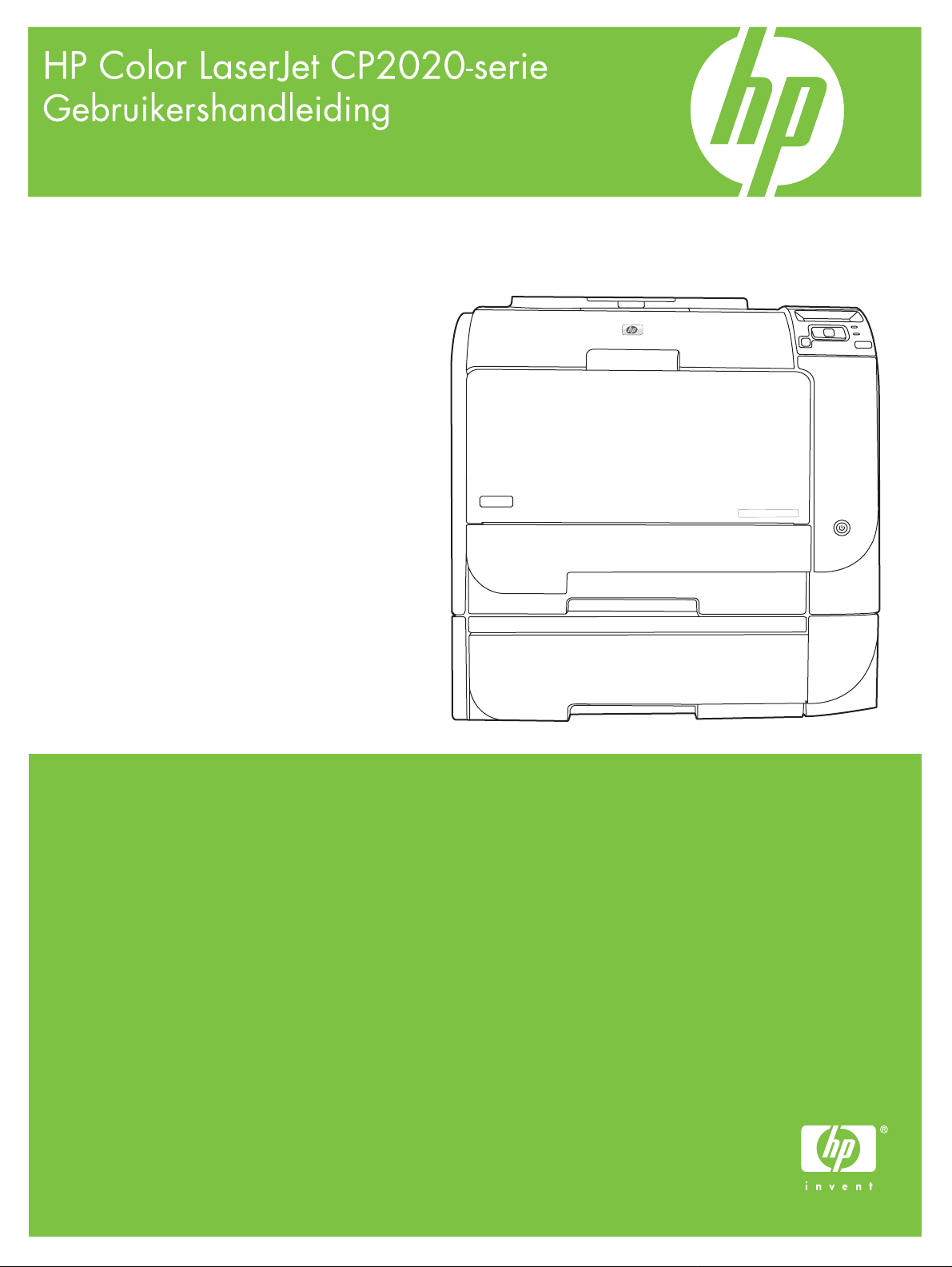
Page 2
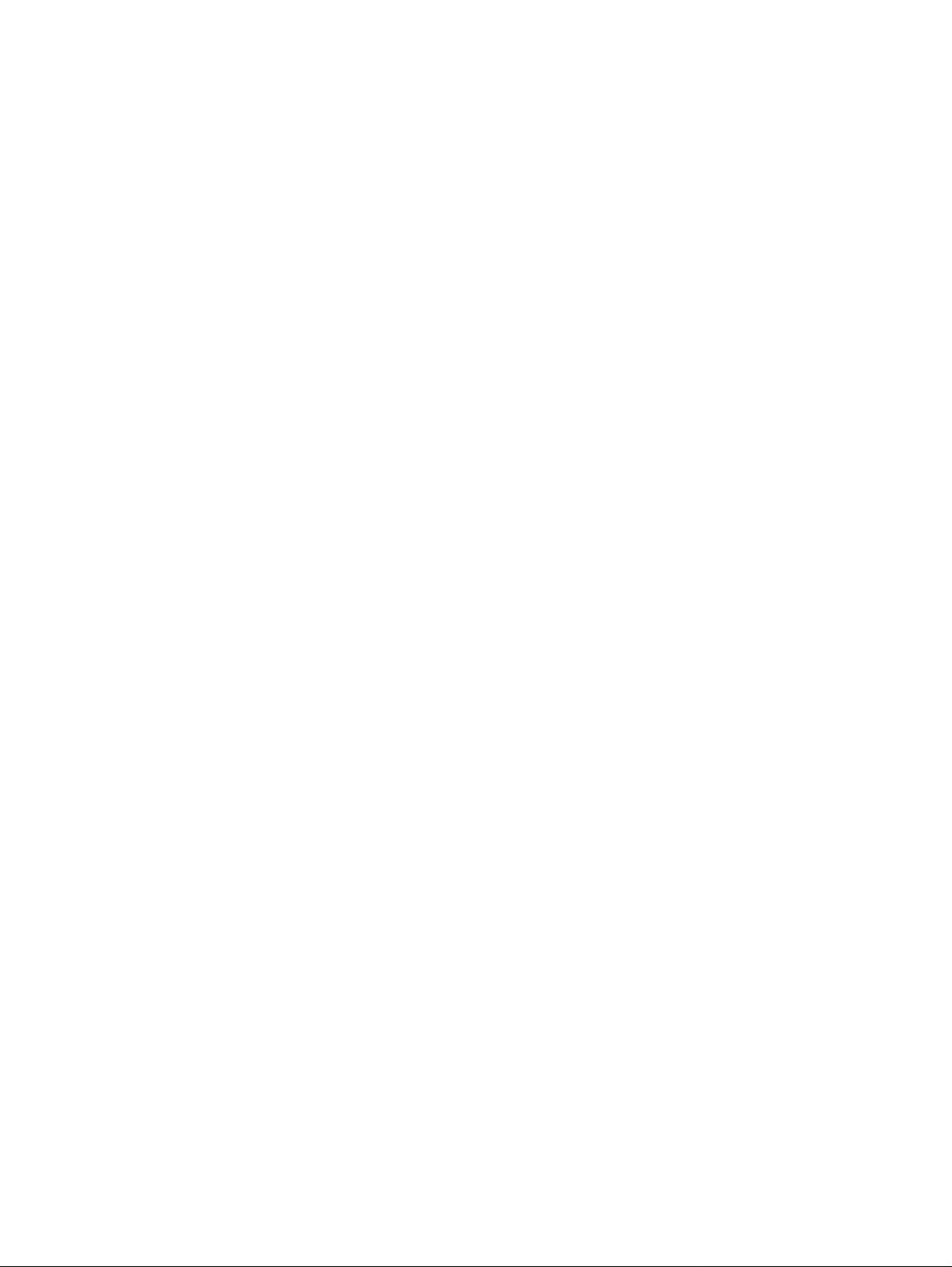
Page 3
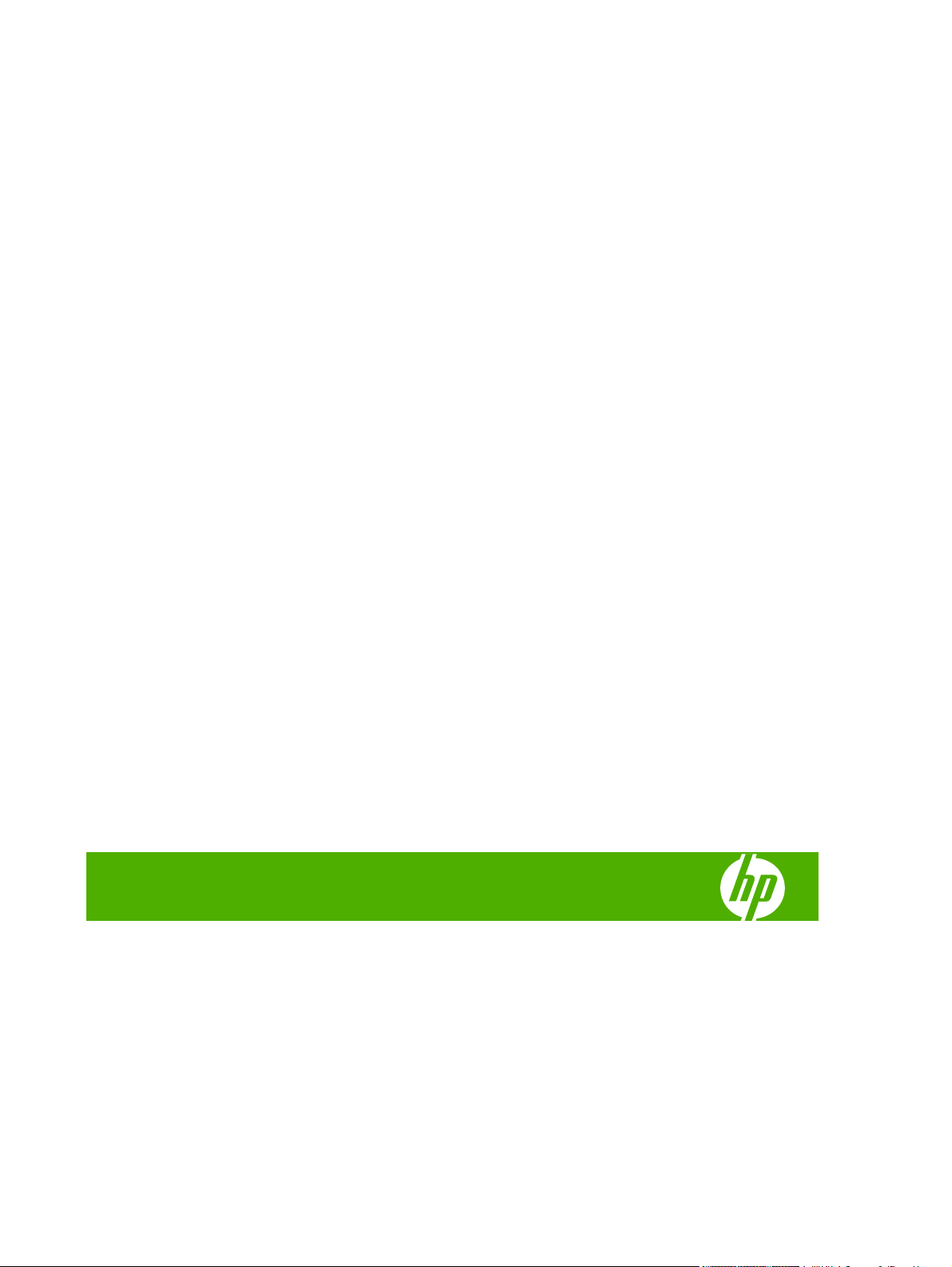
HP Color LaserJet CP2020-serie
Gebruikershandleiding
Page 4
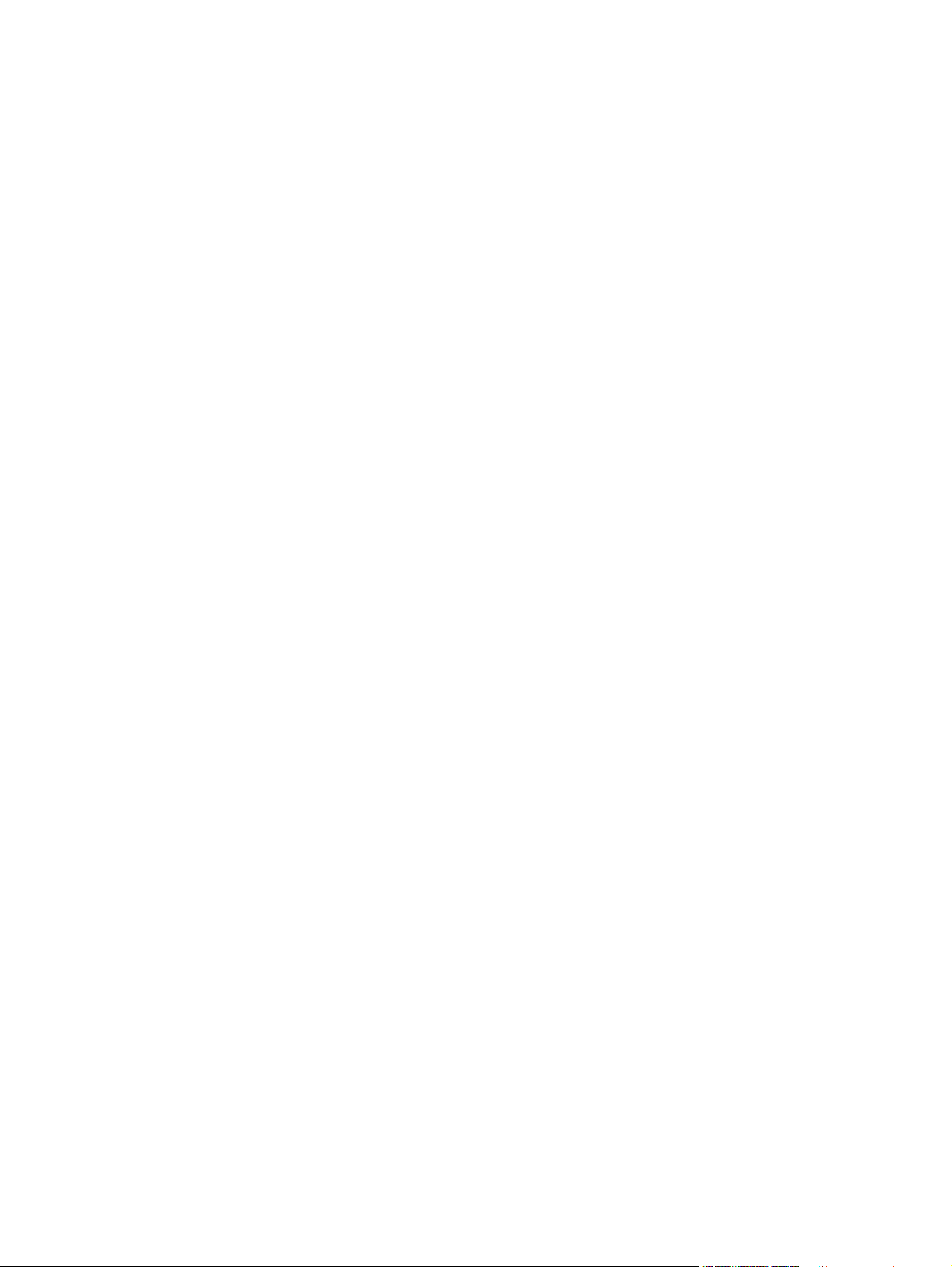
Copyright en licentie
© 2008 Copyright Hewlett-Packard
Development Company, L.P.
Verveelvoudiging, bewerking en vertaling
zonder voorafgaande schriftelijke
toestemming zijn verboden, behalve zoals
toegestaan door het auteursrecht.
De informatie in dit document kan zonder
vooraankondiging worden gewijzigd.
De enige garantie voor producten en
services van HP wordt uiteengezet in de
garantieverklaring die bij dergelijke
producten en services wordt geleverd. Niets
in deze verklaring mag worden opgevat als
een aanvullende garantie. HP is niet
aansprakelijk voor technische of
redactionele fouten of weglatingen in deze
verklaring.
Edition 2, 09/2008
Onderdeelnummer: CB493-90915
Handelsmerken
®
Adobe
, Acrobat® en PostScript® zijn
handelsmerken van Adobe Systems
Incorporated.
ENERGY STAR
®
logo
zijn in de Verenigde Staten
®
en het ENERGY STAR-
gedeponeerde handelsmerken van het
Environmental Protection Agency (bureau
voor milieubescherming van de overheid van
de VS).
Corel® is een handelsmerk of een
gedeponeerd handelsmerk van Corel
Corporation of Corel Corporation Limited.
Microsoft®, Windows® en Windows®XP zijn
in de Verenigde Staten gedeponeerde
handelsmerken van Microsoft Corporation.
Windows Vista™ is een gedeponeerd
handelsmerk of een handelsmerk van
Microsoft Corporation in de Verenigde
Staten en/of andere landen.
Page 5
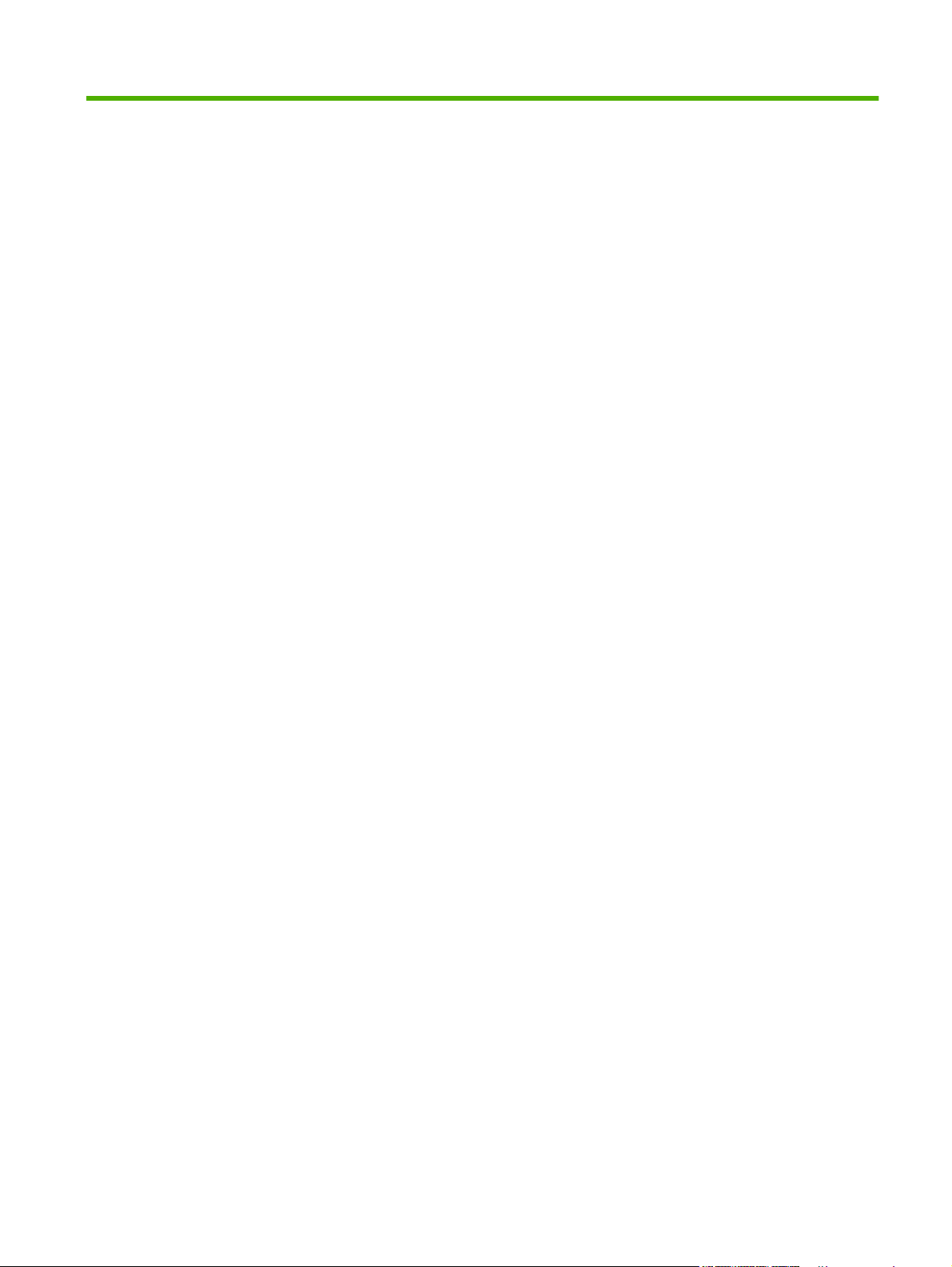
Inhoudsopgave
1 Basisinformatie over het apparaat
Productvergelijking ............................................................................................................................... 2
Functies van het product ...................................................................................................................... 2
Rondleiding .......................................................................................................................................... 4
Voor- en zijkant .................................................................................................................... 4
Achterzijde ........................................................................................................................... 4
Model- en serienummer ....................................................................................................... 5
2 Bedieningspaneel
Overzicht bedieningspaneel ................................................................................................................. 8
Menu's op het bedieningspaneel .......................................................................................................... 9
De menu's gebruiken ........................................................................................................... 9
Menu Rapporten ................................................................................................................ 10
Menu Systeeminstellingen ................................................................................................. 11
Menu Service ..................................................................................................................... 14
Menu Netwerkconfig. ......................................................................................................... 15
3 Software voor Windows
Ondersteunde besturingssystemen voor Windows ............................................................................ 18
Ondersteunde printerdrivers voor Windows ....................................................................................... 19
HP Universal Print Driver (UPD) ........................................................................................................ 20
Installatiemodi UPD ........................................................................................................... 20
Selecteer de juiste printerdriver voor Windows .................................................................................. 21
Prioriteit van afdrukinstellingen .......................................................................................................... 22
Instellingen van de printerdriver wijzigen voor Windows .................................................................... 23
De Windows-software installeren ....................................................................................................... 24
Software-installatietypen voor Windows ............................................................................ 24
Software verwijderen voor Windows .................................................................................. 24
Ondersteunde hulpprogramma’s ........................................................................................................ 25
HP Web Jetadmin .............................................................................................................. 25
Geïntegreerde webserver .................................................................................................. 25
HP ToolboxFX ................................................................................................................... 26
Overige onderdelen en hulpprogramma's van Windows ................................................... 26
NLWW iii
Page 6
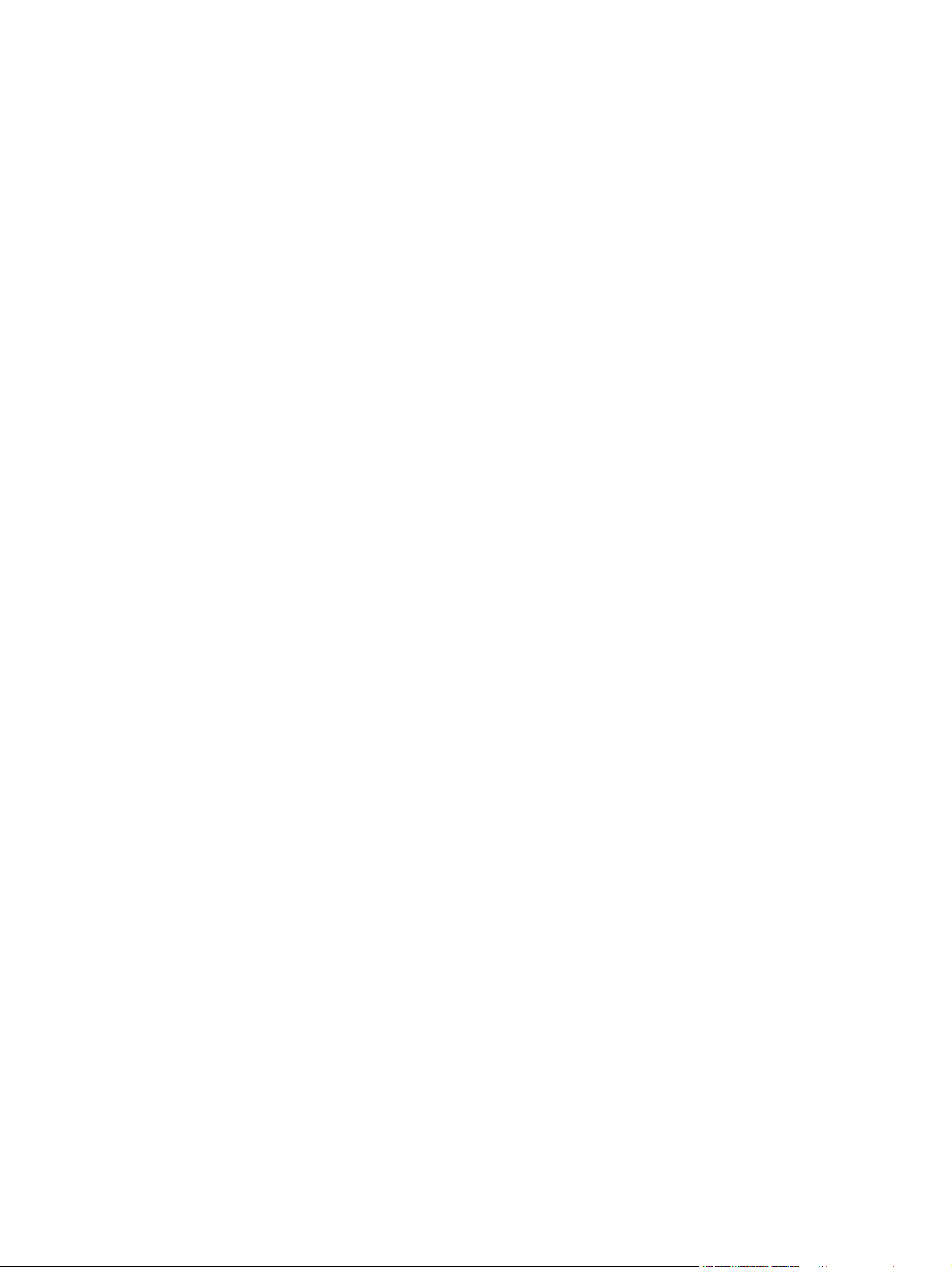
4 Het apparaat gebruiken met Macintosh
Software voor Macintosh .................................................................................................................... 28
Ondersteunde besturingssystemen voor Macintosh .......................................................... 28
Ondersteunde printerdrivers voor Macintosh ..................................................................... 28
Prioriteit voor afdrukinstellingen voor Macintosh ............................................................... 28
Instellingen van de printerdriver wijzigen voor Macintosh ................................................. 29
Ondersteunde hulpprogramma’s voor Macintosh .............................................................. 29
De geïntegreerde webserver weergeven met Macintosh .................................. 29
Functies van de Macintosh-printerdriver gebruiken ........................................................................... 31
Voorinstellingen voor afdrukken maken en gebruiken in Macintosh .................................. 31
Het formaat van documenten wijzigen of afdrukken op een aangepast
papierformaat ..................................................................................................................... 31
Een omslagblad afdrukken ................................................................................................ 31
Watermerken gebruiken .................................................................................................... 32
Meerdere pagina's op een vel papier afdrukken in Macintosh .......................................... 32
Op twee zijden van de pagina afdrukken (dubbelzijdig afdrukken) ................................... 32
De kleuropties instellen ...................................................................................................... 33
Het menu Services gebruiken ............................................................................................ 34
5 Verbindingen
Ondersteunde netwerkbesturingssystemen ....................................................................................... 36
Disclaimer voor printer delen ............................................................................................. 36
USB-aansluiting .................................................................................................................................. 37
Ondersteunde netwerkprotocollen ..................................................................................................... 38
Het apparaat configureren op het netwerk ......................................................................................... 40
Het apparaat instellen op het netwerk ............................................................................... 40
Instellingen bekijken .......................................................................................... 40
Netwerkconfiguratiepagina ............................................................... 40
Configuratiepagina ........................................................................... 40
IP-adres ............................................................................................................................. 41
Handmatige configuratie ................................................................................... 41
Automatische configuratie ................................................................................. 41
Het IP-adres weergeven of verbergen op het bedieningspaneel ...................... 42
Automatische crossover instellen ...................................................................... 42
Netwerkservices instellen .................................................................................. 42
Standaardwaarden (netwerkinstellingen) .......................................................... 43
TCP/IP ............................................................................................................................... 43
IP-adres ............................................................................................................. 43
IP-parameters configureren .............................................................................. 43
Dynamic Host Configuration Protocol (DHCP) ................................. 43
BOOTP ............................................................................................. 43
Subnetten .......................................................................................................... 44
Subnetmasker .................................................................................. 44
Gateways .......................................................................................................... 44
iv NLWW
Page 7
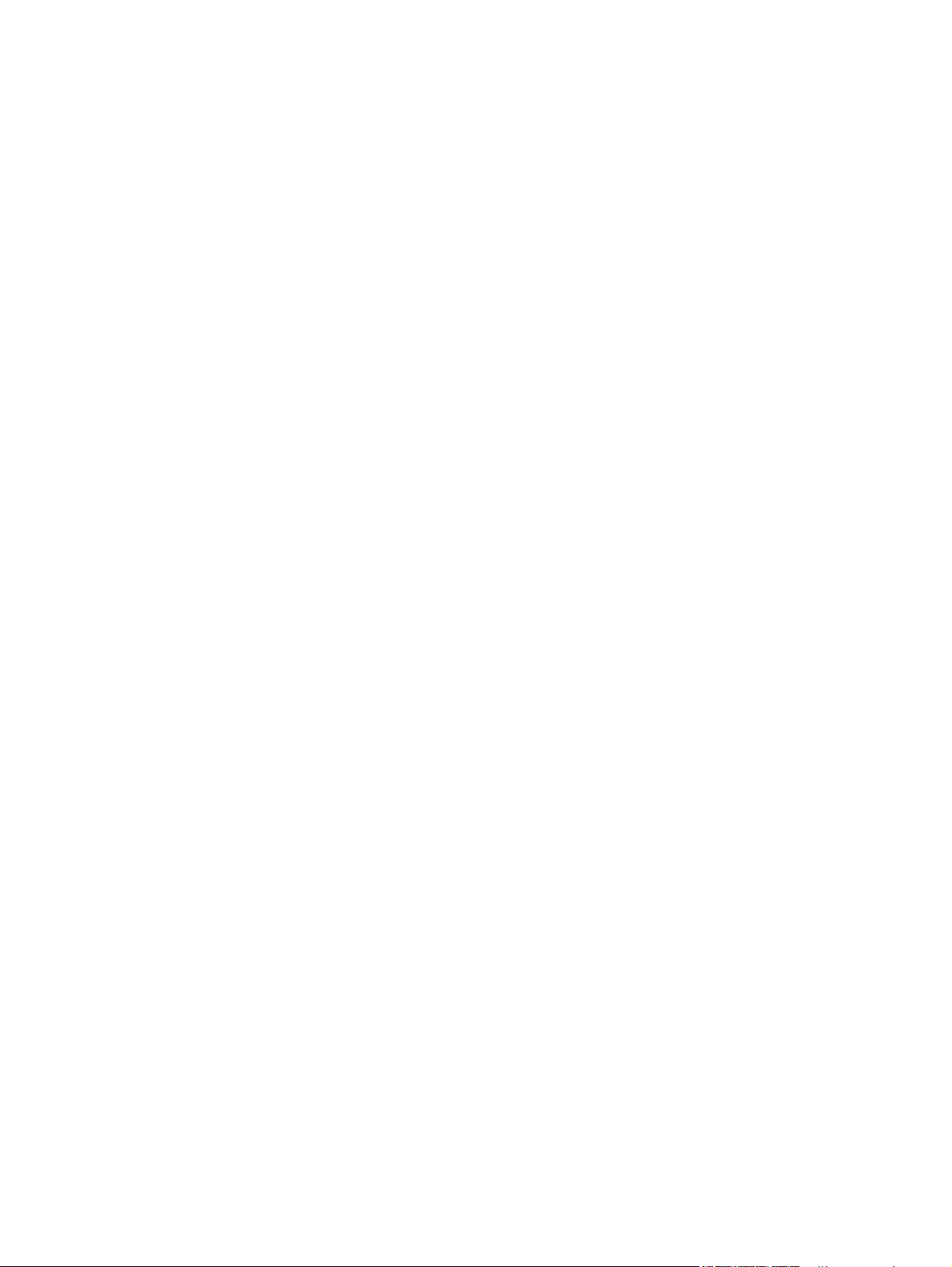
6 Papier en afdrukmateriaal
Het gebruik van papier en afdrukmateriaal ........................................................................................ 46
Ondersteunde formaten voor papier en afdrukmateriaal .................................................................... 47
Ondersteunde papiersoorten en ladecapaciteit .................................................................................. 49
Richtlijnen voor speciaal papier of afdrukmateriaal ............................................................................ 51
Papier en afdrukmateriaal plaatsen .................................................................................................... 52
7 Afdruktaken
Een afdruktaak annuleren .................................................................................................................. 56
De huidige afdruktaak via het bedieningspaneel van het apparaat annuleren .................. 56
De huidige afdruktaak vanuit het programma annuleren ................................................... 56
Functies van de Windows-printerdriver gebruiken ............................................................................. 57
De printerdriver openen ..................................................................................................... 57
Afdruksnelkoppelingen gebruiken ...................................................................................... 57
Papier- en kwaliteitsopties instellen ................................................................................... 57
Documenteffecten instellen ............................................................................................... 58
Afwerkingsopties voor documenten instellen ..................................................................... 58
Ondersteuning en informatie over de productstatus verkrijgen ......................................... 58
Geavanceerde afdrukopties instellen ................................................................................ 59
Standaardgateway ............................................................................ 44
8 Kleur voor Windows
Kleurbeheer ........................................................................................................................................ 62
Automatisch ....................................................................................................................... 62
Afdrukken in grijstinten ...................................................................................................... 62
Kleur handmatig aanpassen .............................................................................................. 62
Kleurthema's ...................................................................................................................... 63
Kleuren overeen laten stemmen ........................................................................................................ 64
Kleuren op elkaar afstemmen met het basiskleurenpalet van Microsoft Office ................. 64
Kleuren aanpassen met het hulpprogramma HP Basic Color Match ................................ 64
Kleuren laten overeenstemmen met behulp van Aangepaste kleuren weergeven ............ 65
Geavanceerd kleurgebruik ................................................................................................................. 66
HP ColorSphere-toner ....................................................................................................... 66
HP ImageREt 3600 ............................................................................................................ 66
Afdrukmateriaal selecteren ................................................................................................ 66
Kleuropties ......................................................................................................................... 66
sRGB (standard Red-Green-Blue) ..................................................................................... 66
9 Beheer en onderhoud
Informatiepagina's .............................................................................................................................. 70
HP ToolboxFX .................................................................................................................................... 71
Handmatige kleuropties .................................................................................... 62
NLWW v
Page 8
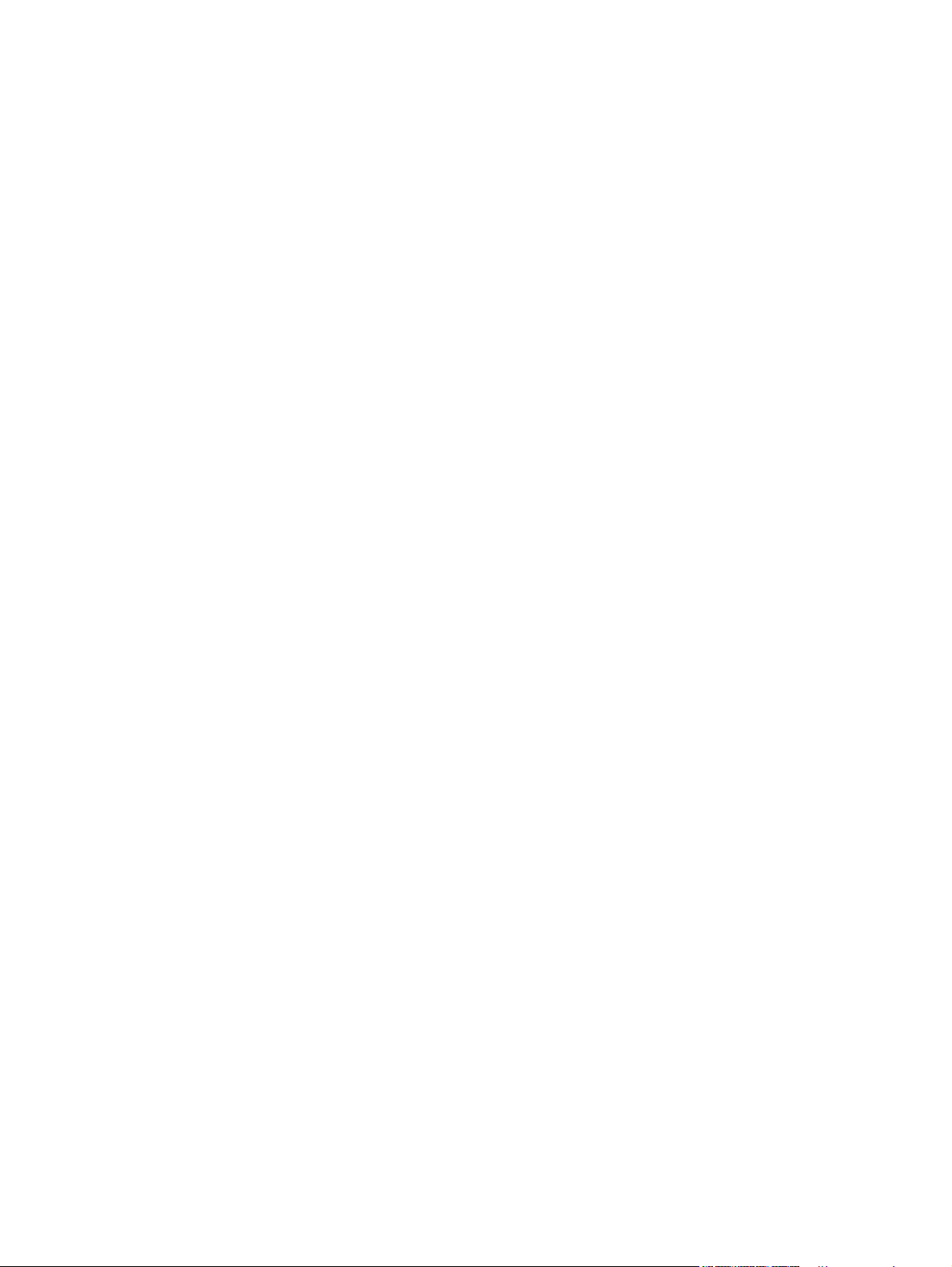
Open HP ToolboxFX .......................................................................................................... 71
Status ................................................................................................................................. 72
Logbestand ....................................................................................................... 72
Waarschuwingen ............................................................................................................... 73
Statuswaarschuwingen instellen ....................................................................... 73
E-mailwaarschuwingen instellen ....................................................................... 73
Productgegevens ............................................................................................................... 73
Wachtwoord instellen ......................................................................................................... 74
Help ................................................................................................................................... 74
Apparaatinstellingen .......................................................................................................... 75
Apparaatgegevens ............................................................................................ 75
Papierverwerking .............................................................................................. 76
Afdrukken .......................................................................................................... 76
PCL5c ............................................................................................................... 76
PostScript .......................................................................................................... 76
Afdrukkwaliteit ................................................................................................... 77
Afdrukdichtheid ................................................................................................. 77
Papiersoorten .................................................................................................... 77
Systeeminstellingen .......................................................................................... 77
Instellingen opslaan/herstellen .......................................................................... 77
Wachtwoord ...................................................................................................... 78
Service .............................................................................................................. 78
Netwerkinstellingen ............................................................................................................ 78
Benodigdheden aanschaffen ............................................................................................. 78
Overige koppelingen .......................................................................................................... 78
Geïntegreerde webserver ................................................................................................................... 79
De geïntegreerde webserver van HP weergeven .............................................................. 79
Gebieden van de geïntegreerde webserver ...................................................................... 80
Benodigdheden beheren .................................................................................................................... 82
Levensduur van benodigdheden ....................................................................................... 82
Opslag van printcartridges ................................................................................................. 82
Beleid van HP ten aanzien van printcartridges die niet van HP zijn .................................. 82
HP fraudehotline en -website ............................................................................................. 82
Afdrukken terwijl een cartridge het einde van de levensduur heeft bereikt ....................... 83
Printcartridges vervangen .................................................................................................................. 84
Geheugen- en lettertype-DIMM's ....................................................................................................... 88
Productgeheugen .............................................................................................................. 88
Geheugen- en lettertype-DIMM's installeren ..................................................................... 88
Geheugen inschakelen ...................................................................................................... 92
Geheugen inschakelen voor Windows .............................................................. 92
De installatie van DIMM-modules controleren ................................................................... 92
Het product reinigen ........................................................................................................................... 92
Firmware-updates .............................................................................................................................. 93
vi NLWW
Page 9
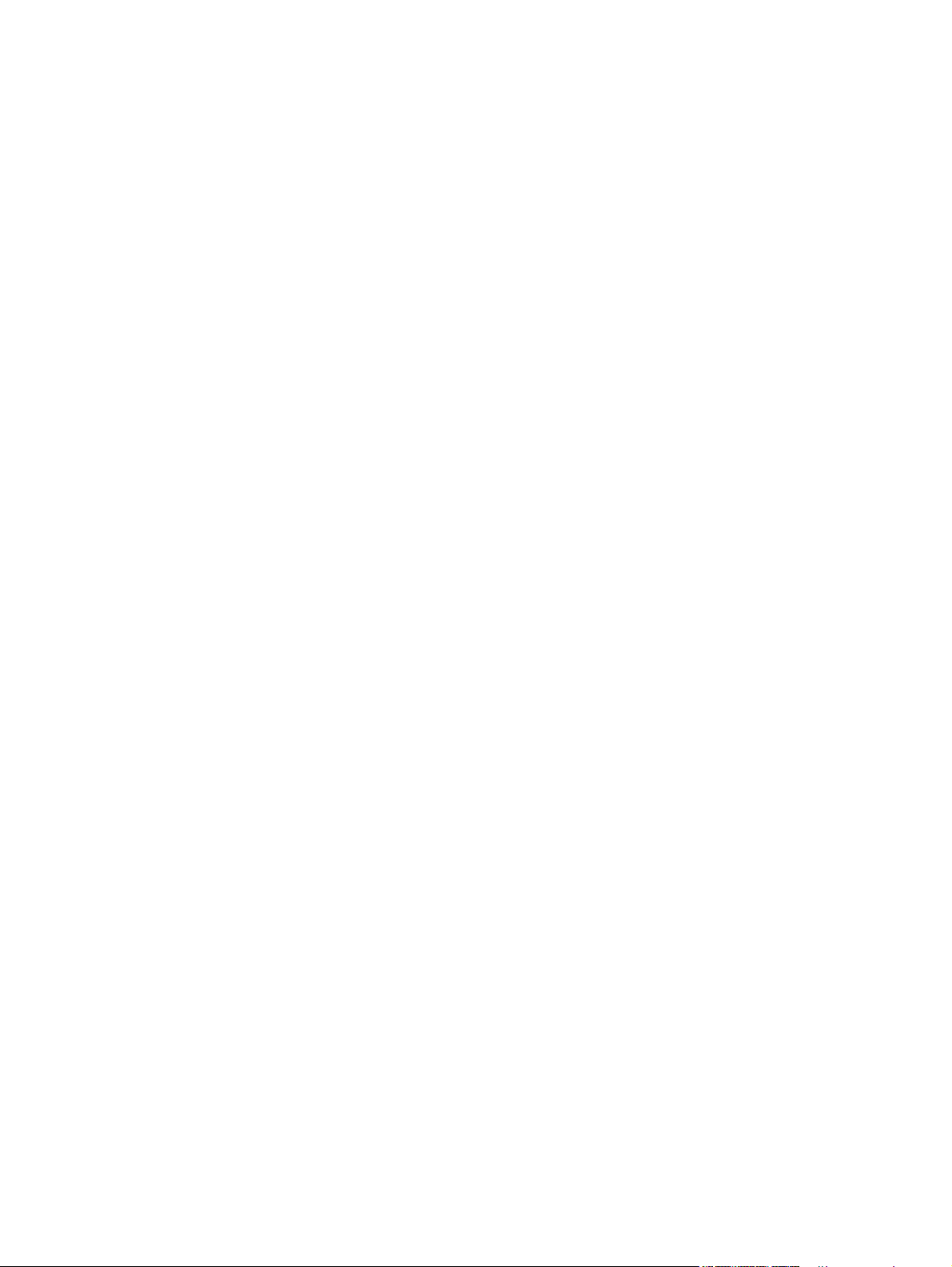
10 Problemen oplossen
Controlelijst voor het oplossen van de belangrijkste problemen ........................................................ 96
Factoren die de prestaties van het product beïnvloeden ................................................... 96
Berichten op het bedieningspaneel en statuswaarschuwingsberichten ............................................. 97
Storingen verhelpen ......................................................................................................................... 104
Veelvoorkomende oorzaken van papierstoringen ........................................................... 104
Storingslocaties ............................................................................................................... 105
Instelling van Storingsherstel wijzigen ............................................................................. 105
Verhelp de storingen in lade 1 ......................................................................................... 105
Verhelp de storingen in lade 2 ......................................................................................... 106
Verhelp de storingen in lade 3 ......................................................................................... 107
Storingen in fusergedeelte verhelpen .............................................................................. 108
Papierstoringen verhelpen in de uitvoerbak .................................................................... 110
Papierstoringen verhelpen in de duplexeenheid (alleen modellen met dubbelzijdig
afdrukken) ........................................................................................................................ 110
Problemen met de afbeeldingskwaliteit oplossen ............................................................................ 113
Storingen bij het afdrukken herkennen en verhelpen ...................................................... 113
Prestatieproblemen .......................................................................................................................... 122
Problemen met de productsoftware ................................................................................................. 123
Problemen met Macintosh oplossen ................................................................................................ 124
Problemen oplossen met Mac OS X ................................................................................ 124
Controlelijst voor afdrukkwaliteit ...................................................................... 113
Algemene problemen met de afdrukkwaliteit .................................................. 114
Problemen met kleurendocumenten oplossen ................................................ 118
HP ToolboxFX gebruiken om problemen met de afdrukkwaliteit op te
lossen .............................................................................................................. 120
De afdrukkwaliteit optimaliseren en verbeteren .............................................. 121
Het product kalibreren ..................................................................................... 121
Bijlage A Benodigdheden en accessoires
Benodigdheden en accessoires bestellen ........................................................................................ 128
Bijlage B Service en ondersteuning
Beperkte garantieverklaring van Hewlett-Packard ........................................................................... 130
Beperkte garantie op printcartridge .................................................................................................. 132
Licentieovereenkomst voor eindgebruikers ...................................................................................... 133
Klantondersteuning .......................................................................................................................... 136
Het product opnieuw verpakken ....................................................................................................... 137
Serviceformulier ............................................................................................................................... 138
Bijlage C Specificaties
Fysieke specificaties ........................................................................................................................ 140
Voedingsspecificaties ....................................................................................................................... 141
NLWW vii
Page 10
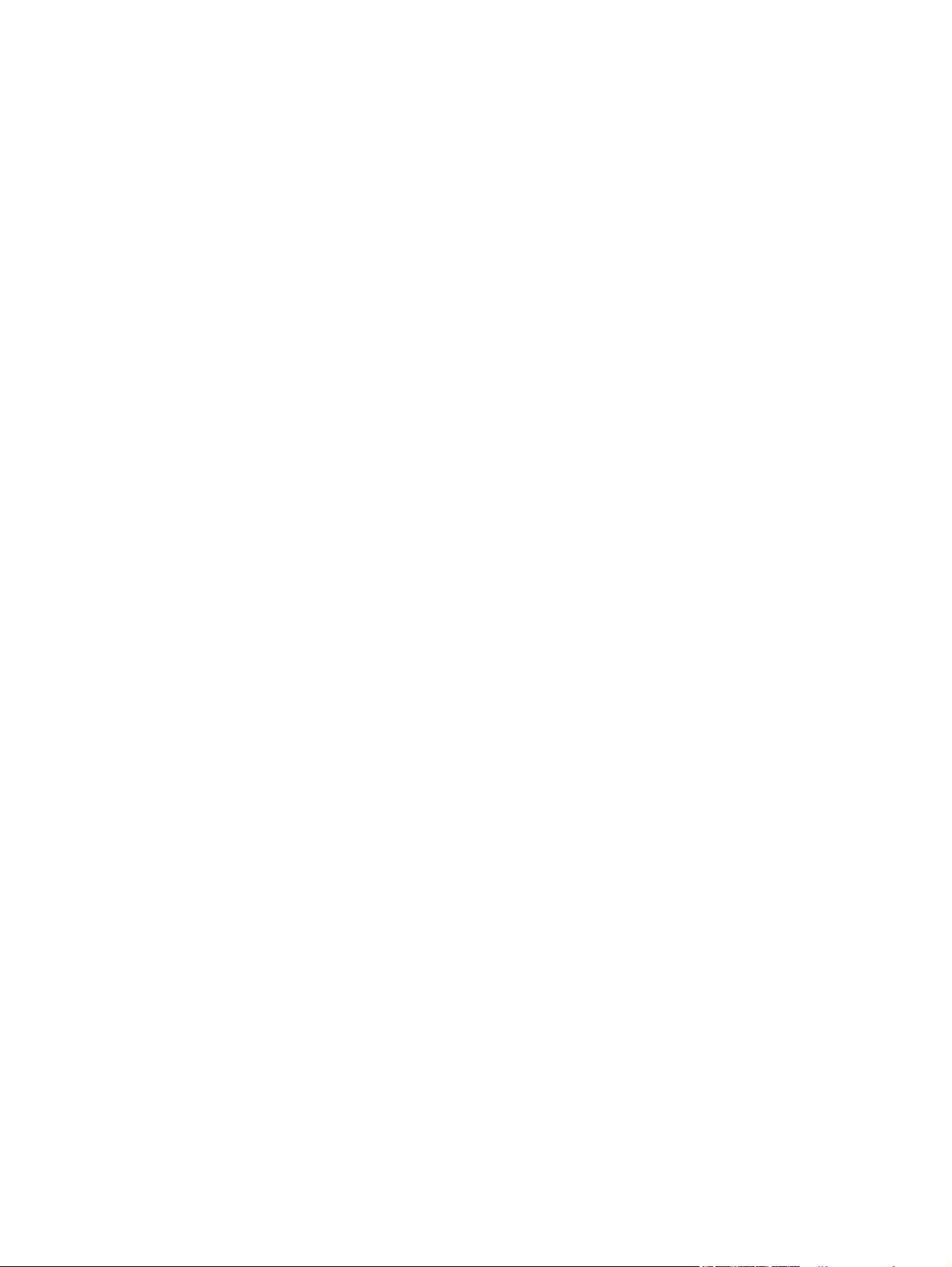
Akoestische emissie ......................................................................................................................... 142
Omgevingsspecificaties .................................................................................................................... 142
Bijlage D Overheidsinformatie
FCC-voorschriften ............................................................................................................................ 144
Milieuvriendelijke producten ............................................................................................................. 145
Milieubescherming ........................................................................................................... 145
Ozonproductie ................................................................................................................. 145
Lager energieverbruik ...................................................................................................... 145
Papierverbruik .................................................................................................................. 145
Plastic onderdelen ........................................................................................................... 145
Afdrukbenodigdheden voor HP LaserJet ......................................................................... 145
Instructies voor retourneren en recyclen ......................................................................... 146
Papier .............................................................................................................................. 146
Materiaalbeperkingen ...................................................................................................... 147
Voorschriften voor het afdanken van apparaten voor privé-huishoudens in de Europese
Unie ................................................................................................................................. 147
Material Safety Data Sheet (MSDS, chemiekaart) .......................................................... 147
Meer informatie ................................................................................................................ 147
Conformiteitsverklaring ..................................................................................................................... 148
Veiligheidsvoorschriften per land/regio ............................................................................................ 149
Laserverklaring ................................................................................................................ 149
Canadese DOC-voorschriften .......................................................................................... 149
VCCI-verklaring (Japan) .................................................................................................. 149
Netsnoerverklaring (Japan) ............................................................................................. 149
EMI-verklaring (Korea) ..................................................................................................... 149
Laserverklaring voor Finland ........................................................................................... 150
Tabel met chemicaliën (China) ........................................................................................ 151
Verenigde Staten en Puerto Rico .................................................................... 146
Meerdere retourzendingen (twee tot acht cartridges) ..................... 146
Enkele retourzendingen .................................................................. 146
Verzenden ...................................................................................... 146
Retourzending buiten de VS ........................................................................... 146
Index ................................................................................................................................................................. 153
viii NLWW
Page 11
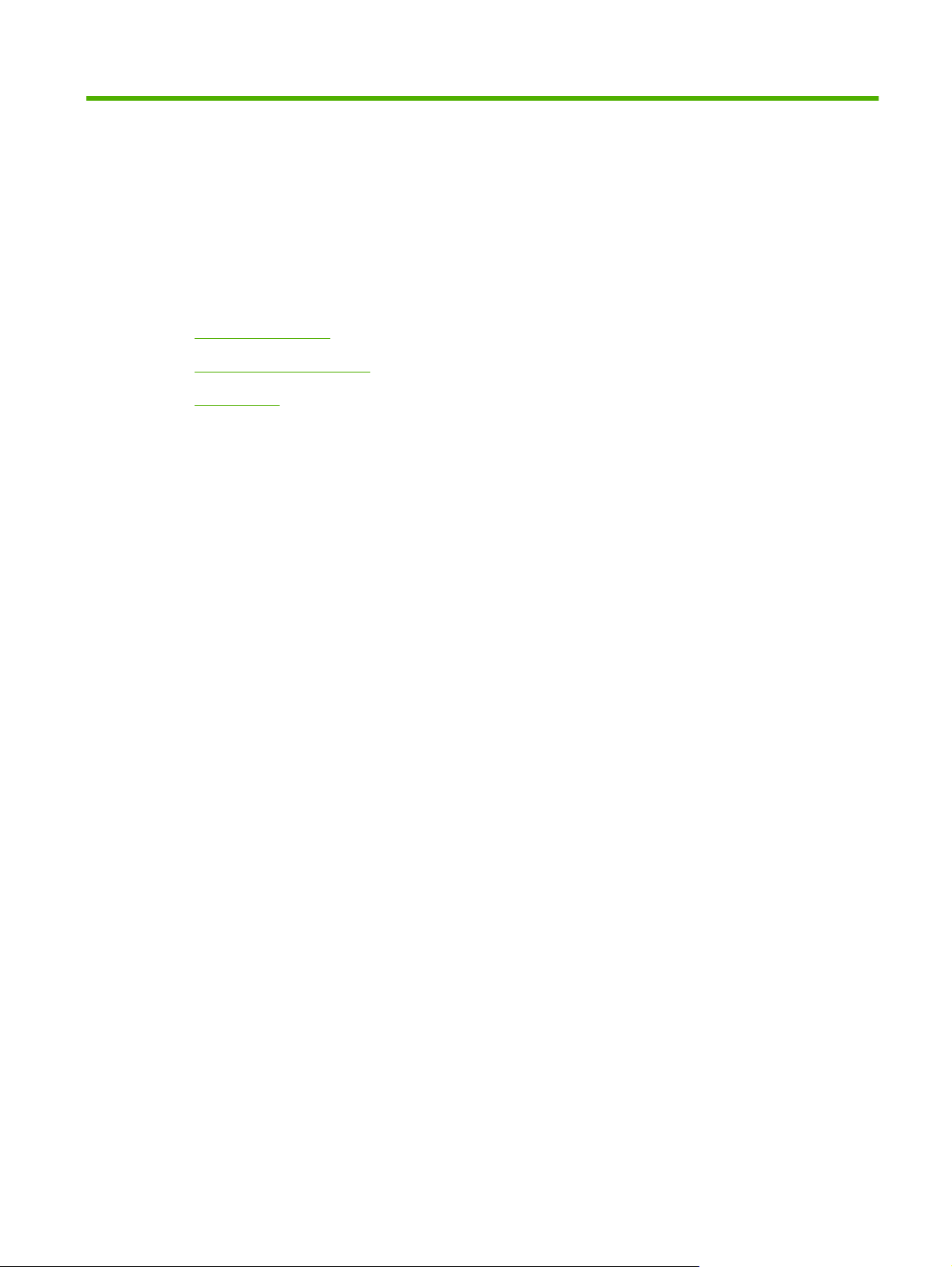
1 Basisinformatie over het apparaat
Productvergelijking
●
Functies van het product
●
Rondleiding
●
NLWW 1
Page 12
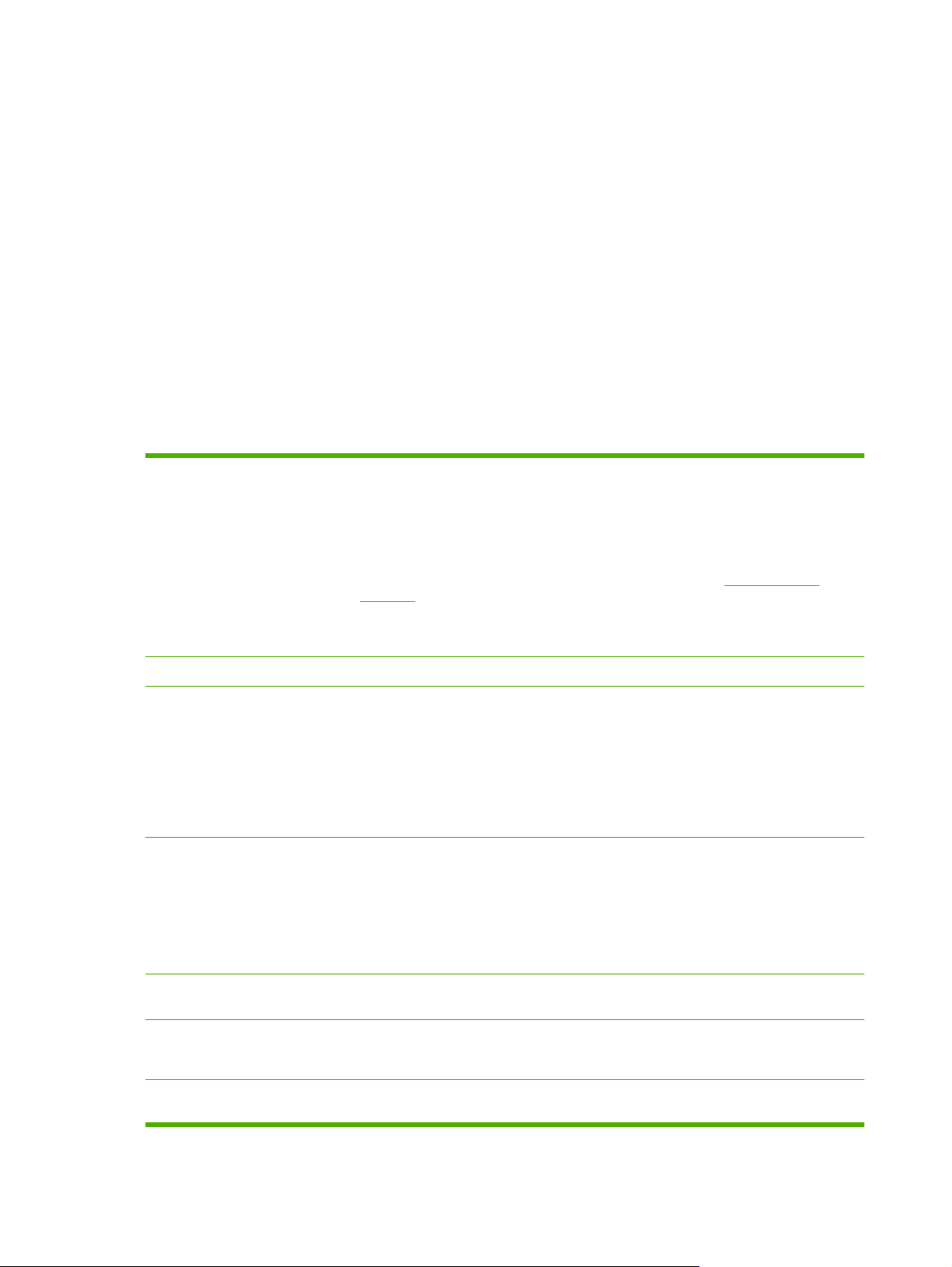
Productvergelijking
HP Color LaserJet CP2020-serie-printer
Drukt tot 21 pagina’s per minuut (ppm) af op afdrukmateriaal van het formaat Letter.
●
Multifunctionele lade voor 50 vellen (lade 1) en invoerlade voor 250 vellen (lade 2)
●
Optionele invoerlade voor 250 vellen (lade 3) (standaard op HP Color LaserJet CP2020x)
●
Hi-Speed USB (Universal Serial Bus) 2.0-poort
●
Ingebouwde netwerkfunctie voor verbinding met 10Base-T/100Base-TX-netwerken (HP Color
●
LaserJet CP2020n, HP Color LaserJet CP2020dn, en HP Color LaserJet CP2020x)
Automatische duplexeenheid (HP Color LaserJet CP2020dn en HP Color LaserJet CP2020x)
●
Functies van het product
Afdrukken
Geheugen
Ondersteunde
besturingssystemen
Papierverwerking
Drukt tot 21 pagina’s per minuut (ppm) af op afdrukmateriaal van het formaat Letter.
●
Drukt af met 600 dpi (dots per inch).
●
Met aanpasbare instellingen voor het optimaliseren van de afdrukkwaliteit.
●
In de printcartridges wordt HP ColorSphere-toner gebruikt. Informatie over het aantal
●
pagina's dat met een cartridge kan worden afgedrukt, vindt u op
pageyield. De werkelijke levensduur is afhankelijk van het specifieke gebruik.
Automatisch dubbelzijdig afdrukken (alleen HP Color LaserJet CP2020dn en HP Color
●
LaserJet CP2020x).
128 MB RAM-geheugen (Random Access Memory).
●
Windows 2000
●
Windows XP Home/Professional
●
Windows Server 2003 (alleen 32-bits)
●
Windows Vista
●
Mac OS X v10.28 en later
●
Lade 1 (multifunctionele lade) kan maximaal 50 vellen afdrukmateriaal of 10 enveloppen
●
bevatten.
Lade 2 kan maximaal 250 vellen afdrukmateriaal bevatten.
●
De optionele Lade 3 kan maximaal 250 vellen afdrukmateriaal bevatten.
●
www.hp.com/go/
Uitvoerbak voor maximaal 125 vel afdrukmateriaal.
●
Functies printerdriver
Interfaceaansluitingen
Milieuvriendelijke functies
ImageREt 3600 levert een afdrukkwaliteit van 3600 dpi voor het snel afdrukken van tekst
●
en afbeeldingen met hoge kwaliteit.
Inclusief Hi-Speed USB 2.0-poort.
●
Ingebouwde netwerkfunctie voor verbinding met 10Base-T/100Base-TX-netwerken.
●
Raadpleeg de kaart met productgegevens of specificaties om de ENERGY STAR®-
●
kwalificatiestatus voor dit product te bepalen.
2 Hoofdstuk 1 Basisinformatie over het apparaat NLWW
Page 13
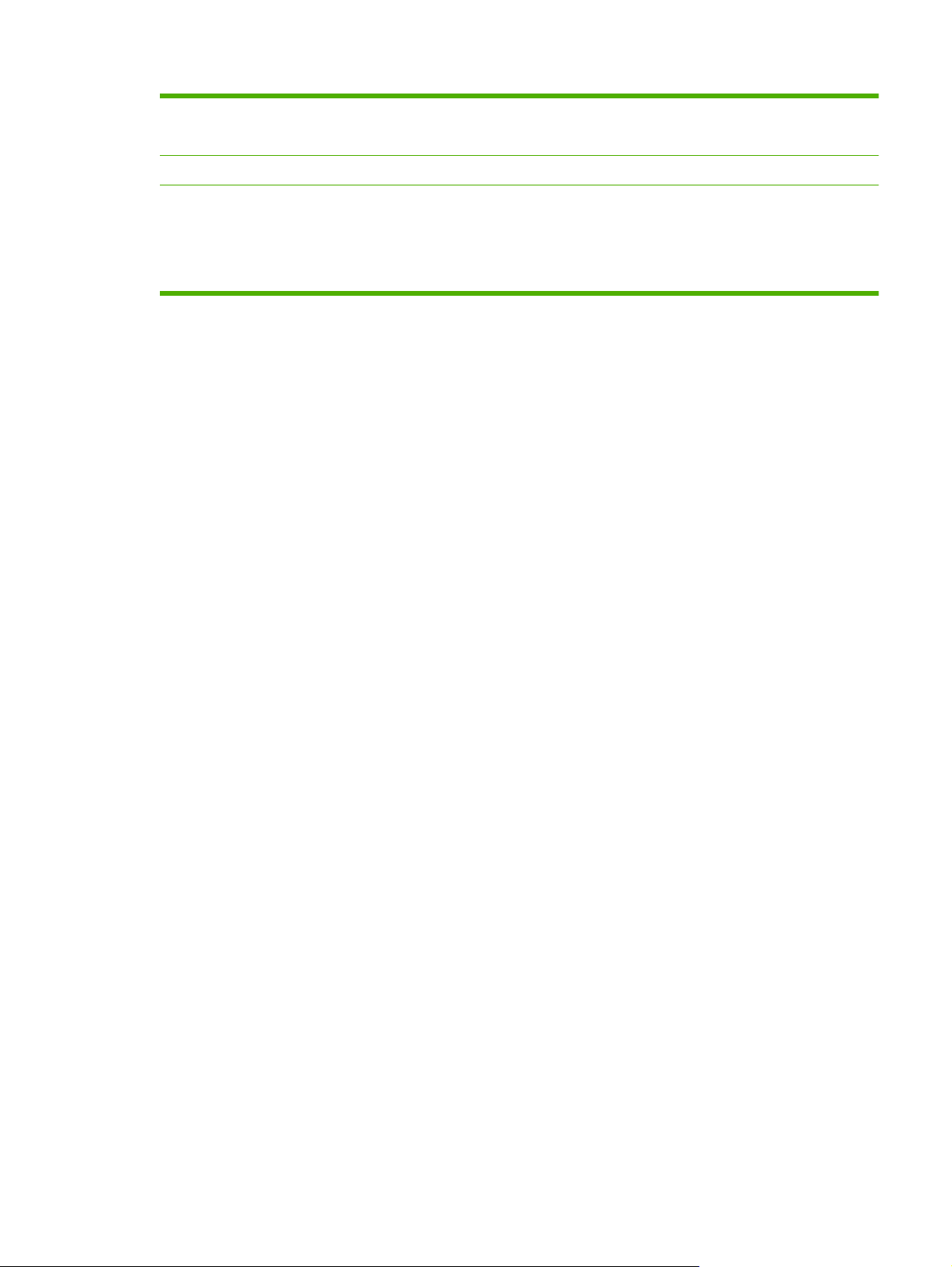
Economisch afdrukken
Ondersteuning voor n-per-vel afdrukken (meer dan één pagina per vel).
●
De printerdriver biedt de optie om handmatig dubbelzijdig af te drukken.
●
Benodigdheden
Toegankelijkheid
Gebruikt printcartridges met HP ColorSphere-toner.
●
Online gebruikershandleiding kan worden geopend met programma's voor het lezen van
●
schermtekst.
Printcartridges kunnen met één hand worden geïnstalleerd en verwijderd.
●
Alle kleppen en deksels kunnen met één hand worden geopend.
●
NLWW Functies van het product 3
Page 14
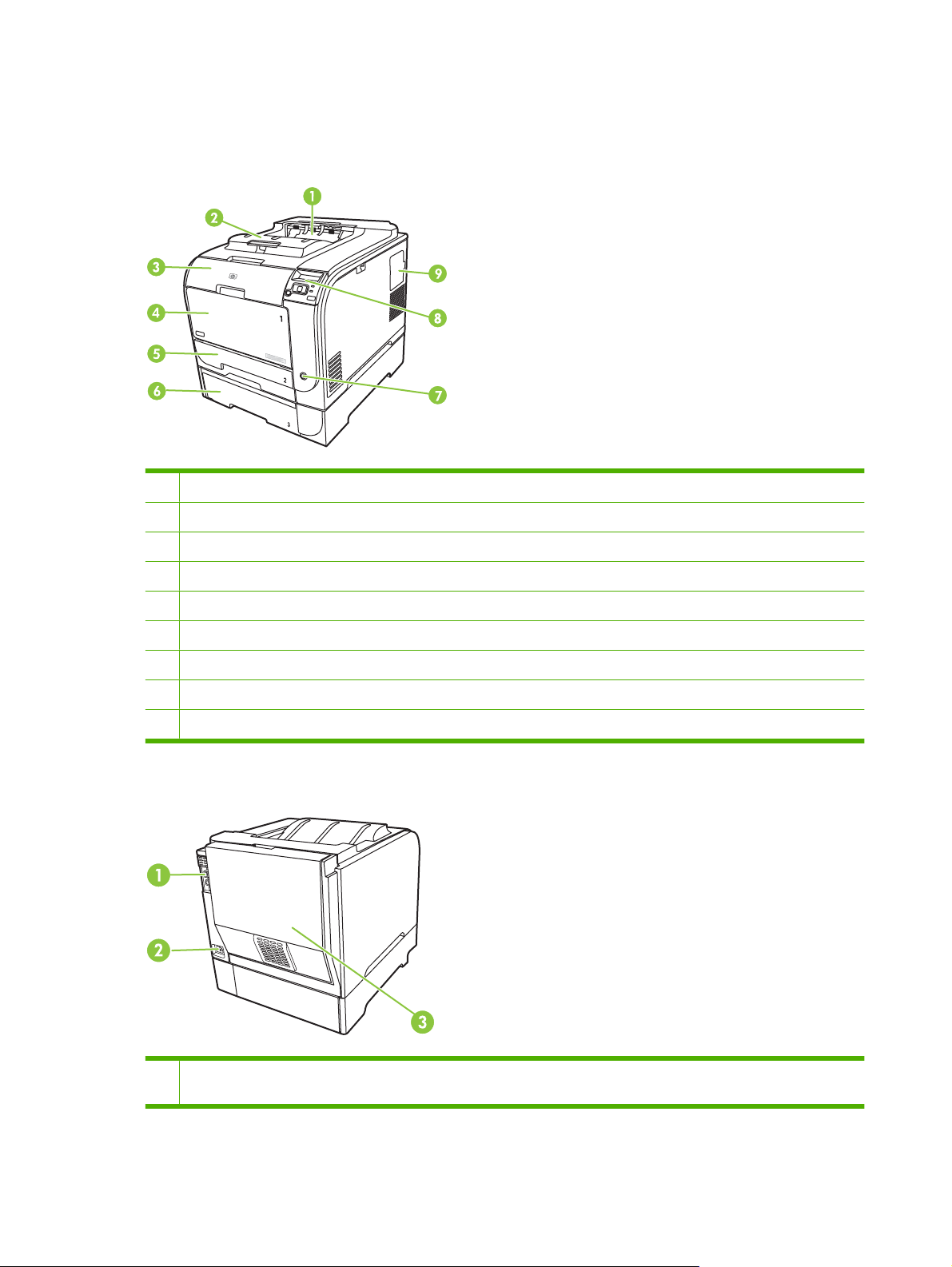
Rondleiding
Voor- en zijkant
1 Uitvoerbak (voor 125 vel gewoon papier)
2 Verlengstuk voor uitvoer in Legal-formaat
3 Voorklep (voor toegang tot de printcartridges)
4 Lade 1 (multifunctionele lade)
5 Lade 2 (voor 250 vellen gewoon papier, biedt toegang bij storingen)
6 Optionele lade 3 (voor 250 vellen gewoon papier)
7 Hoofdschakelaar
8 Bedieningspaneel
9 DIMM-klep (voor het toevoegen van extra geheugen)
Achterzijde
1 Hi-Speed USB 2.0-poort en netwerkpoort. (Netwerkpoort alleen aanwezig op HP Color LaserJet CP2020n, HP Color
LaserJet CP2020dn, en HP Color LaserJet CP2020x.)
4 Hoofdstuk 1 Basisinformatie over het apparaat NLWW
Page 15
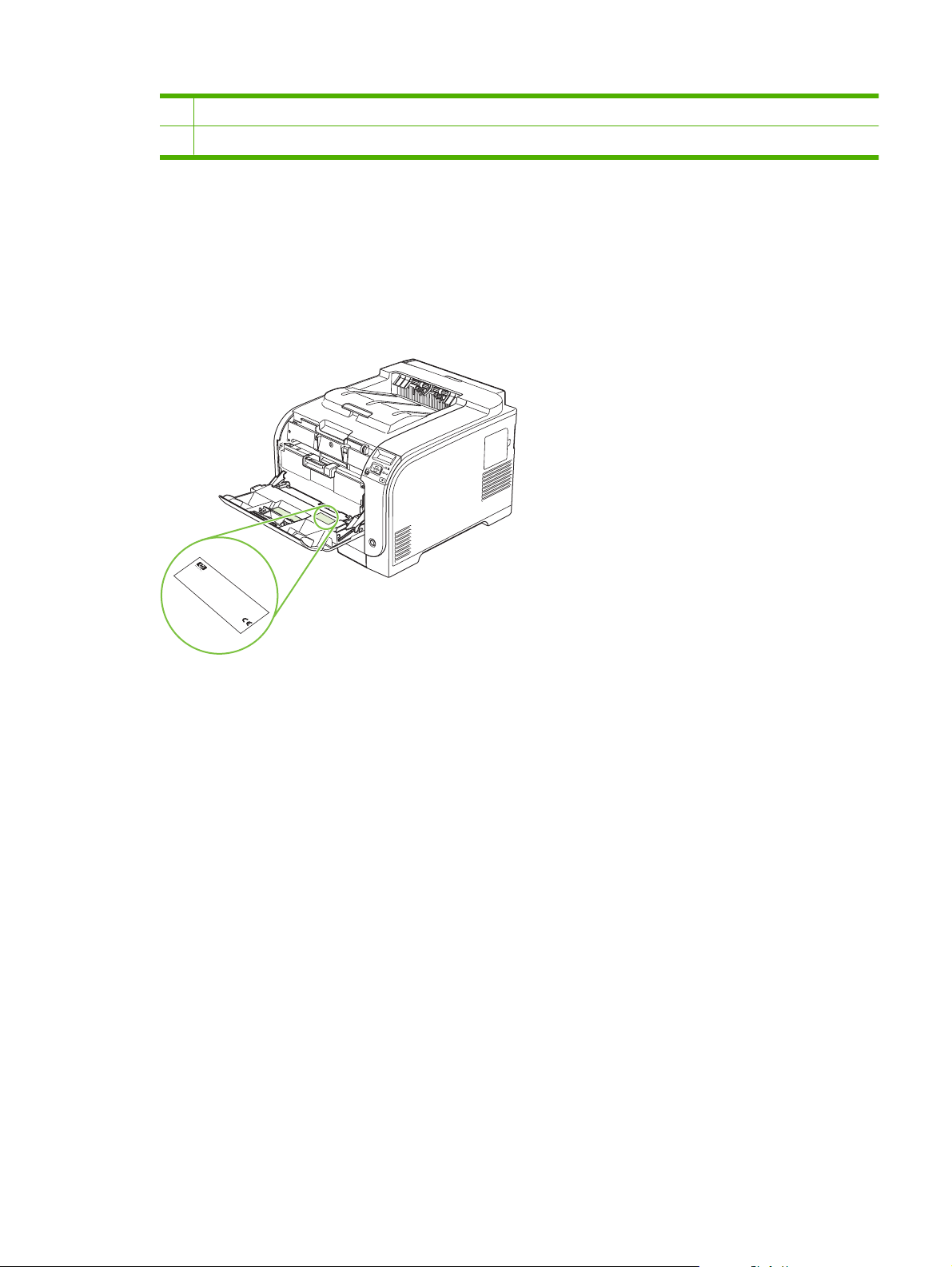
2 Voedingsaansluiting
3 Achterklep (voor toegang bij storing)
Model- en serienummer
Het modelnummer en het serienummer staan op een identificatie-etiket dat aan de binnenzijde van de
voorklep is aangebracht.
Het etiket bevat informatie over het land/de regio van oorsprong en het revisieniveau, de
productiedatum, de productiecode en het productienummer van het product. Het etiket bevat tevens
informatie over het nominaal vermogen en wettelijke voorschriften.
Product No
C
N
H
C
B
N
E
1
R
B
1
2
W
R
B
1
3
2
Ser
2
L
O
1
1
U
3
2
1
E
4
IS
C
S
3
C
7
.
ial No
T
4
C
N
A
Q3948M
E
7
T
H
N
B
-P
,
Product of
ID
IN
B
R
Produi
A
.
R
2
D
A
C
C
2
1
E
H
K
N
1
2
N
O
A
B
2
3
t du
B
RD
B
3
4
8
J
1
L
4
7
3
apan
J
2
V
7
22
7
3
apon
D
1
50/60
4
0- 240V ~AC
4
.
5
6
Manuf
J
Hz, 2.5A
an
uar
actured
y 3,
(2,5A
2007
)
N
u
R
m
e
g
e
é
u
r
T
o
l
h
a
R
i
r
t
s
e
u
c
é
o
o
l
d
g
r
e
i
y
n
n
e
l
s
e
d
v
t
i
.
M
e
n
m
i
i
O
c
t
r
m
t
i
e
f
o
e
o
e
e
p
a
r
d
n
n
r
e
f
c
y
e
e
s
e
t
r
o
T
a
r
:
a
n
c
l
m
e
h
r
i
t
c
(
a
N
a
r
i
n
i
1
o
e
p
s
e
u
C
d
c
u
)
,
n
l
s
i
p
i
e
F
d
T
m
e
a
a
e
r
i
s
R
u
t
s
h
n
r
o
i
b
u
e
o
i
d
d
w
s
s
m
e
n
c
c
n
u
u
(
i
e
h
d
r
d
t
c
2
o
b
p
h
i
a
e
e
B
v
t
)
j
d
e
p
e
s
v
e
P
c
O
T
r
e
é
i
i
t
c
d
o
f
r
c
e
a
o
h
l
a
t
I
,
e
e
n
r
rt
S
r
i
b
t
s
i
f
m
o
1
n
o
m
l
B
1
e
,
d
c
r
a
t
5
-
a
m
h
l
e
s
o
0
n
u
y
e
u
v
o
p
s
c
d
4
i
b
n
f
e
e
c
f
i
0
w
n
o
o
t
e
r
c
h
5
s
g
a
l
i
t
l
t
h
e
o
t
m
-
t
h
c
a
i
i
0
a
w
n
o
a
F
n
u
C
0
p
t
n
i
u
d
s
e
C
n
t
.
D
e
s
t
a
r
g
C
f
e
r
R
a
r
e
d
t
J
c
r
w
H
h
e
.
c
2
a
o
n
e
1
r
c
p
m
e
t
f
a
u
t
h
n
l
a
y
t
S
I
T
E
:
B
O
I
>
P
E
T
<
NLWW Rondleiding 5
Page 16
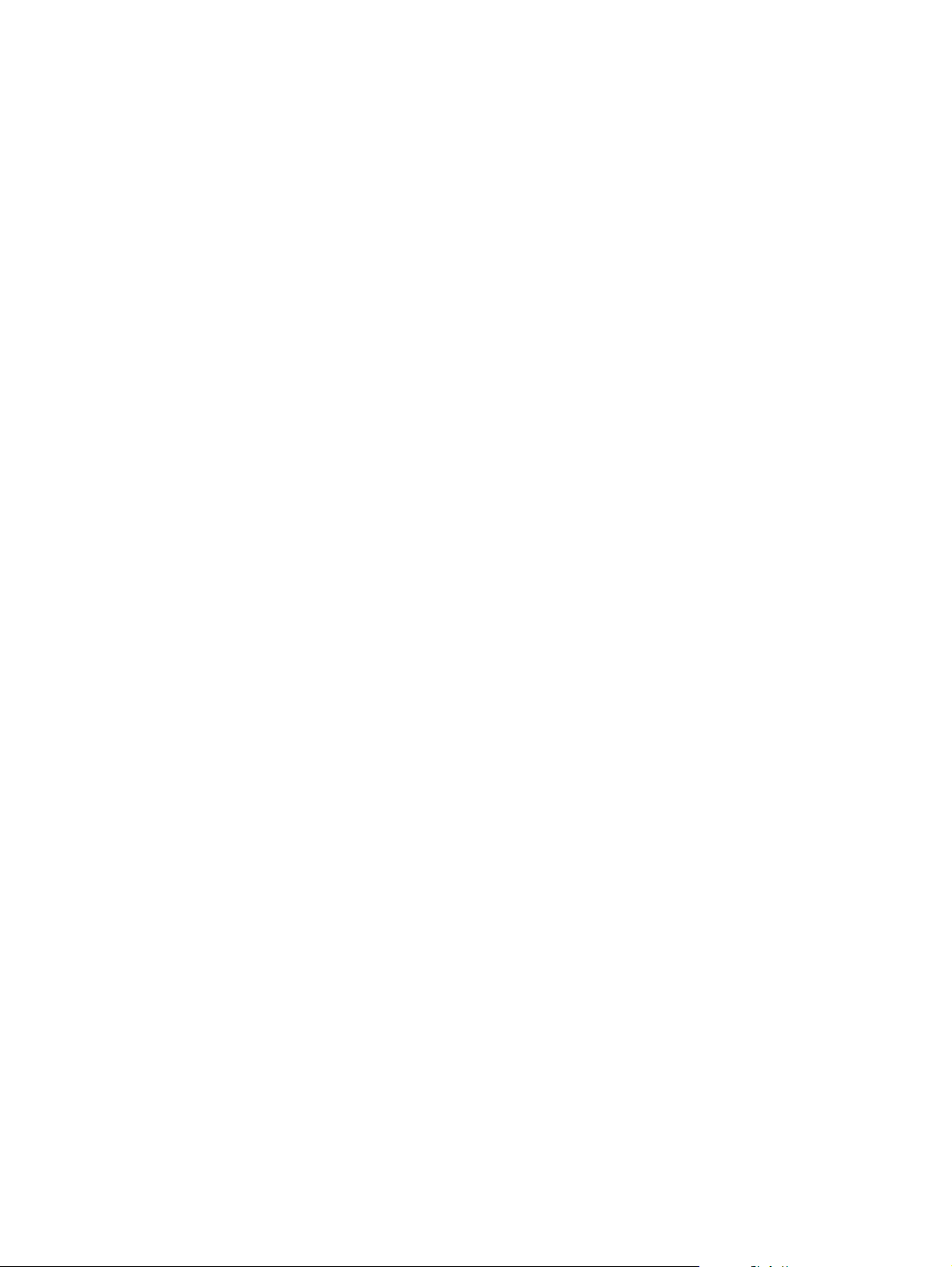
6 Hoofdstuk 1 Basisinformatie over het apparaat NLWW
Page 17
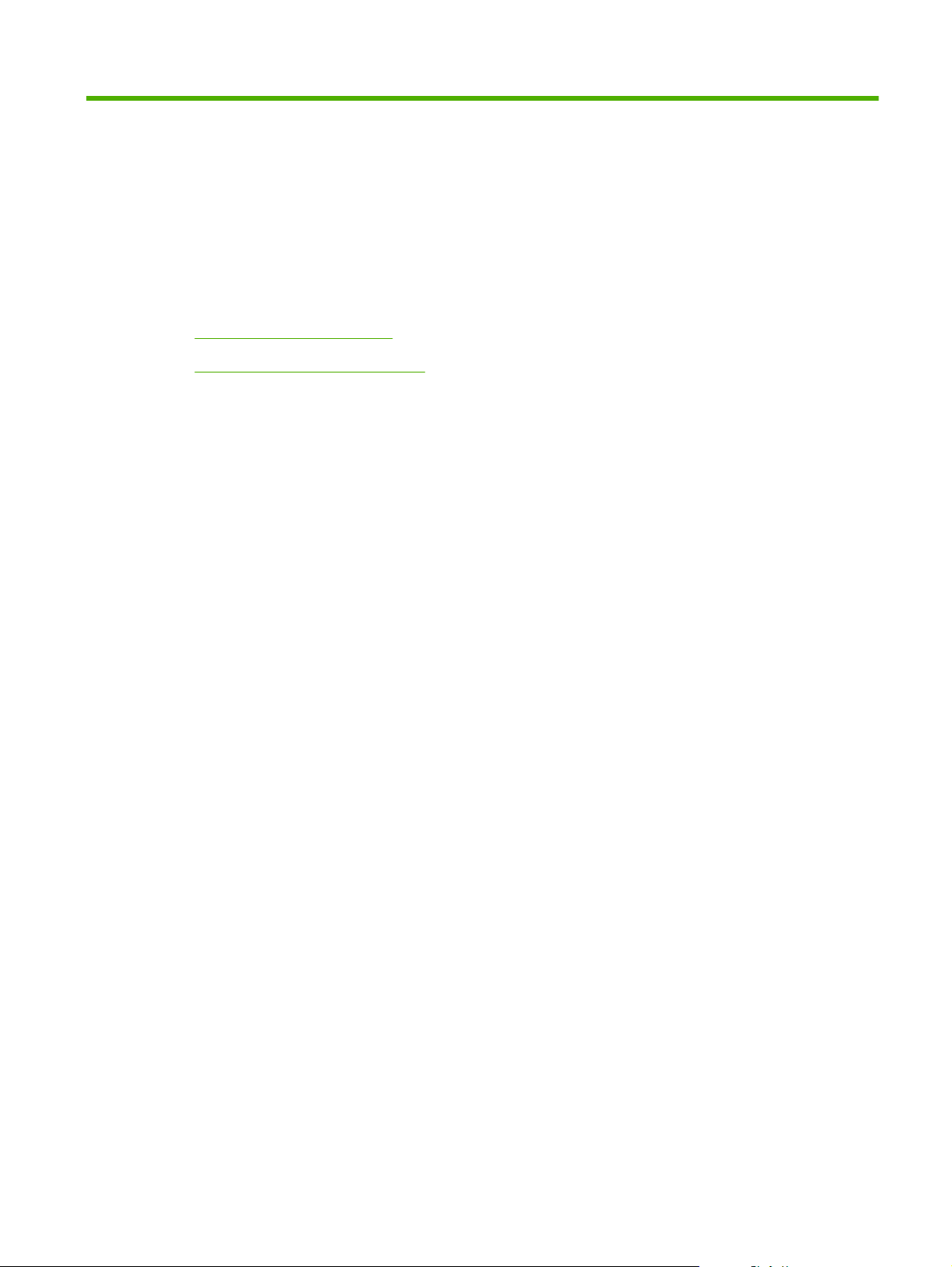
2 Bedieningspaneel
Overzicht bedieningspaneel
●
Menu's op het bedieningspaneel
●
NLWW 7
Page 18
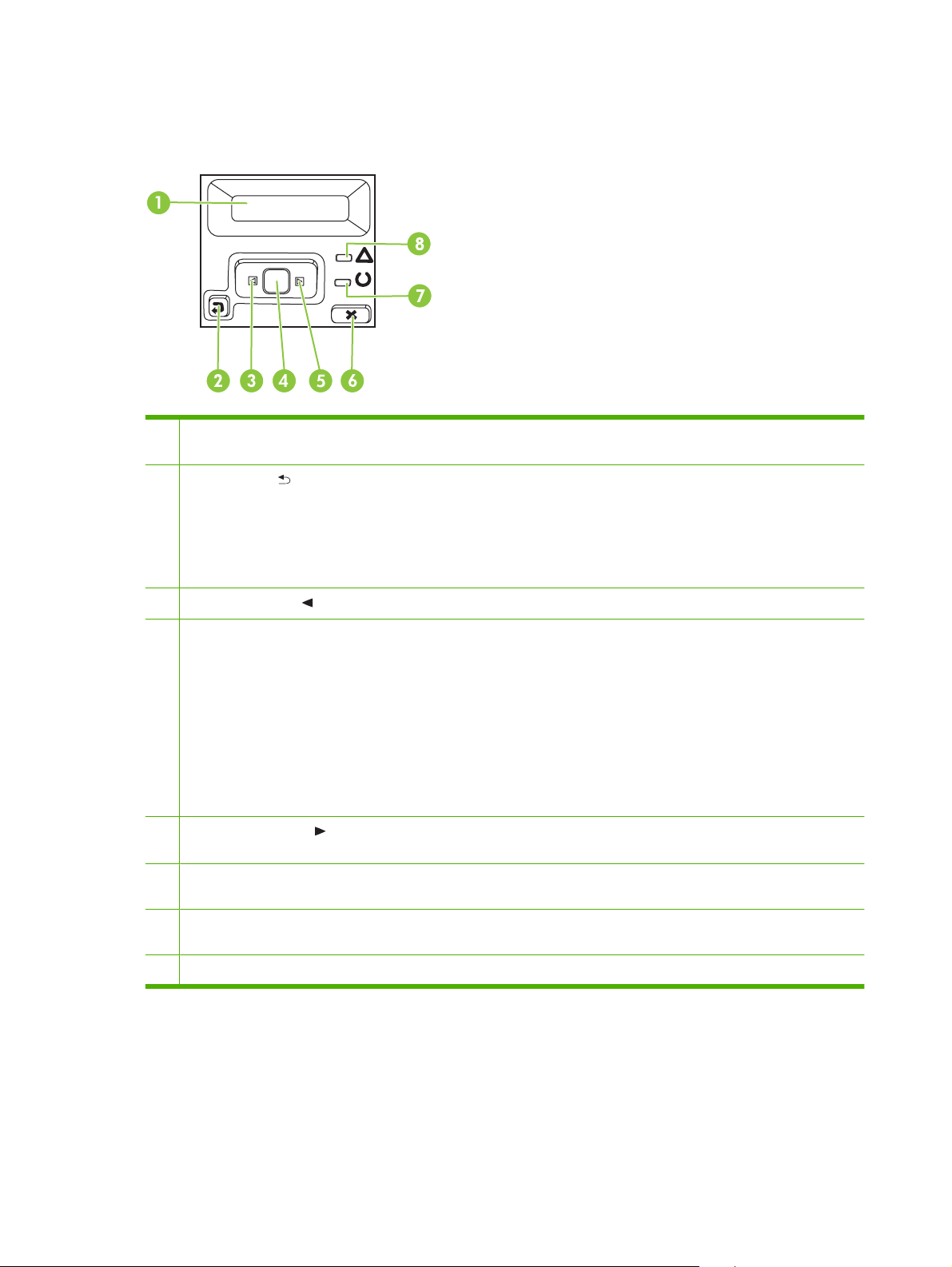
Overzicht bedieningspaneel
!
Het bedieningspaneel van het product heeft de volgende elementen.
1 Display van het bedieningspaneel: Het display verschaft informatie over het product. Gebruik de menu's op het display
om productinstellingen vast te leggen.
2
Knop Pijl terug ( ): Druk op deze knop voor de volgende handelingen:
De menu's van het bedieningspaneel verlaten.
●
Terugkeren naar een vorig menu in een lijst met submenu's.
●
Terugkeren naar een vorig menu-item in een lijst met submenu's (zonder wijzigingen in het menu-item op te slaan).
●
3
Knop Pijl naar links ( ): Druk op deze knop om door de menu's te bladeren of om een waarde op het display te verlagen.
4 Knop OK: Druk op de knop OK voor de volgende handelingen:
De menu's van het bedieningspaneel openen.
●
Een op het display van het bedieningspaneel weergegeven submenu openen.
●
Een menu-item selecteren.
●
Bepaalde fouten wissen.
●
Een afdruktaak starten als er een prompt op het bedieningspaneel staat (bijvoorbeeld als het bericht [OK] om af te
●
dr wordt weergegeven op het display van het bedieningspaneel).
5
Knop Pijl naar rechts ( ): Druk op deze knop om door de menu's te bladeren of om een waarde op het display te
verhogen.
6 Knop Taak annuleren (X): Druk op deze knop om een afdruktaak te annuleren als het waarschuwingslampje knippert, of
om de menu's van het bedieningspaneel te sluiten.
7 Klaar-lampje (groen): Het Klaar-lampje brandt als het product gereed is om af te drukken. Het knippert als het product
afdrukgegevens ontvangt.
8 Waarschuwing-lampje (oranje): Het Waarschuwing-lampje knippert als tussenkomst van de gebruiker vereist is.
8 Hoofdstuk 2 Bedieningspaneel NLWW
Page 19
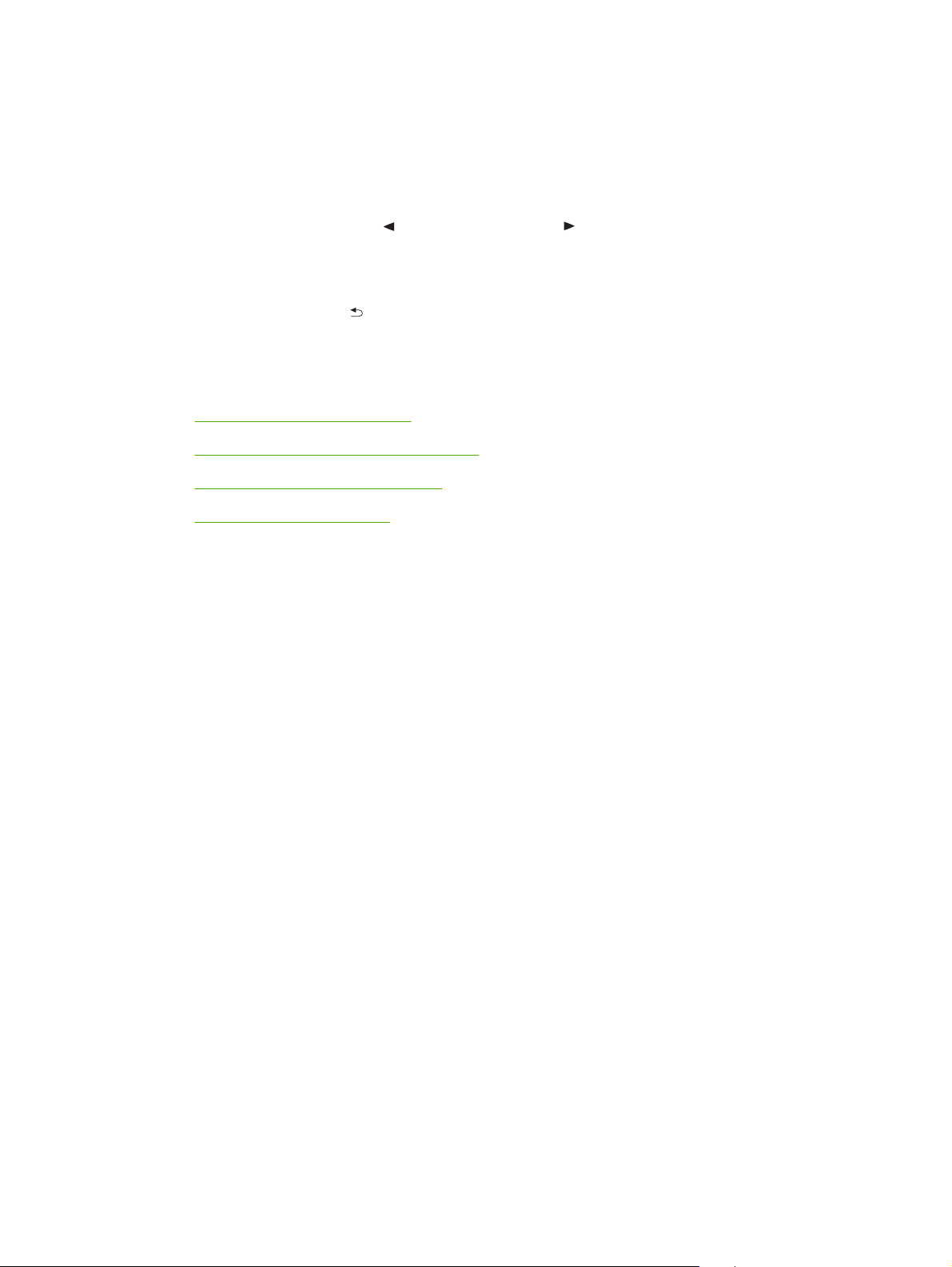
Menu's op het bedieningspaneel
De menu's gebruiken
1. Druk op OK om de menu's te openen.
2. Druk op de Pijl naar links (
3. Druk op OK om de gewenste optie te selecteren. Er verschijnt een asterisk (*) naast de actieve
selectie.
4. Druk op de Pijl terug (
5. Druk op X om het menu te verlaten zonder eventuele wijzigingen op te slaan.
In de volgende paragrafen worden de opties voor ieder hoofdmenu beschreven:
Menu Rapporten op pagina 10
●
Menu Systeeminstellingen op pagina 11
●
Menu Netwerkconfig. op pagina 15
●
Menu Service op pagina 14
●
) of de Pijl naar rechts ( ) om door de lijsten te bladeren.
) om terug te bladeren door de submenu's
NLWW Menu's op het bedieningspaneel 9
Page 20
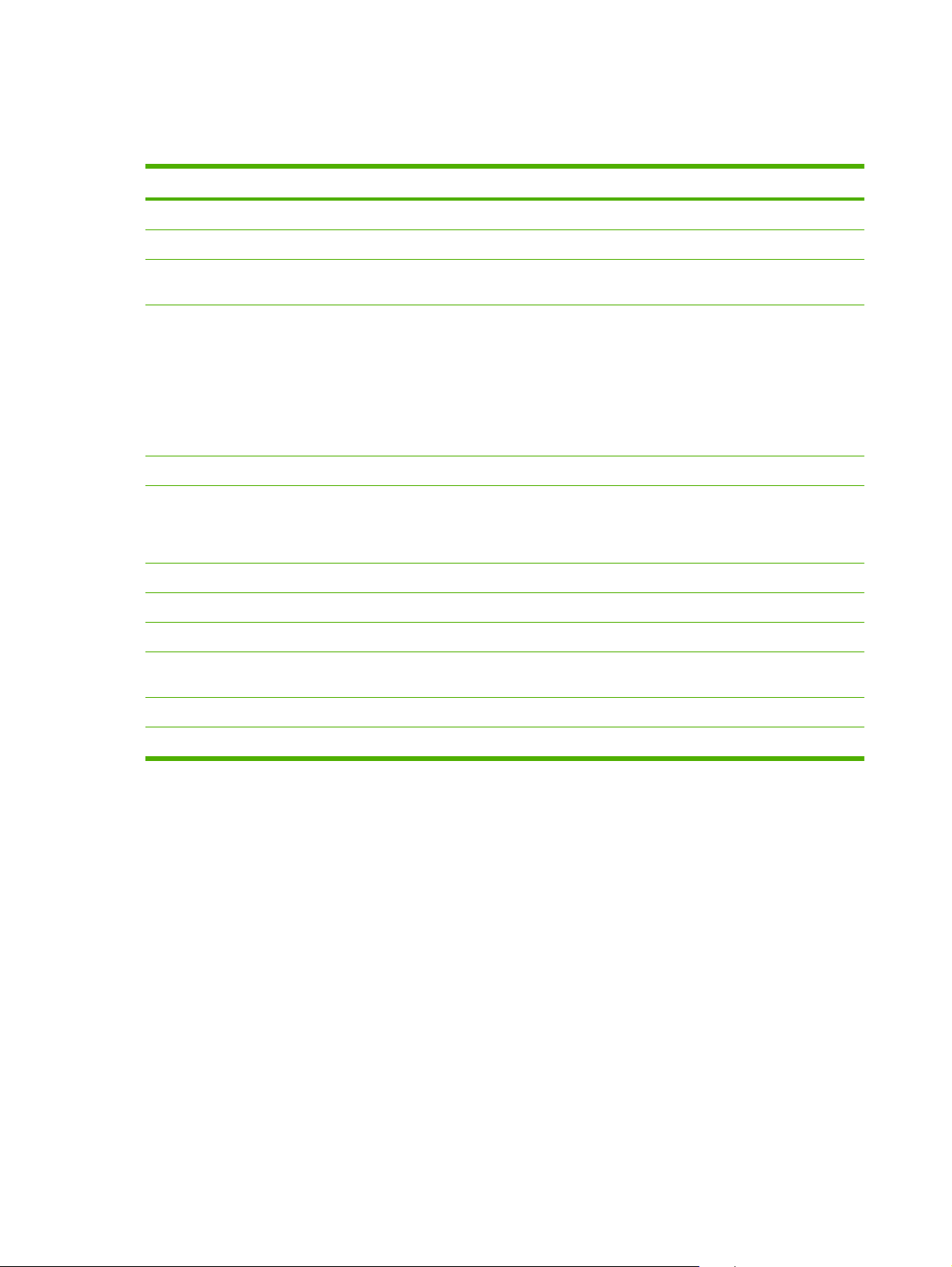
Menu Rapporten
Gebruik het menu Rapporten om rapporten met informatie over het product af te drukken.
Menu-item Omschrijving
Demopagina Drukt een kleurenpagina af die de afdrukkwaliteit laat zien.
Menustructuur Drukt een schema af van de menustructuur van het bedieningspaneel
Config-rapport Een lijst afdrukken met alle instellingen van het product. Bevat netwerkgegevens als
Accessoirestatus Drukt de status af van iedere printcartridge met de volgende informatie:
Netwerkrapport Hiermee drukt u een lijst af met alle netwerkinstellingen van het product.
het product is verbonden met een netwerk.
Geschat aantal resterende pagina's
●
Geschat percentage resterende levensduur cartridge voor elke kleur
●
Nummer
●
Aantal afgedrukte pagina's
●
Gebruikspagina Hiermee drukt u een pagina af met vermelding van PCL-pagina's, PCL 6-pagina's,
PCL-lettertypen Drukt een lijst af van alle geïnstalleerde PCL-lettertypen.
PS-lettertypen Hiermee drukt u een lijst af met alle geïnstalleerde PS-lettertypen (PostScript).
PCL6-lettertypen Hiermee drukt u een lijst af met alle geïnstalleerde PCL6-lettertypen.
Logboek kleurgebruik Hiermee drukt u een overzicht af op taakbasis met de gebruikersnaam, de naam
Servicepagina Hiermee drukt u het servicerapport af.
Diagnosepagina Hiermee drukt u de kalibratiepagina's en pagina's voor kleurdiagnose af.
HP PostScript level 3-emulatiepagina's, pagina's die waren vastgelopen of verkeerd
ingevoerd in het product en pagina's in monochroom (zwart-wit) of kleur. Daarnaast
wordt ook het aantal pagina's gerapporteerd.
van de toepassing en informatie over kleurgebruik.
10 Hoofdstuk 2 Bedieningspaneel NLWW
Page 21
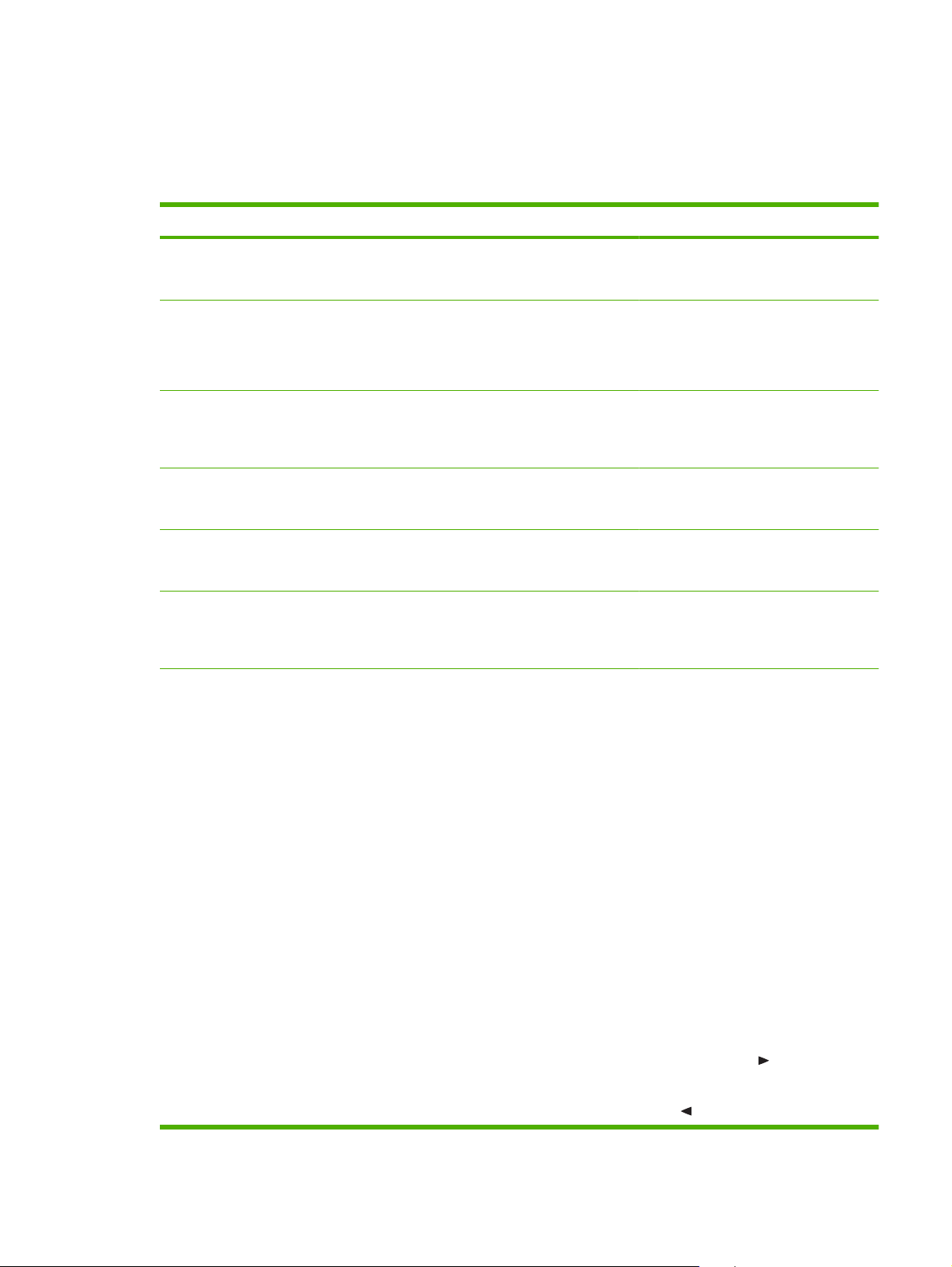
Menu Systeeminstellingen
Gebruik dit menu om de basisinstellingen van het product vast te leggen. Het menu
Systeeminstellingen heeft verschillende submenu's. Deze submenu's worden in de volgende tabel
beschreven.
Menu-item Submenu-item Submenu-item Omschrijving
Taal Selecteer de taal voor de berichten op
Papierinstell. St. papiergr. Letter
A4
Legal
St. papiersoort Er wordt een lijst met
beschikbare
materiaalsoorten
weergegeven.
Lade 1 Papiergrootte
Papiersoort
Lade 2 Papiergrootte
Papiersoort
Lade 3 Papiergrootte
Papiersoort
Actie na papier op Eeuwig wachten
Negeren
Annuleren
het display van het bedieningspaneel en
de productrapporten.
Selecteer het formaat voor het afdrukken
van interne rapporten of voor
afdruktaken waarvoor geen formaat is
gespecificeerd.
Selecteer de materiaalsoort voor het
afdrukken van interne rapporten of voor
afdruktaken waarvoor geen soort is
gespecificeerd.
Selecteer het standaardformaat en -type
voor lade 1 in de lijst van beschikbare
formaten en types.
Selecteer het standaardformaat en de
standaardsoort voor lade 2 in de lijst van
beschikbare formaten en soorten.
Als de optionele lade 3 is geïnstalleerd,
selecteert u het standaardformaat en
-type voor lade 3 in de lijst van
beschikbare formaten en types.
Selecteer hoe u wilt dat het product
reageert als voor een afdruktaak een
formaat of soort afdrukmateriaal is
vereist dat niet beschikbaar is of als de
opgegeven lade leeg is.
Selecteer Eeuwig wachten om het
product te laten wachten tot u het juiste
afdrukmateriaal hebt geplaatst en op
OK hebt gedrukt. Dit is de
standaardinstelling.
Selecteer Negeren om op een ander
formaat of type af te drukken na een
opgegeven vertraging.
Selecteer Annuleren om de afdruktaak
automatisch te annuleren na een
ingestelde vertraging.
Als u Negeren of Annuleren selecteert,
wordt u gevraagd op het
bedieningspaneel het aantal seconden
voor de vertraging in te stellen. Druk op
de Pijl naar rechts (
te verlengen tot maximaal
3600 seconden. Druk op de Pijl naar
links (
) om de waarde te verlagen.
) om de tijdsduur
NLWW Menu's op het bedieningspaneel 11
Page 22
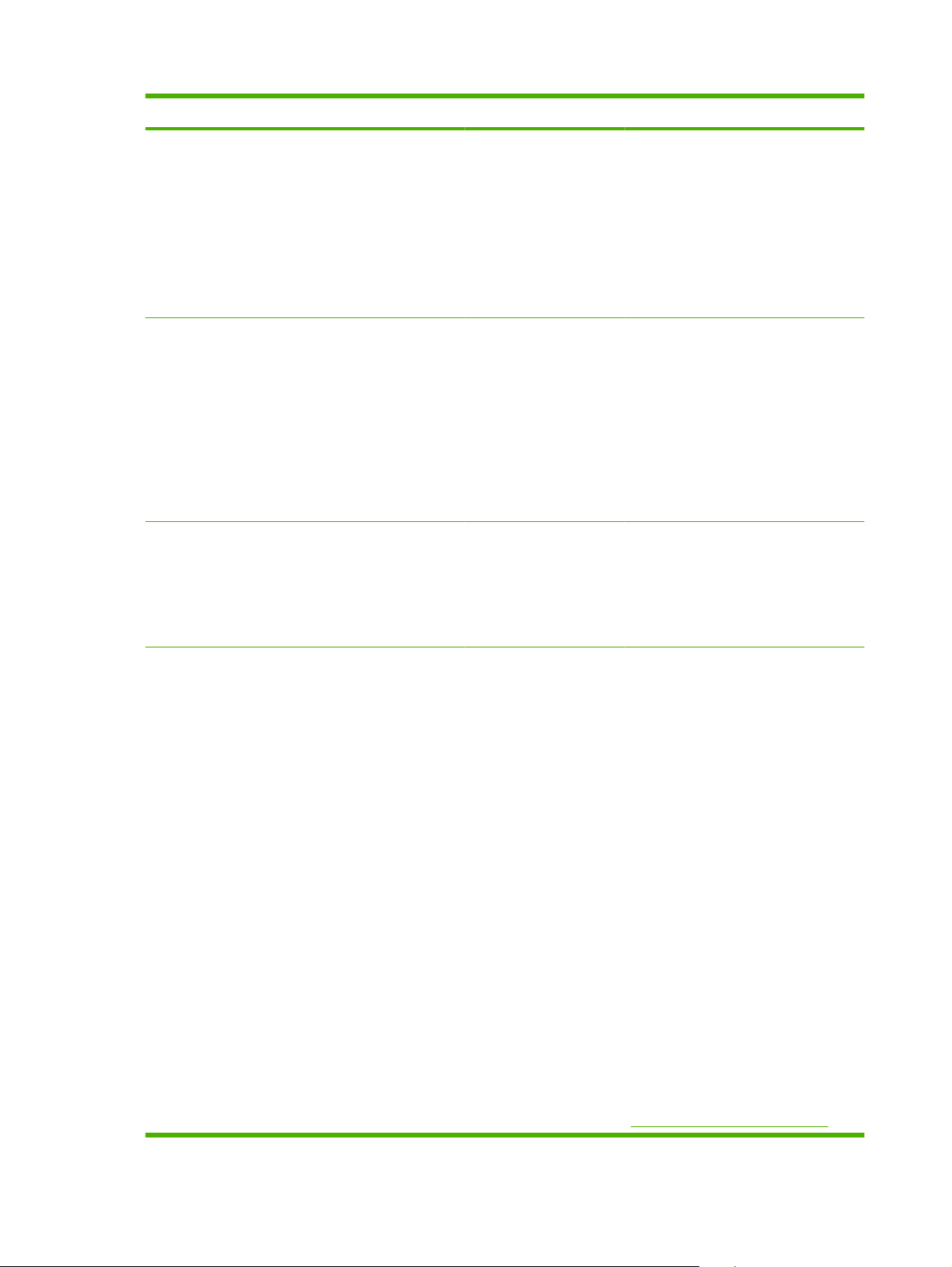
Menu-item Submenu-item Submenu-item Omschrijving
Afdrukkwaliteit Kleur beperken Kleur inschak.
Kleur uitsch.
Kalibreer kleur Na inschakelen
Kalibreer nu
Cass. bijna leeg (1-20) Met de percentagedrempel wordt
Selecteer Kleur inschak. om de taak in
monochroom (zwart-wit) of in kleur af te
drukken afhankelijk van het soort taak.
Dit is de standaardinstelling.
Selecteer Kleur uitschak. om afdrukken
in kleur uit te schakelen. Alle taken zullen
in monochroom (zwart-wit) worden
afgedrukt. Sommige interne pagina’s
zullen echter nog steeds in kleur worden
afgedrukt.
Na inschakelen: Selecteer hoe lang na
het inschakelen het product moet
worden gekalibreerd. De
standaardinstelling is 15 minuten.
Kalibreer nu: Hiermee voert het product
onmiddellijk een kalibratie uit. Als het
product met een taak bezig is, vindt de
kalibratie plaats nadat de taak is voltooid.
Als er een foutbericht wordt
weergegeven, moet dit eerst worden
gewist.
bepaald wanneer het product gaat
rapporteren dat het tonerniveau laag is.
Het bericht wordt weergegeven op het
display van het bedieningspaneel of het
tonerlampje gaat branden als dit
aanwezig is.
Benodigdheden
vervangen
Negeer op
Stop bij op
Negeer op: als het product vaststelt dat
het einde van de levensduur van een
printcartridge is bereikt, selecteert u
deze instelling om door te gaan met
afdrukken. Als u deze optie blijft
gebruiken, zal de afdrukkwaliteit op den
duur onacceptabel worden. Overweeg
om een vervangende cartridge
beschikbaar te hebben voor het geval de
afdrukkwaliteit onacceptabel wordt.
Stop bij op: als het product vaststelt dat
het einde van de levensduur van een
printcartridge is bereikt, selecteert u
deze instelling om het afdrukken stop te
zetten. Dit is de standaardinstelling. Met
de optie Negeer op kunt u toch doorgaan
met afdrukken. De cartridge hoeft nog
niet vervangen te worden, tenzij de
afdrukkwaliteit niet langer acceptabel is.
Als u afdrukt in de modus Negeer op, is
er geen informatie beschikbaar over de
resterende hoeveelheid toner.
Als een onderdeel van HP het einde van
de levensduur heeft bereikt, is ook de
Premium Protection Warranty van HP
voor dat onderdeel verlopen. Zie
Beperkte garantie op printcartridge
12 Hoofdstuk 2 Bedieningspaneel NLWW
Page 23
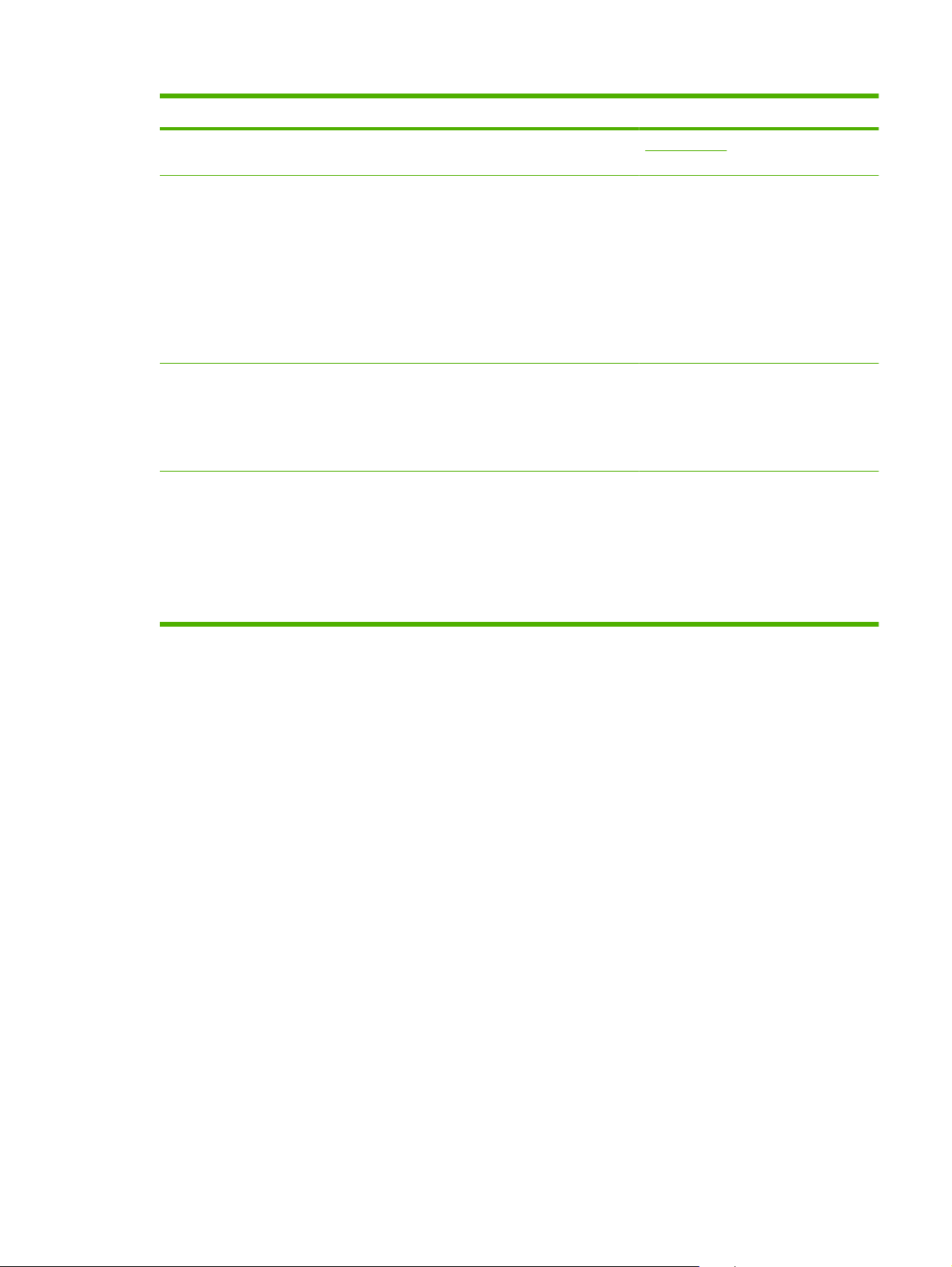
Menu-item Submenu-item Submenu-item Omschrijving
op pagina 132 voor informatie over
garantie.
Kleurencartidge op Stop afdrukken
Uitlijning aanpassen Testpagina afdrukken
Displaycontrast Lichtst
Lichter
Gemiddeld
Donker
Donkerst
(standaard)
Doorgaan zwart
Lade <X> aanpassen
Selecteer het contrastniveau voor het
Stop afdrukken: als het product
vaststelt dat het einde van de levensduur
van een kleurencartridge is bereikt, stopt
de printer met afdrukken. Dit is de
standaardinstelling.
Doorgaan zwart: als het product
vaststelt dat het einde van de levensduur
van een kleurencartridge is bereikt,
gebruik dan alleen nog zwarte toner om
af te drukken.
Testpagina afdrukken: Druk een
testpagina af om de printeruitlijning te
controleren.
Lade <X> aanpassen: Wijzig de
uitlijning van de opgegeven lade.
display. De standaardinstelling is
Gemiddeld.
NLWW Menu's op het bedieningspaneel 13
Page 24
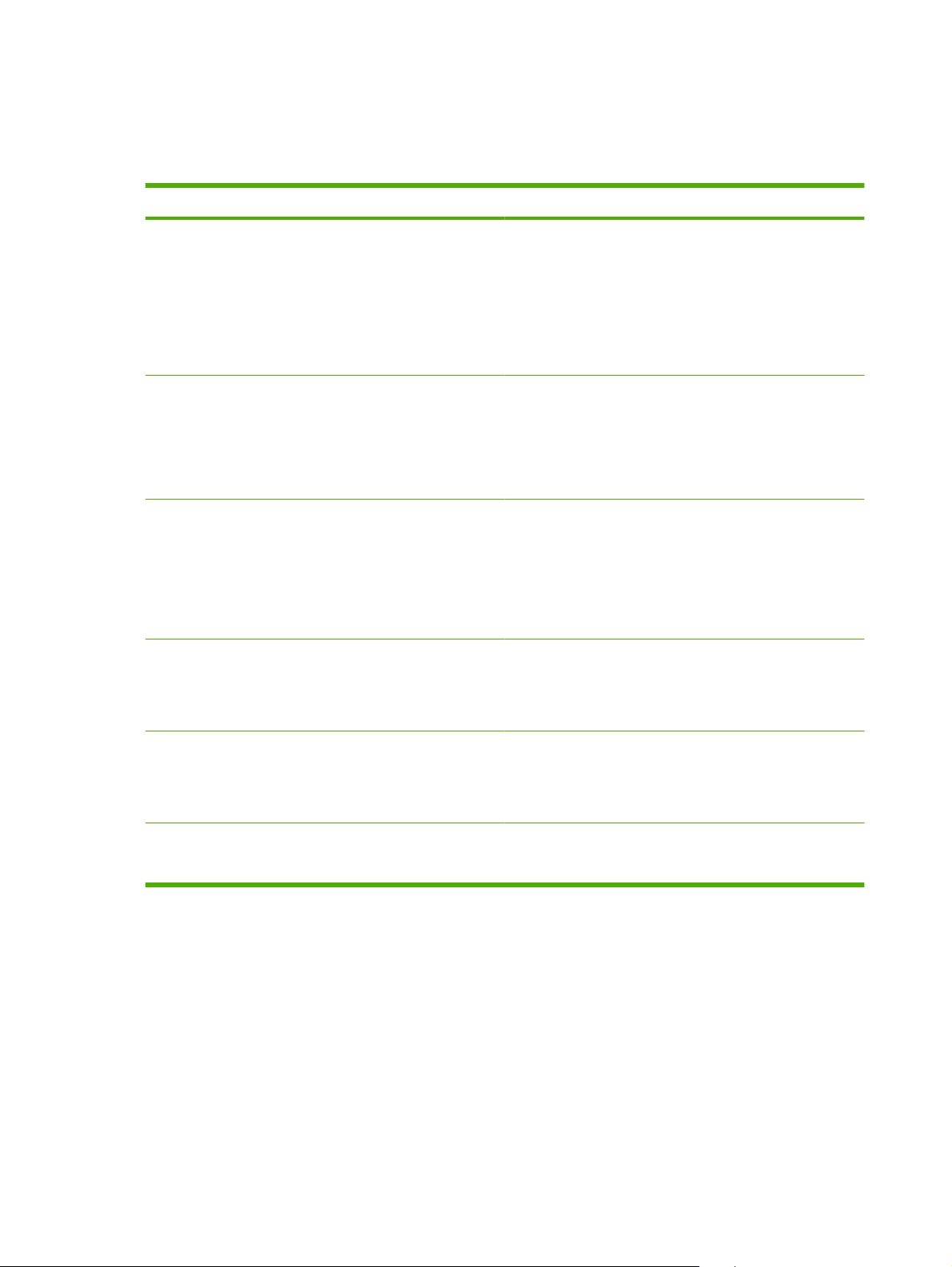
Menu Service
Gebruik dit menu om de standaardinstellingen te herstellen, het product te reinigen en speciale modi in
te stellen die de afdrukken beïnvloeden.
Menu-item Submenu-item Omschrijving
Reinigingsmodus Gebruik deze optie om het product te reinigen als u
PowerSave Hiermee stelt u in hoe lang het duurt voordat de modus
USB-snelheid Hoog
Vol
Minder omkrullen Uit
Aan
tonervlekken of andere vlekken op de afdrukken ziet. Bij het
reinigingsproces worden stof en overtollige toner uit de
papierbaan verwijderd.
Als u dit item selecteert, wordt u gevraagd gewoon papier in
lade 1 te plaatsen en vervolgens op OK te drukken om het
reinigingsproces te starten. Wacht tot het proces is voltooid.
Gooi de afgedrukte pagina weg.
PowerSave wordt ingeschakeld als het product niet wordt
gebruikt. Het product keert automatisch terug uit de modus
PowerSave als u een afdruktaak naar het product stuurt of op
een knop op het bedieningspaneel drukt.
De standaardinstelling is 15 minuten.
Hiermee kunt u de USB-snelheid instellen op Hoog of Vol. Om
het product daadwerkelijk te laten functioneren op hoge
snelheid, moet hoge snelheid zijn ingeschakeld en moet het
product zijn aangesloten op een EHCI-hostcontroller die ook
functioneert op hoge snelheid. Dit menu-item geeft niet de
huidige snelheid van het product weer.
De standaardinstelling is Hoog.
Als afgedrukte pagina's steeds gekruld zijn, kunt u deze optie
gebruiken om een modus op het product in te stellen die het
krullen vermindert.
Archief afdr. Uit
Aan
Standaardwaarden Ja
Nee
De standaardinstelling is Uit.
Als u pagina's afdrukt die lange tijd worden bewaard, kunt u
deze optie gebruiken om een modus op het product in te stellen
die uitloop van toner en stofvorming tegengaat.
De standaardinstelling is Uit.
Alle aangepaste instellingen worden teruggezet naar de
standaard fabriekswaarden.
14 Hoofdstuk 2 Bedieningspaneel NLWW
Page 25

Menu Netwerkconfig.
Gebruik dit menu om de netwerkconfiguratie-instellingen van het product vast te leggen.
Menu-item Submenu-item Omschrijving
TCP/IP-config. Automatisch
Handmatig
Auto-crossover Aan
Uit
Netwerkservices IPv4
IPv6
DHCPv6
IP-adres tonen Nee
Ja
Selecteer Automatisch om automatisch alle TCP/IPinstellingen te configureren.
Selecteer Handmatig om het IP-adres,
subnetmasker en de standaardgateway handmatig in
te stellen.
De standaardinstelling is Automatisch.
U gebruikt deze optie als u het product rechtstreeks
op een computer aansluit met een ethernetkabel
(afhankelijk van de computer die u gebruikt, zult u dit
misschien moeten instellen op Aan of Uit).
De standaardinstelling is Aan.
De netwerkbeheerder gebruikt deze optie om de
netwerkservices die beschikbaar zijn op dit product
te beperken.
Aan
Uit
De standaardinstelling voor alle items is Aan.
Nee: Het IP-adres van het product wordt niet
weergegeven op het display van het
bedieningspaneel.
Ja: Op het display van het bedieningspaneel worden
afwisselend informatie over benodigdheden en het
IP-adres van het apparaat weergegeven. Het IPadres wordt niet weergegeven als er een fout is
opgetreden.
De standaardinstelling is Nee.
Verbindingssnelheid Automatisch (standaard)
10T Vol
10T Half
100TX Vol
100TX Half
Standaardwaarden Druk op OK om de standaardwaarden voor
De koppelingssnelheid handmatig instellen, indien
nodig.
Als de koppelingssnelheid is ingesteld, wordt het
product automatisch opnieuw opgestart.
netwerkconfiguratie te herstellen.
NLWW Menu's op het bedieningspaneel 15
Page 26
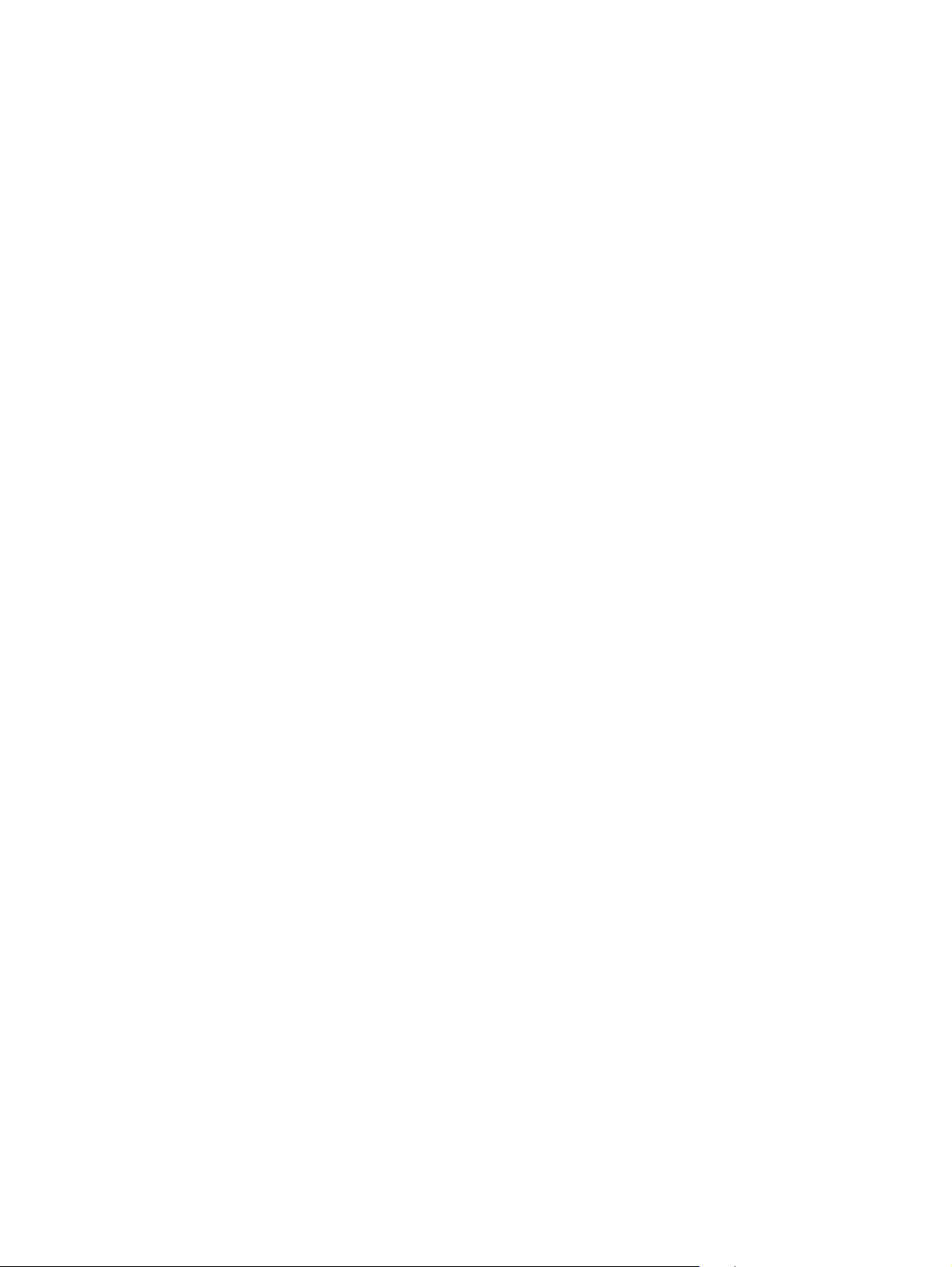
16 Hoofdstuk 2 Bedieningspaneel NLWW
Page 27

3 Software voor Windows
Ondersteunde besturingssystemen voor Windows
●
Ondersteunde printerdrivers voor Windows
●
HP Universal Print Driver (UPD)
●
Selecteer de juiste printerdriver voor Windows
●
Prioriteit van afdrukinstellingen
●
Instellingen van de printerdriver wijzigen voor Windows
●
De Windows-software installeren
●
Ondersteunde hulpprogramma’s
●
NLWW 17
Page 28
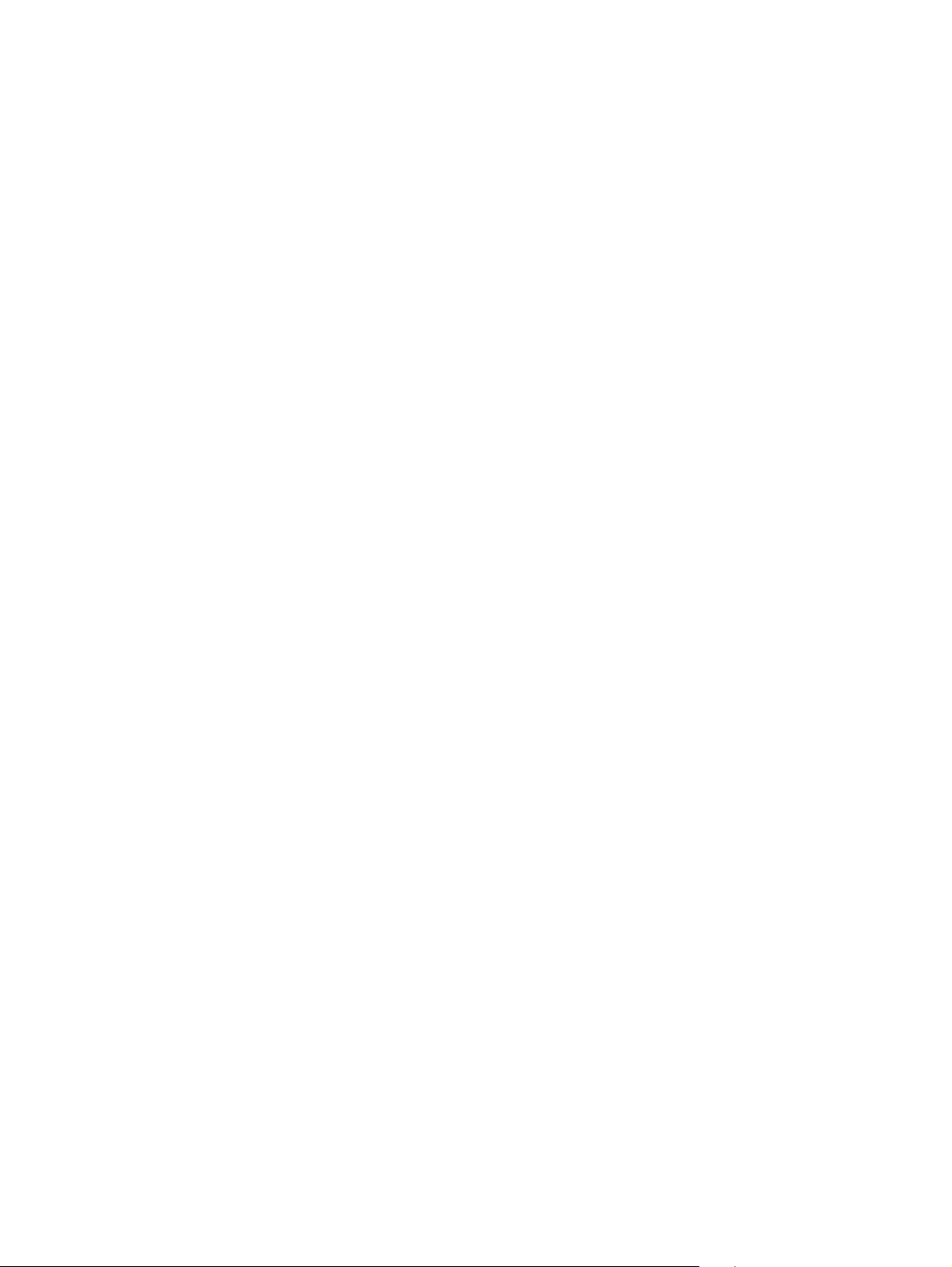
Ondersteunde besturingssystemen voor Windows
De volgende Windows-besturingssystemen worden door het apparaat ondersteund:
Windows XP (32-bits en 64-bits)
●
Windows Server 2003 (32-bits en 64-bits)
●
Windows 2000
●
Windows Vista
●
18 Hoofdstuk 3 Software voor Windows NLWW
Page 29
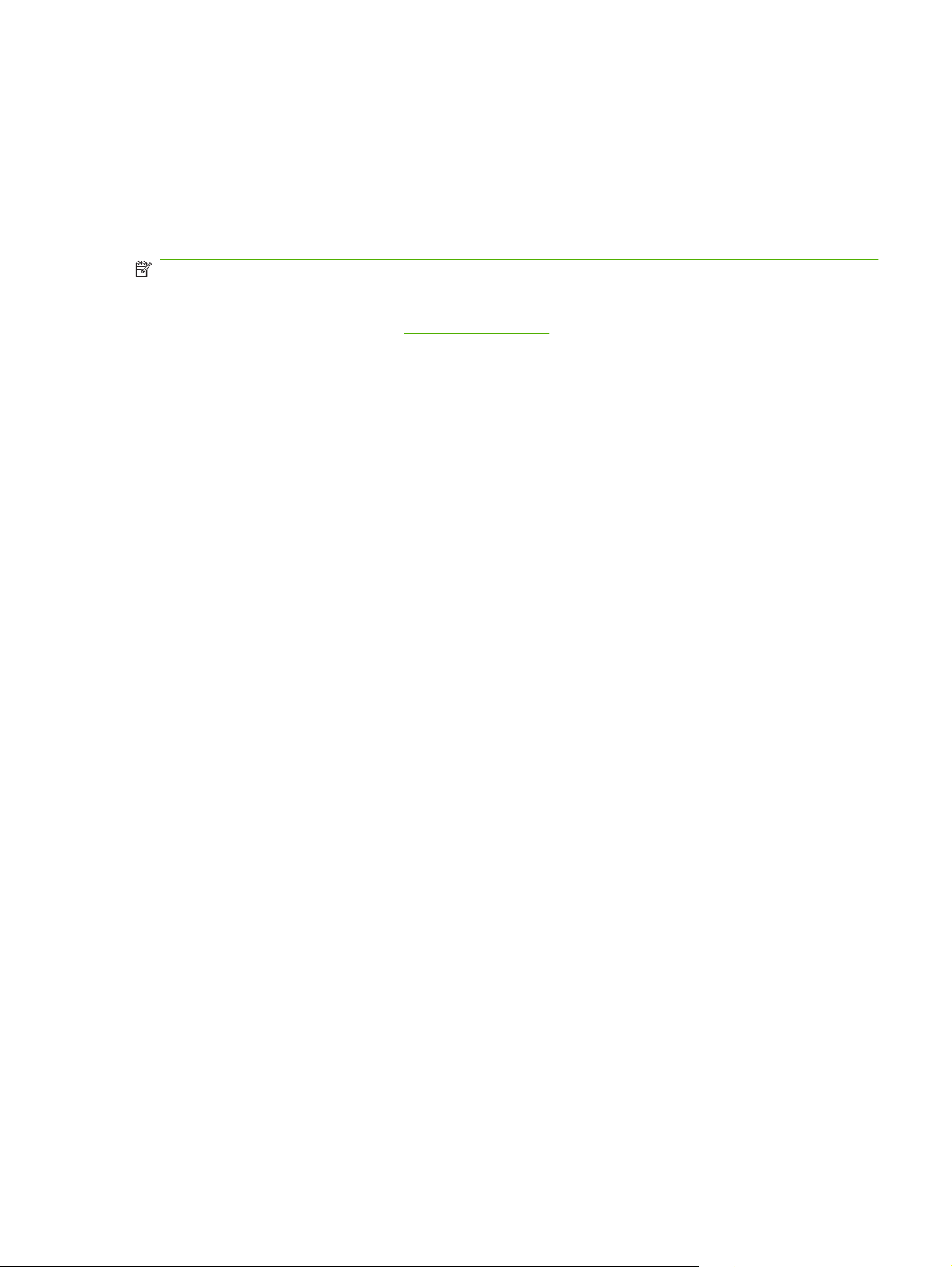
Ondersteunde printerdrivers voor Windows
PCL 6
●
HP PostScript level 3-emulatie
●
De printerdrivers hebben een online Help met aanwijzingen voor veelvoorkomende afdruktaken en een
beschrijving van de knoppen, selectievakjes en vervolgkeuzelijsten van de printerdriver.
OPMERKING: De Postscriptdriver die dit apparaat ondersteunt is de Postscriptversie van de HP
Universal Print Driver (UPD) voor Windows. De driver wordt op dezelfde manier geïnstalleerd en werkt
op dezelfde manier als vorige versies van Postscriptdrivers, en vereist geen speciale configuratie. Meer
informatie over de UPD vindt u op
www.hp.com/go/upd.
NLWW Ondersteunde printerdrivers voor Windows 19
Page 30
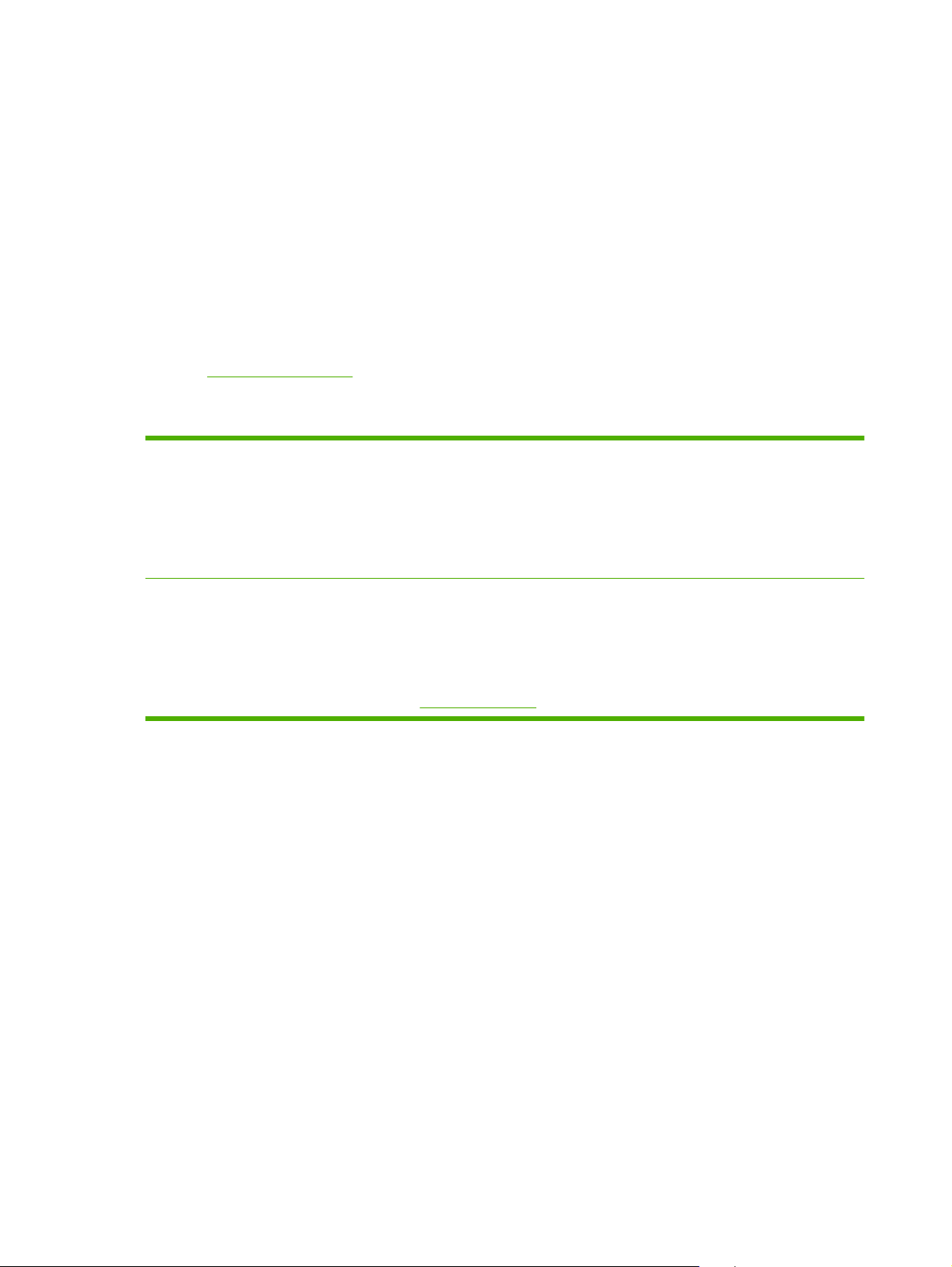
HP Universal Print Driver (UPD)
De HP Universal Print Driver (UPD) voor Windows is een driver die rechtstreeks toegang biedt tot vrijwel
elk HP LaserJet-product, vanaf elke locatie, zonder afzonderlijke drivers te downloaden. De driver is
gebaseerd op HP-printdrivertechnologie die zich in het verleden al heeft bewezen. Ook is de driver
grondig getest en gebruikt in combinatie met veel verschillende softwareprogramma's. Het betreft een
krachtige oplossing die gelijkmatig presteert.
De HP UPD communiceert rechtstreeks met elk HP-product, verzamelt configuratiegegevens en past
vervolgens de gebruikersinterface aan om zo de unieke, beschikbare functies van het product weer te
geven. De UPD schakelt automatisch functies in die voor het product beschikbaar zijn. Hierbij kunt u
denken aan dubbelzijdig afdrukken en nieten, zodat u deze functies niet meer handmatig hoeft in te
schakelen.
Ga naar
www.hp.com/go/upd voor meer informatie.
Installatiemodi UPD
Traditionele modus
Dynamische modus
Kies deze modus wanneer u de driver installeert vanaf een cd voor één
●
computer.
Wanneer u deze modus hebt gebruikt, werkt de UPD als een traditionele
●
printerdriver.
Als u voor deze modus kiest, dient u de UPD voor elke computer afzonderlijk
●
te installeren.
Gebruik deze modus als u de driver voor een mobiele computer wilt installeren,
●
waardoor u op elke locatie HP-producten kunt zoeken en ernaar kunt
afdrukken.
Gebruik deze modus wanneer u de UPD voor een werkgroep wilt installeren.
●
Als u voor deze modus kiest, dient u de UPD van internet te downloaden. Zie
●
www.hp.com/go/upd.
20 Hoofdstuk 3 Software voor Windows NLWW
Page 31

Selecteer de juiste printerdriver voor Windows
Printerdrivers bieden toegang tot de printerfuncties en zorgen ervoor dat de computer kan
communiceren met het apparaat (met behulp van een printertaal). Zie de installatie-informatie en de
leesmij-bestanden op de cd-rom van het apparaat voor meer informatie over extra software en talen.
Beschrijving van de HP PCL 6 driver
Aanbevolen voor afdrukken in alle Windows-omgevingen
●
Biedt in het algemeen de beste snelheid, afdrukkwaliteit en ondersteuning voor apparaatfuncties
●
voor de meeste gebruikers
Ontwikkeld om samen te werken met de Windows Graphic Device Interface (GDI) voor optimale
●
snelheid in Windows-omgevingen
Mogelijk niet helemaal compatibel met software van derden of aangepaste programma’s die zijn
●
gebaseerd op PCL 5
HP Universal Print Driver voor Windows - beschrijving van Postscript
Aanbevolen voor afdrukken met programma’s van Adobe
●
software
Ondersteunt afdrukken vanuit Postscript
●
Enigszins sneller dan de PCL 6 driver wanneer u Adobe-programma’s gebruikt
●
®
of met andere grafisch intensieve
NLWW Selecteer de juiste printerdriver voor Windows 21
Page 32

Prioriteit van afdrukinstellingen
Wijzigingen die u in de afdrukinstellingen aanbrengt, hebben prioriteit afhankelijk van waar de
wijzigingen zijn aangebracht:
OPMERKING: Namen van opdrachten en dialoogvensters kunnen variëren afhankelijk van het
programma dat u gebruikt.
Dialoogvenster Pagina-instelling. Het dialoogvenster wordt geopend wanneer u klikt op Pagina-
●
instelling of een vergelijkbare opdracht in het menu Bestand van het programma waarin u werkt.
Als u hier wijzigingen aanbrengt, worden alle gewijzigde instellingen ergens anders teniet gedaan.
Dialoogvenster Afdrukken. Het dialoogvenster wordt geopend wanneer u klikt op Afdrukken,
●
Afdrukinstelling of een vergelijkbare opdracht in het menu Bestand van het programma waarin
u werkt. Instellingen die in het dialoogvenster Afdrukken worden gewijzigd hebben een lagere
prioriteit en doen wijzigingen in het dialoogvenster Pagina-instelling niet teniet.
Dialoogvenster Printereigenschappen (printerdriver). De printerdriver wordt geopend wanneer
●
u klikt op Eigenschappen in het dialoogvenster Afdrukken. Instellingen die in het dialoogvenster
Printereigenschappen worden gewijzigd, hebben geen prioriteit over instellingen die elders in het
programma zijn gekozen.
Standaardinstellingen in de printerdriver. Met de standaardinstellingen in de printerdriver
●
worden de instellingen voor alle afdruktaken bepaald, tenzij de instellingen worden gewijzigd in
een van de dialoogvensters Pagina-instelling, Afdrukken en Eigenschappen voor printer,
zoals hierboven beschreven.
Instellingen op het bedieningspaneel van de printer. De instellingen die op het
●
bedieningspaneel worden gewijzigd, hebben een lagere prioriteit dan instellingen die elders
worden gewijzigd.
22 Hoofdstuk 3 Software voor Windows NLWW
Page 33

Instellingen van de printerdriver wijzigen voor Windows
De instellingen voor alle afdruktaken
wijzigen totdat het
softwareprogramma wordt gesloten
1. Klik in het menu Bestand van het
softwareprogramma op
Afdrukken.
2. Selecteer de driver en klik
vervolgens op Eigenschappen of
Voorkeuren.
De stappen kunnen variëren. Dit is de
meeste voorkomende procedure.
De standaardinstellingen voor alle
afdruktaken wijzigen
1. Windows XP en Windows Server
2003 (via de standaardweergave
van het menu Start): klik op Start
en vervolgens op Printers en
faxapparaten.
-of-
Windows 2000, Windows XP en
Windows Server 2003 (via de
klassieke weergave van het
menu Start): klik op Start,
Instellingen en vervolgens op
Printers.
-of-
Windows Vista: klik op Start,
Configuratiescherm en
vervolgens in de categorie
Hardware en geluiden op Printer.
2. Klik met de rechtermuisknop op het
pictogram van de driver en
selecteer vervolgens
Voorkeursinstellingen voor
afdrukken.
De configuratie-instellingen van het
product wijzigen
1. Windows XP en Windows Server
2003 (via de standaardweergave
van het menu Start): klik op Start
en vervolgens op Printers en
faxapparaten.
-of-
Windows 2000, Windows XP en
Windows Server 2003 (via de
klassieke weergave van het
menu Start): klik op Start,
Instellingen en vervolgens op
Printers.
-of-
Windows Vista: klik op Start,
Configuratiescherm en
vervolgens in de categorie
Hardware en geluiden op Printer.
2. Klik met de rechtermuisknop op het
pictogram van de driver en
selecteer vervolgens
Eigenschappen.
3. Klik op het tabblad
Apparaatinstellingen.
NLWW Instellingen van de printerdriver wijzigen voor Windows 23
Page 34

De Windows-software installeren
Software-installatietypen voor Windows
U kunt kiezen uit de volgende typen software-installatie:
Aanbevolen. Hiermee installeert u alle software voor het apparaat, inclusief de
●
gebruikershandleiding. U kunt deze optie selecteren voor installaties met directe aansluiting (USB)
of via het netwerk.
USB Express installatie. Hiermee installeert u de minimale software voor een apparaat dat een
●
directe USB-aansluiting gebruikt. Door deze installatiemethode te selecteren gaat u akkoord met
de licentievoorwaarden voor software van HP.
USB Netwerk installatie. Hiermee installeert u de minimale software voor een apparaat dat is
●
aangesloten op een netwerk. Door deze installatiemethode te selecteren gaat u akkoord met de
licentievoorwaarden voor software van HP.
Software verwijderen voor Windows
1. Klik op Start en vervolgens op Alle programma's.
2. Klik op HP en klik vervolgens op HP Color LaserJet CP2020-serie-printer.
3. Klik op Verwijderen HP Color LaserJet CP2020-serie-printer en volg de instructies op het
scherm om de software te verwijderen.
24 Hoofdstuk 3 Software voor Windows NLWW
Page 35

Ondersteunde hulpprogramma’s
HP Web Jetadmin
HP Web Jetadmin is een op de browser gebaseerd beheerprogramma voor printers op uw intranet die
zijn verbonden via HP Jetdirect. Het hoort alleen op de computer van de netwerkbeheerder te worden
geïnstalleerd.
Ga voor het downloaden van de laatste versie van HP Web Jetadmin en voor de nieuwste lijst met
ondersteunde hostsystemen naar
Als het programma op een hostserver is geïnstalleerd, kan een Windows-client toegang krijgen tot HP
Web Jetadmin door gebruik te maken van een ondersteunde webbrowser (zoals Microsoft® Internet
Explorer 4.x of Netscape Navigator 4.x of hoger) door naar de HP Web Jetadmin-host te navigeren.
Geïntegreerde webserver
Het apparaat beschikt over een geïntegreerde webserver, die toegang geeft tot informatie over
apparaat- en netwerkactiviteiten. Deze informatie wordt weergegeven in een webbrowser, zoals
Microsoft Internet Explorer, Netscape Navigator, Apple Safari of Firefox.
De geïntegreerde webserver bevindt zich in het apparaat. Hij is niet geladen op een netwerkserver.
De geïntegreerde webserver biedt een interface met het apparaat die toegankelijk is voor iedereen met
een standaard webbrowser en een op het netwerk aangesloten computer. Er is geen speciale software
die moet worden geïnstalleerd en geconfigureerd, maar u moet wel een ondersteunde webbrowser op
de computer hebben. Als u naar de geïntegreerde webserver wilt gaan, typt u het IP-adres van het
apparaat in de adresregel van de browser. (Als u het IP-adres niet weet, drukt u een configuratiepagina
af. Meer informatie over het afdrukken van een configuratiepagina vindt u in
op pagina 70.)
www.hp.com/go/webjetadmin.
Informatiepagina's
Zie
Geïntegreerde webserver op pagina 79 voor een volledig overzicht van de functies van de
geïntegreerde webserver.
NLWW Ondersteunde hulpprogramma’s 25
Page 36

HP ToolboxFX
HP ToolboxFX is een programma dat u voor de volgende taken kunt gebruiken:
De productstatus controleren
●
De status voor benodigdheden controleren en online benodigdheden aanschaffen
●
Waarschuwingen instellen
●
Gebruikrapporten bekijken
●
De documentatie van het product bekijken
●
Toegang tot hulpprogramma’s voor probleemoplossing en onderhoud
●
HP ToolboxFX wordt ondersteund voor installaties met directe aansluiting (USB) en via het netwerk. U
hebt geen toegang tot internet nodig om HP ToolboxFX te openen en te gebruiken. HP ToolboxFX is
alleen beschikbaar als u de Aanbevolen installatie hebt uitgevoerd.
OPMERKING: HP ToolboxFX wordt niet ondersteund voor Windows 2000, Windows Server 2003, en
Macintosh-besturingssystemen. Het TCP/IP-protocol moet op uw computer zijn geïnstalleerd om
gebruik te kunnen maken van de HP ToolboxFX.
Ondersteunde besturingssystemen
Microsoft Windows XP, Service Pack 2 (Home en
●
Professional Edition)
Microsoft Windows Vista™
●
Zie Open HP ToolboxFX op pagina 71 voor meer informatie over het gebruik van HP ToolboxFX.
Overige onderdelen en hulpprogramma's van Windows
Een programma voor het automatisch installeren van het afdruksysteem
●
Online webregistratie
●
Afdrukkwaliteit optimaliseren (video)
●
HP Basic Color Match
●
HP Easy Printer Care
●
Web Printsmart
●
HP Sure Supply
●
HP Marketing Resource software
●
26 Hoofdstuk 3 Software voor Windows NLWW
Page 37

4 Het apparaat gebruiken met Macintosh
Software voor Macintosh
●
Functies van de Macintosh-printerdriver gebruiken
●
NLWW 27
Page 38

Software voor Macintosh
Ondersteunde besturingssystemen voor Macintosh
De volgende Macintosh-besturingssystemen worden door het apparaat ondersteund:
Mac OS X 10.2,8, 10.3, 10.4 en hoger
●
OPMERKING: Voor Mac OS X 10.4 en hoger worden Macs met PPC- en Intel Core-processoren
ondersteund.
Ondersteunde printerdrivers voor Macintosh
Het HP-installatieprogramma omvat PostScript® Printer Description-bestanden (PPD) en Printer Dialog
Extensions (PDE's) voor gebruik op Macintosh-computers.
Met de PPD's, in combinatie met de Apple PostScript-printerdrivers, kunt u de apparaatfuncties
gebruiken. Gebruik de Apple PostScript 8-printerdriver die bij de computer wordt geleverd.
Prioriteit voor afdrukinstellingen voor Macintosh
Wijzigingen die u in de afdrukinstellingen aanbrengt, hebben prioriteit afhankelijk van waar de
wijzigingen zijn aangebracht:
OPMERKING: Namen van opdrachten en dialoogvensters kunnen variëren afhankelijk van het
programma dat u gebruikt.
Dialoogvenster Pagina-instelling: klik op Pagina-instelling of op een vergelijkbare opdracht op
●
het menu Archief van het programma waarin u werkt om dit dialoogvenster te openen. Instellingen
die u hier wijzigt, kunnen instellingen die u ergens anders hebt gewijzigd vervangen.
Dialoogvenster Afdrukken. Het dialoogvenster wordt geopend wanneer u klikt op Afdrukken,
●
Afdrukinstelling of een vergelijkbare opdracht in het menu Bestand van het programma waarin
u werkt. Instellingen die in het dialoogvenster Afdrukken worden gewijzigd hebben een lagere
prioriteit en doen wijzigingen in het dialoogvenster Pagina-instelling niet teniet.
Standaardinstellingen in de printerdriver. Met de standaardinstellingen in de printerdriver
●
worden de instellingen voor alle afdruktaken bepaald, tenzij de instellingen worden gewijzigd in
een van de dialoogvensters Pagina-instelling, Afdrukken en Eigenschappen voor printer,
zoals hierboven beschreven.
Instellingen op het bedieningspaneel van de printer. De instellingen die op het
●
bedieningspaneel worden gewijzigd, hebben een lagere prioriteit dan instellingen die elders
worden gewijzigd.
28 Hoofdstuk 4 Het apparaat gebruiken met Macintosh NLWW
Page 39

Instellingen van de printerdriver wijzigen voor Macintosh
De instellingen voor alle afdruktaken
wijzigen totdat het
softwareprogramma wordt gesloten
1. Kies Druk af in het menu Archief.
2. Wijzig de gewenste instellingen in
de verschillende menu's.
De standaardinstellingen voor alle
afdruktaken wijzigen
1. Kies Druk af in het menu Archief.
2. Wijzig de gewenste instellingen in
de verschillende menu's.
3. Klik in het menu Instellingen op
Bewaar als en typ een naam voor
de voorinstelling.
Deze instellingen worden in het menu
Instellingen opgeslagen. Als u de
nieuwe instellingen wilt gebruiken, moet
u de opgeslagen voorinstelling
selecteren wanneer u een programma
opent en wilt afdrukken.
De configuratie-instellingen van het
product wijzigen
Mac OS X V10.2.8
1. Klik in het menu Ga van de Finder
op Programma's.
2. Open Hulpprogramma's en open
vervolgens Afdrukbeheer.
3. Klik op de afdrukwachtrij.
4. Klik op het menu Printers op
Configureer.
5. Klik op het menu
Installatiemogelijkheden.
OPMERKING: Configuratie-
instellingen zijn mogelijk niet
beschikbaar in de Classic-modus.
Mac OS X V10.3 of Mac OS X V10.4
1. Klik in het Apple-menu op
Systeemvoorkeuren en
vervolgens op Afdrukken en
faxen.
Ondersteunde hulpprogramma’s voor Macintosh
De geïntegreerde webserver weergeven met Macintosh
U kunt de geïntegreerde webserver oproepen door op de knop Hulpprogramma te klikken als de
afdrukwachtrij wordt weergegeven. Er wordt dan een webbrowser geopend, bijvoorbeeld Safari, die de
gebruiker toegang verschaft tot de geïntegreerde webserver. U kunt ook rechtstreeks toegang krijgen
tot de geïntegreerde webserver door het IP-adres van het netwerk of de DNS-naam van het product in
de webbrowser te typen.
2. Klik op Printerconfiguratie.
3. Klik op het menu
Installatiemogelijkheden.
Mac OS X V10.5
1. Klik in het Apple-menu op
Systeemvoorkeuren en
vervolgens op Afdrukken en
faxen.
2. Klik op Opties & Benodigdheden.
3. Klik op het menu Driver.
4. Selecteer de driver in de lijst en
configureer de geïnstalleerde
opties.
NLWW Software voor Macintosh 29
Page 40

HP USB EWS Gateway software, die automatisch geïnstalleerd wordt, met name een webbrowser om
toegang te krijgen tot het product als het product aangesloten is via een USB-kabel. Klik op
Hulpprogramma wanneer u gebruik maakt van een USB-aansluiting om toegang te krijgen tot EWS
via de webbrowser.
Met de geïntegreerde webserver kunt u de volgende taken uitvoeren:
De status van het apparaat weergeven en instellingen wijzigen.
●
Netwerkinstellingen voor het apparaat weergeven en wijzigen.
●
Informatiepagina’s voor het apparaat afdrukken.
●
Het logbestand van het apparaat weergeven.
●
30 Hoofdstuk 4 Het apparaat gebruiken met Macintosh NLWW
Page 41

Functies van de Macintosh-printerdriver gebruiken
Voorinstellingen voor afdrukken maken en gebruiken in Macintosh
Gebruik voorinstellingen voor afdrukken om de huidige instellingen van de printerdriver op te slaan,
zodat u deze later opnieuw kunt gebruiken.
Een voorinstelling voor afdrukken maken
1. Klik in het menu Archief op Druk af.
2. Selecteer de driver.
3. Selecteer de afdrukinstellingen.
4. Klik in het venster Instellingen op Bewaar als... en typ een naam voor de voorinstelling.
5. Klik op OK.
Voorinstellingen voor afdrukken gebruiken
1. Klik in het menu Archief op Druk af.
2. Selecteer de driver.
3. Selecteer in het menu Instellingen de voorinstelling die u wilt gebruiken.
OPMERKING: Selecteer Standaard om de standaardinstellingen van de printerdriver te gebruiken.
Het formaat van documenten wijzigen of afdrukken op een aangepast papierformaat
U kunt een document schalen zodat het op een ander formaat papier past.
1. Klik in het menu Archief op Druk af.
2. Open het menu Papierafhandeling.
3. Selecteer in het gebied voor Doelpapierformaat de optie Pas aan papierformaat aan en
selecteer vervolgens het formaat in de vervolgkeuzelijst.
4. Als u alleen papier wilt gebruiken dat kleiner is dan het document, selecteert u Verklein alleen.
Een omslagblad afdrukken
U kunt een afzonderlijk voorblad met een mededeling afdrukken voor uw document (bijvoorbeeld
“Vertrouwelijk”).
1. Klik in het menu Archief op Druk af.
2. Selecteer de driver.
3. Open het menu Voorblad en selecteer of u het voorblad voor het document of achter het
document wilt afdrukken.
4. In het menu Type voorblad selecteert u de mededeling die u op het voorblad wilt plaatsen.
NLWW Functies van de Macintosh-printerdriver gebruiken 31
Page 42

OPMERKING: Als u een leeg voorblad wilt afdrukken, selecteert u Standaard als het Type
voorblad.
Watermerken gebruiken
Een watermerk is een mededeling, bijvoorbeeld 'Vertrouwelijk', die wordt afgedrukt op de achtergrond
van elke pagina van het document.
1. Klik in het menu Archief op Druk af.
2. Open het menu Watermerken.
3. Selecteer naast Modus het type watermerk dat u wilt gebruiken. Selecteer Watermerk als u een
semitransparant bericht wilt afdrukken. Selecteer Overlay als u een bericht wilt afdrukken dat niet
transparant is.
4. Selecteer naast Pagina's of u het watermerk op alle pagina's wilt afdrukken of alleen op de eerste
pagina.
5. Selecteer naast Tekst een van de standaardberichten of selecteer Aangepast en typ een nieuw
bericht in het venster.
6. Selecteer opties voor de overige instellingen.
Meerdere pagina's op een vel papier afdrukken in Macintosh
U kunt meer dan één pagina op één vel papier afdrukken. Dankzij deze functie is het mogelijk
voorbeeldpagina's goedkoop af te drukken.
1. Klik in het menu Archief op Druk af.
2. Selecteer de driver.
3. Open het menu Lay-out.
4. Selecteer bij Pagina's per vel het aantal pagina's dat u per vel wilt afdrukken (1, 2, 4, 6, 9 of 16).
5. Selecteer naast Lay-outrichting de volgorde en de plaats van de pagina's op het vel.
6. Bij Randen selecteert u het soort rand dat u om iedere pagina van het vel wilt afdrukken.
Op twee zijden van de pagina afdrukken (dubbelzijdig afdrukken)
VOORZICHTIG: Plaats geen papier dat zwaarder is dan 105 g/m2 om papierstoringen te voorkomen.
32 Hoofdstuk 4 Het apparaat gebruiken met Macintosh NLWW
Page 43

Automatisch dubbelzijdig afdrukken gebruiken
1. Plaats voldoende papier in een van de laden om de taak te kunnen afdrukken. Als u speciaal papier
zoals briefpapier plaatst, plaats het dan op een van de volgende manieren:
Plaats voor lade 1 het briefhoofdpapier met de afdrukzijde naar boven. De onderkant moet
●
als eerste in de printer worden ingevoerd.
Plaats voor alle andere laden het briefhoofdpapier met de afdrukzijde naar beneden en de
●
bovenzijde naar de achterkant van de lade toe.
2. Klik in het menu Archief op Druk af.
3. Open het menu Lay-out.
4. Selecteer naast Dubbelzijdig de optie Lange kant binden of Korte kant binden.
5. Klik op Druk af.
Handmatig dubbelzijdig afdrukken
1. Plaats voldoende papier in een van de laden om de taak te kunnen afdrukken. Als u speciaal papier
zoals briefpapier plaatst, plaats het dan op een van de volgende manieren:
Plaats voor lade 1 het briefhoofdpapier met de afdrukzijde naar boven. De onderkant moet
●
als eerste in de printer worden ingevoerd.
Plaats voor alle andere laden het briefhoofdpapier met de afdrukzijde naar beneden en de
●
bovenzijde naar de achterkant van de lade toe.
2. Klik in het menu Archief op Druk af.
3. Selecteer in het menu Afwerking de optie Handmatig afdrukken op 2e zijde.
4. Klik op Druk af. Volg de instructies van het pop-upvenster dat op het computerscherm verschijnt
voordat u de stapel weer in lade 1 plaatst om het tweede gedeelte af te drukken.
5. Verwijder al het lege papier dat zich in lade 1 bevindt.
6. Plaats de stapel afdrukken in lade 1 en zorg dat de onderkant als eerste in de printer wordt
ingevoerd. U moet de tweede zijde vanuit lade 1 afdrukken.
7. Druk desgevraagd op de juiste toets op het bedieningspaneel om door te gaan.
De kleuropties instellen
Gebruik het pop-upmenu Kleuropties om in te stellen hoe kleuren vanuit softwareprogramma's moeten
worden geïnterpreteerd en afgedrukt.
1. Klik op Geavanceerde opties weergeven.
2. Pas de afzonderlijke instellingen voor tekst, illustraties en foto's aan.
NLWW Functies van de Macintosh-printerdriver gebruiken 33
Page 44

Het menu Services gebruiken
Als het product is aangesloten op een netwerk, kunt u via het menu Services de gegevens over het
product en de status van de benodigdheden bekijken.
1. Klik in het menu Archief op Druk af.
2. Open het menu Services.
34 Hoofdstuk 4 Het apparaat gebruiken met Macintosh NLWW
Page 45

5 Verbindingen
Ondersteunde netwerkbesturingssystemen
●
USB-aansluiting
●
Ondersteunde netwerkprotocollen
●
Het apparaat configureren op het netwerk
●
NLWW 35
Page 46

Ondersteunde netwerkbesturingssystemen
De volgende besturingssystemen ondersteunen afdrukken via het netwerk:
Volledige software-installatie
Windows 2003 Server (64-bits)
●
Windows XP (32-bits en 64-bits)
●
Windows Vista (32-bits en 64-bits)
●
Mac OS X 10.2,8, 10.3, 10.4 en hoger
●
Disclaimer voor printer delen
HP ondersteunt geen peer-to-peer netwerken, aangezien dit een functie is van Microsoftbesturingssystemen en niet van de printerdrivers van HP. Ga naar Microsoft op
Alleen printerdriver
Windows 2000
●
Windows 2003 Server (32-bits)
●
Linux (alleen via internet)
●
UNIX modelscripts (alleen via internet)
●
www.microsoft.com.
36 Hoofdstuk 5 Verbindingen NLWW
Page 47

USB-aansluiting
OPMERKING: Sluit de USB-kabel pas aan nadat u de software hebt geïnstalleerd. Het
installatieprogramma geeft aan wanneer de USB-kabel moet worden aangesloten.
Dit product ondersteunt een USB 2.0-verbinding. Voor afdrukken moet u een A-naar-B type USB-kabel
gebruiken.
NLWW USB-aansluiting 37
Page 48

Ondersteunde netwerkprotocollen
Het apparaat biedt ondersteuning voor het netwerkprotocol TCP/IP. Dit is het meest gebruikte en meest
geaccepteerde netwerkprotocol. Dit protocol wordt gebruikt door een groot aantal netwerkservices. Dit
product ondersteunt ook IPv4 en IPv6. In de volgende tabellen worden de netwerkservices/protocollen
vermeld die door het apparaat worden ondersteund.
Tabel 5-1 Afdrukken
Servicenaam Beschrijving
poort9100 (directmodus) Afdrukservice
Line Printer Daemon (LPD) Afdrukservice
WS-print Microsoft Plug en Play-afdrukoplossing
Tabel 5-2 Apparaten zoeken in het netwerk
Servicenaam Beschrijving
SLP (Service Location Protocol) Protocol voor het opsporen van apparaten, wordt gebruikt om
mDNS (multicast Domain Name Service, ook ‘Rendezvous’ of
‘Bonjour’ genoemd)
WS-detectie Wordt gebruikt door Microsoft-programma’s.
netwerkapparaten te zoeken en te configureren. Wordt
voornamelijk gebruikt door Microsoft-programma’s.
Protocol voor het opsporen van apparaten, wordt gebruikt om
netwerkapparaten te zoeken en te configureren. Wordt
voornamelijk gebruikt door Apple Macintosh-programma’s.
Tabel 5-3 Messaging en beheer
Servicenaam Beschrijving
HTTP (Hyper Text Transfer Protocol) Hiermee kunnen webbrowsers communiceren met een
EWS (Embedded Web Server) Hiermee kan de gebruiker het apparaat via een webbrowser
SNMP (Simple Network Management Protocol) Wordt door netwerktoepassingen gebruikt voor het beheer van
geïntegreerde webserver.
beheren.
apparaten. SNMP V1 en standaardobjecten voor MIB-II
(Management Information Base) worden ondersteund.
Tabel 5-4 IP-adressering
Servicenaam Beschrijving
DHCP (Dynamic Host Configuration Protocol), Ipv4, en Ipv6 Voor automatische toewijzing van IP-adressen. De DHCP-
server voorziet het apparaat van een IP-adres. Het apparaat
haalt, doorgaans zonder tussenkomst van de gebruiker, een
IP-adres op van een DHCP-server.
38 Hoofdstuk 5 Verbindingen NLWW
Page 49

Tabel 5-4 IP-adressering (vervolg)
Servicenaam Beschrijving
BOOTP (Bootstrap-protocol) Voor automatische toewijzing van IP-adressen. De BOOTP-
server vooriet het apparaat van een IP-adres. De beheerder
moet het MAC hardwareadres van het apparaat opgeven in de
BOOTP-server, zodat het apparaat een IP-adres van die
server ontvangt.
Auto IP Voor automatische toewijzing van IP-adressen. Als er geen
DHCP-server en geen BOOTP-server beschikbaar is, kan het
apparaat met behulp van deze service een uniek IP-adres
configureren.
NLWW Ondersteunde netwerkprotocollen 39
Page 50

Het apparaat configureren op het netwerk
Om netwerkparameters in het product te configureren, maakt u gebruik van het configuartiescherm van
het product, of van de geïntegreerde webserver. Voor Windows-besturingssystemen gebruikt u de
HP ToolboxFX software. Voor Mac OS X, gebruikt u de knop Hulpprogramma.
Het apparaat instellen op het netwerk
Hewlett-Packard adviseert het HP-software-installatieprogramma te gebruiken voor het instellen van
printerdrivers voor netwerken. U vindt deze op de bij het product geleverde cd-rom.
OPMERKING: U moet de printer op het netwerk aansluiten voordat u de software installeert.
Dit product ondersteunt een 10/100-netwerkverbinding. Sluit de netwerkkabel aan op het product en
het netwerk.
Instellingen bekijken
Netwerkconfiguratiepagina
De netwerkconfiguratiepagina bevat de huidige instellingen en eigenschappen van de netwerkkaart van
het apparaat. Voer de volgende stappen uit om de netwerkconfiguratiepagina af te drukken vanaf het
apparaat.
1. Op het bedieningspaneel drukt u op OK.
2. Gebruik de pijlen om Rapporten te selecteren en druk vervolgens op OK.
3. Gebruik de pijlen om Netwerkrapport te selecteren en druk vervolgens op OK.
Configuratiepagina
De configuratiepagina bevat de huidige instellingen en eigenschappen van het apparaat. Voer de
volgende stappen uit om de configuratiepagina af te drukken vanaf het apparaat.
1. Op het bedieningspaneel drukt u op OK.
2. Gebruik de pijlen om Rapporten te selecteren en druk vervolgens op OK.
3. Gebruik de pijlen om Config-rapport te selecteren en druk vervolgens op OK.
40 Hoofdstuk 5 Verbindingen NLWW
Page 51

IP-adres
U kunt het IP-adres handmatig of automatisch instellen met behulp van DHCP, BOOTP, of AutoP.
Handmatige configuratie
1. Druk op het bedieningspaneel van het apparaat op OK.
2. Druk op de Pijl naar links (
dan op OK.
3. Druk op de Pijl naar links (
dan op OK.
4. Druk op de Pijl naar links (
op OK.
5. Druk op de Pijl naar rechts (
Druk op de Pijl naar links (
op OK. Herhaal deze procedure voor de drie andere gedeelten van het IP-adres.
6. Als het adres juist is, drukt u op de Pijl naar links (
en vervolgens drukt u op OK. Herhaal stap 5 voor de instelling van het subnetmasker en de
standaardgateway.
-of-
Als het IP-adres niet juist is, drukt u op de Pijl naar links (
selecteren en vervolgens drukt u op OK. Herhaal stap 5 om het juiste IP-adres in te stellen en
herhaal vervolgens stap 5 om het subnetmasker en de standaardgateway in te stellen.
Automatische configuratie
OPMERKING: Automatisch is de standaardinstelling voor Netwerkconfig. TCP/IP-config..
) of de Pijl naar rechts ( ) om Netwerkconfig. te selecteren en druk
) of de Pijl naar rechts ( ) om TCP/IP-config. te selecteren en druk
) of de Pijl naar rechts ( ) om Handmatig te selecteren en druk dan
) om de waarde voor het eerste deel van het IP-adres te verhogen.
) om de waarde te verlagen. Als de juiste waarde is bereikt, drukt u
) of de Pijl naar rechts ( ) om Ja te selecteren
) of de Pijl naar rechts ( ) om Nee te
1. Druk op het bedieningspaneel van het apparaat op OK.
2. Druk op de Pijl naar links (
dan op OK.
3. Druk op de Pijl naar links (
dan op OK.
4. Druk op de Pijl naar links (
op OK.
Het kan enige minuten duren voordat het automatische IP-adres gereed voor gebruik is.
OPMERKING: Als u bepaalde automatische IP-modi (zoals BOOTP, DHCP of AutoIP) wilt in- of
uitschakelen, kunnen deze instellingen worden gewijzigd met de geïntegreerde webserver of
HP ToolboxFX.
NLWW Het apparaat configureren op het netwerk 41
) of de Pijl naar rechts ( ) om Netwerkconfig. te selecteren en druk
) of de Pijl naar rechts ( ) om TCP/IP-config. te selecteren en druk
) of de Pijl naar rechts ( ) om Automatisch te selecteren en druk dan
Page 52

Het IP-adres weergeven of verbergen op het bedieningspaneel
OPMERKING: Als IP-adres tonen de instelling Aan heeft, worden afwisselend het IP-adres en
statusindicaties voor printcartridges weergegeven op het display van het bedieningspaneel.
1. Druk op OK in het menu van het bedieningspaneel.
2. Druk op de Pijl naar links (
dan op OK.
3. Druk op de Pijl naar links (
dan op OK.
4. Druk op de Pijl naar links (
OK.
Automatische crossover instellen
1. Druk op OK in het menu van het bedieningspaneel.
2. Druk op de Pijl naar links (
dan op OK.
3. Druk op de Pijl naar links (
en druk dan op OK.
4. Druk op de Pijl naar links (
op OK.
Netwerkservices instellen
1. Druk op OK in het menu van het bedieningspaneel.
) of de Pijl naar rechts ( ) om Netwerkconfig. te selecteren en druk
) of de Pijl naar rechts ( ) om IP-adres tonen te selecteren en druk
) of de Pijl naar rechts ( ) om Ja of Nee te selecteren en druk dan op
) of de Pijl naar rechts ( ) om Netwerkconfig. te selecteren en druk
) of de Pijl naar rechts ( ) om Automatisch-crossover te selecteren
) of de Pijl naar rechts ( ) om Aan of Uit te selecteren en druk dan
2. Druk op de Pijl naar links (
dan op OK.
3. Druk op de Pijl naar links (
dan op OK.
4. Druk op de Pijl naar links (
op OK.
5. Druk op de Pijl naar links (
op OK.
) of de Pijl naar rechts ( ) om Netwerkconfig. te selecteren en druk
) of de Pijl naar rechts ( ) om Netwerkservices te selecteren en druk
) of de Pijl naar rechts ( ) om IPv4 of IPv6 te selecteren en druk dan
) of de Pijl naar rechts ( ) om Aan of Uit te selecteren en druk dan
42 Hoofdstuk 5 Verbindingen NLWW
Page 53

Standaardwaarden (netwerkinstellingen)
1. Druk op OK in het menu van het bedieningspaneel.
TCP/IP
IP-adres
2. Druk op de Pijl naar links (
dan op OK.
3. Druk op de Pijl naar links (
druk dan op OK.
4. Druk op OK om de standaardwaarden voor het netwerk te herstellen. Druk op X om het menu te
verlaten zonder de standaardwaarden voor het netwerk te herstellen.
TCP/IP (Transmission Control Protocol/Internet Protocol) omvat verschillende protocollen die zijn
ontworpen om de manier waarop computers en andere apparaten over een netwerk met elkaar
communiceren te definiëren. Dit is vergelijkbaar met een gewone taal die mensen gebruiken om met
elkaar te communiceren.
Iedere host (werkstation of knooppunt) op een IP-netwerk heeft een uniek IP-adres nodig voor iedere
netwerkinterface. Dit adres is een softwareadres dat wordt gebruikt om het netwerk en de specifieke
hosts op dat netwerk te identificeren. Het is mogelijk dat een host een server iedere keer dat het apparaat
opstart een dynamisch IP-adres vraagt (bijvoorbeeld bij gebruik van DHCP en BOOTP).
Een Ipv4-adres bestaat uit 4 bytes met gegevens, onderverdeeld in gedeelten die elk 1 byte bevatten.
Het IP-adres wordt genoteerd als volgt:
) of de Pijl naar rechts ( ) om Netwerkconfig. te selecteren en druk
) of de Pijl naar rechts ( ) om Standaardwaarden te selecteren en
xxx.xxx.xxx.xxx
OPMERKING: Raadpleeg altijd de IP-adresbeheerder bij het toewijzen van IP-adressen. Het instellen
van een verkeerd adres kan ertoe leiden dat andere apparatuur op het netwerk niet meer werkt of dat
communicatie verstoord raakt.
IP-parameters configureren
IP-configuratieparameters kunnen handmatig worden geconfigureerd of automatisch worden
gedownload door iedere keer dat het product wordt aangezet DHCP of BOOTP te gebruiken.
Als een nieuw product wordt ingeschakeld en niet in staat is een geldig IP-adres van het netwerk op te
halen, zal de printer zichzelf automatisch een standaard IP-adres toewijzen. Op een klein privénetwerk
wordt een uniek IP-adres toegewezen binnen het bereik van 169.254.1.0 tot 169.254.254.255. Het IPadres voor het product vindt u op de configuratiepagina van het product en in het netwerkrapport. Zie
Menu's op het bedieningspaneel op pagina 9.
Dynamic Host Configuration Protocol (DHCP)
Met DHCP kan een groep apparaten gebruikmaken van een verzameling IP-adressen die wordt beheerd
door een DHCP-server. Het apparaat verstuurt een verzoek naar de server. Wanneer er een IP-adres
beschikbaar is, wijst de server dit adres toe aan dat apparaat.
BOOTP
BOOTP is een bootstrap-protocol dat wordt gebruikt om configuratieparameters en hostinformatie van
een netwerkserver te downloaden.
NLWW Het apparaat configureren op het netwerk 43
Page 54

De client verzendt een boot request-pakket dat het hardwareadres van het product bevat. De server
antwoordt met een boot reply-pakket dat de informatie bevat die het apparaat nodig heeft voor de
configuratie.
Subnetten
Wanneer er een IP-netwerkadres voor een bepaalde netwerkklasse aan een organisatie wordt
toegewezen, worden er geen voorbereidingen getroffen voor meer dan een netwerk op die locatie.
Lokale netwerkbeheerders gebruiken subnetten om een netwerk onder te verdelen in een aantal
verschillende subnetwerken. Wanneer een netwerk in subnetten wordt verdeeld, kan dit leiden tot betere
prestaties en een beter gebruik van de beperkte netwerkadresruimte.
Subnetmasker
Het subnetmasker wordt gebruikt om één IP-netwerk onder te verdelen in verschillende subnetwerken.
Voor een bepaalde netwerkklasse wordt het gedeelte van het IP-adres dat anders zou worden gebruikt
om een knooppunt aan te duiden, gebruikt om een subnetwerk aan te duiden. Een subnetmasker wordt
op elk IP-adres toegepast om aan te geven welk gedeelte wordt gebruikt voor subnetwerken en welk
gedeelte wordt gebruikt om het knooppunt aan te duiden.
Gateways
Gateways (routers) worden gebruikt om netwerken met elkaar te verbinden. Gateways zijn apparaten
die als 'vertalers' functioneren tussen systemen die gebruikmaken van verschillende
communicatieprotocollen, gegevensindelingen, structuren, talen of architecturen. Gateways voegen de
gegevenspakketten opnieuw samen tot pakketten en wijzigen de syntax zodat deze overeenkomt met
die van het systeem van bestemming. Wanneer netwerken in subnetten worden verdeeld, zijn gateways
nodig om de subnetten met elkaar te verbinden.
Standaardgateway
De standaardgateway is het IP-adres van de gateway of router die wordt gebruikt om pakketten tussen
netwerken te verplaatsen.
Als er meerdere gateways of routers zijn, is de standaardgateway meestal het adres van de eerste, of
dichtstbijzijnde gateway of router. Als er geen gateways of routers zijn, krijgt de standaardgateway
meestal het IP-adres van het netwerkknooppunt (zoals het werkstation of het product).
44 Hoofdstuk 5 Verbindingen NLWW
Page 55

6 Papier en afdrukmateriaal
Het gebruik van papier en afdrukmateriaal
●
Ondersteunde formaten voor papier en afdrukmateriaal
●
Ondersteunde papiersoorten en ladecapaciteit
●
Richtlijnen voor speciaal papier of afdrukmateriaal
●
Papier en afdrukmateriaal plaatsen
●
NLWW 45
Page 56

Het gebruik van papier en afdrukmateriaal
Dit product ondersteunt een grote verscheidenheid aan papier en ander afdrukmateriaal. Zie hiervoor
de richtlijnen in deze gebruikershandleiding. Het gebruik van papier of afdrukmateriaal dat niet in
overeenstemming is met deze richtlijnen, kan de volgende problemen veroorzaken:
Slechte afdrukkwaliteit
●
Meer papierstoringen
●
Voortijdige slijtage van het product waardoor reparaties nodig zijn
●
Gebruik voor de beste resultaten alleen papier en afdrukmateriaal van HP dat is ontworpen voor
laserprinters of multifunctioneel gebruik. Gebruik geen papier of afdrukmateriaal dat is gemaakt voor
inkjetprinters. Hewlett-Packard Company kan geen aanbevelingen doen voor het gebruik van andere
merken afdrukmateriaal omdat HP geen invloed heeft op de kwaliteit hiervan.
Het is mogelijk dat papier aan alle richtlijnen in deze gebruikershandleiding voldoet en u toch niet
tevreden bent over de afdrukkwaliteit. Dit kan een gevolg zijn van het onjuist gebruik van het materiaal,
een onaanvaardbaar temperatuur- en/of vochtigheidsniveau of van andere omstandigheden waarop
Hewlett-Packard geen invloed heeft.
VOORZICHTIG: Het gebruik van papier of afdrukmateriaal dat niet voldoet aan de specificaties van
Hewlett-Packard kan problemen met het product veroorzaken waardoor reparatie noodzakelijk is. Deze
reparatie valt niet onder de garantie- of serviceovereenkomsten van Hewlett-Packard.
46 Hoofdstuk 6 Papier en afdrukmateriaal NLWW
Page 57

Ondersteunde formaten voor papier en afdrukmateriaal
Dit apparaat ondersteunt een aantal papierformaten en kan zich aan verschillende afdrukmaterialen
aanpassen.
OPMERKING: Om de beste afdrukresultaten te verkrijgen, selecteert u het gepaste papierformaat en
-type in de printerdriver voordat u begint af te drukken.
Tabel 6-1 Ondersteunde formaten voor papier en afdrukmateriaal
Formaat Afmetingen Lade 1 Lade 2 of optionele
lade 3
Letter 216 x 279 mm
Legal 216 x 356 mm
A4 210 x 297 mm
Executive 184 x 267 mm
A3 297 x 420 mm
A5 148 x 210 mm
A6 105 x 148 mm
B4 (JIS) 257 x 364 mm
B5 (JIS) 182 x 257 mm
B5 (ISO) 176 x 250 mm
B6 (ISO) 125 x 176 mm
16K 184 x 260 mm
195 x 270 mm
197 x 273 mm
8,5 x 13 216 x 330 mm
4 x 6 107 x 152 mm
5 x 8 127 x 203 mm
10 x 15 cm 100 x 150 mm
Aangep. (76 - 216) x (127 - 356) mm
Aangep. (102 - 216) x (153 - 356) mm
NLWW Ondersteunde formaten voor papier en afdrukmateriaal 47
Page 58

Tabel 6-2 Ondersteunde enveloppen en briefkaarten
Formaat Afmetingen Lade 1 Lade 2
Envelop #10 105 x 241 mm
Envelop DL 110 x 220 mm
Envelop C5 162 x 229 mm
Envelop B5 176 x 250 mm
Envelop Monarch 98 x 191 mm
Briefkaart 100 x 148 mm
Dubb. briefkaart 148 x 200 mm
48 Hoofdstuk 6 Papier en afdrukmateriaal NLWW
Page 59

Ondersteunde papiersoorten en ladecapaciteit
Tabel 6-3 Lade 1
Materiaalsoort Gewicht Capaciteit
1
Afdrukstand papier
Elke dag:
Gewoon
●
Licht
●
Bankpost
●
Kringloop
●
Presentatie:
Mat papier, middengewicht
●
tot zwaar
Glanzend papier,
●
middengewicht tot zwaar
Brochure:
Mat papier, middengewicht
●
tot zwaar
Glanzend papier,
●
middengewicht tot zwaar
Foto/Omslag
Mat omslagpapier
●
Glanzend omslagpapier
●
60 tot 90 g/m
Max. 176 g/m
Max. 176 g/m
Max. 176 g/m
2
Max. 50 vellen Te bedrukken zijde omhoog,
bovenrand naar de achterkant
van de lade
2
2
Max. stapelhoogte van 5 mm Te bedrukken zijde omhoog,
bovenrand naar de achterkant
van de lade
2
2
Max. stapelhoogte van 5 mm Te bedrukken zijde omhoog,
bovenrand naar de achterkant
van de lade
2
2
Max. stapelhoogte van 5 mm Te bedrukken zijde omhoog,
bovenrand naar de achterkant
van de lade
Mat fotopapier
●
Glanzend fotopapier
●
Karton
●
Overig:
Transparant voor
●
kleurenlaser
Etiketten
●
Briefhoofd, envelop
●
Zware envelop
●
Voorbedrukt
●
Geperforeerd
●
Kleur
●
Ruw
●
Stevig
●
1
2
Maximaal 50 vel of 10
enveloppen
Te bedrukken zijde omhoog, met
de bovenrand aan de achterzijde
van de lade of de frankeerzijde
aan de achterzijde van de lade.
De capaciteit kan verschillen afhankelijk van het gewicht en de dikte van het afdrukmateriaal en de
omgevingsomstandigheden.
Het apparaat ondersteunt max. 220 g/m2 voor glanzend papier en glanzend fotopapier.
NLWW Ondersteunde papiersoorten en ladecapaciteit 49
Page 60

Tabel 6-4 Lade 2 en lade 3
Materiaalsoort Gewicht Capaciteit
1
Afdrukstand papier
Elke dag:
Gewoon
●
Licht
●
Bankpost
●
Kringloop
●
Presentatie:
Mat papier, middengewicht
●
tot zwaar
Glanzend papier,
●
middengewicht tot zwaar
Brochure:
Mat papier, middengewicht
●
tot zwaar
Glanzend papier,
●
middengewicht tot zwaar
Foto/Omslag
Mat omslagpapier
●
Glanzend omslagpapier
●
60 tot 90 g/m
Max. 176 g/m
Max. 176 g/m
Max. 176 g/m
2
Max. 250 vellen Te bedrukken zijde omhoog,
bovenrand naar de achterkant
van de lade
2
2
Max. stapelhoogte van 12,5 mm Te bedrukken zijde omhoog,
bovenrand naar de achterkant
van de lade
2
2
Max. stapelhoogte van 12,5 mm Te bedrukken zijde omhoog,
bovenrand naar de achterkant
van de lade
2
2
Max. stapelhoogte van 12,5 mm Te bedrukken zijde omhoog,
bovenrand naar de achterkant
van de lade
Mat fotopapier
●
Glanzend fotopapier
●
Karton
●
Overig:
Transparant voor
●
kleurenlaser
Etiketten
●
Briefhoofd, envelop
●
Zware envelop
●
Voorbedrukt
●
Geperforeerd
●
Kleur
●
Ruw
●
Stevig
●
1
2
Maximaal 50 vel of 10
enveloppen
Te bedrukken zijde omhoog, met
de bovenrand aan de achterzijde
van de lade of de frankeerzijde
aan de achterzijde van de lade.
De capaciteit kan verschillen afhankelijk van het gewicht en de dikte van het afdrukmateriaal en de
omgevingsomstandigheden.
Het apparaat ondersteunt max. 220 g/m2 voor glanzend papier en glanzend fotopapier.
50 Hoofdstuk 6 Papier en afdrukmateriaal NLWW
Page 61

Richtlijnen voor speciaal papier of afdrukmateriaal
Dit product ondersteunt afdrukken op speciaal afdrukmateriaal. Hanteer de volgende richtlijnen om
bevredigende resultaten te verkrijgen. Voor de beste afdrukresultaten moet u, wanneer u speciaal papier
of afdrukmateriaal gebruikt, de soort en het formaat instellen in uw printerdriver.
VOORZICHTIG: HP LaserJet-printers gebruiken tonerkatalysators om dry toner-deeltjes met zeer
precieze stippen op het papier te drukken. HP laser-papier is bestand tegen deze extreme hitte. Het
gebruik van inkjetpapier dat niet ontworpen is voor deze technologie kan schade aan de printer
veroorzaken.
Materiaalsoort Doen Niet doen
Enveloppen
Etiketten
Transparanten
Bewaar de enveloppen plat.
●
Zorg dat de naden helemaal
●
doorlopen tot de hoek van de
envelop.
Gebruik enveloppen met een
●
plakstrip die zijn goedgekeurd voor
gebruik in laserprinters.
Gebruik alleen etiketbladen
●
waarvan het beschermblad niet
zichtbaar is tussen de etiketten.
Zorg ervoor dat de etiketten plat
●
liggen
Gebruik alleen volle vellen
●
etiketten.
Gebruik alleen transparanten die
●
zijn goedgekeurd voor gebruik in
laserprinters.
Leg de transparanten op een glad
●
oppervlak nadat u ze uit het product
heeft verwijderd.
Gebruik geen enveloppen die
●
gekreukeld, ingekeept, aan elkaar
kleven of anderszins beschadigd
zijn.
Gebruik geen enveloppen met
●
klemmen, binddraad, vensters of
met reliëfopdruk.
Gebruik geen zelfklevende
●
middelen of andere synthetische
materialen.
Gebruik geen etiketten met
●
kreukels of luchtbellen of die zijn
beschadigd.
Druk geen vellen etiketten die niet
●
volledig zijn.
Gebruik geen transparant
●
afdrukmateriaal dat niet is
goedgekeurd voor laserprinters.
Briefpapier of voorbedrukte formulieren
Zwaar papier
Glanzend papier of papier met een
coating
Gebruik alleen briefpapier of
●
voorbedrukte formulieren die zijn
goedgekeurd voor gebruik in
laserprinters.
Gebruik alleen zwaar papier dat is
●
goedgekeurd voor gebruik in
laserprinters en voldoet aan de
gewichtspecificaties voor dit
product.
Gebruik alleen glanzend papier of
●
papier met een coating dat is
goedgekeurd voor gebruik in
laserprinters.
Gebruik geen briefpapier met reliëf
●
of metaalachtig briefpapier.
Gebruik geen papier dat zwaarder
●
is dan de aanbevolen specificaties
voor afdrukmateriaal voor dit
product, tenzij het HP-papier is dat
is goedgekeurd voor gebruik in dit
product.
Gebruik geen glanzend papier of
●
papier met een coating dat is
bestemd voor gebruik in
inkjetproducten.
NLWW Richtlijnen voor speciaal papier of afdrukmateriaal 51
Page 62

Papier en afdrukmateriaal plaatsen
Plaats lade 1
1. Open lade 1.
2. Schuif de verlenglade uit als u lange vellen afdrukmateriaal wilt plaatsen.
3. Klap indien nodig het verlengstuk uit.
52 Hoofdstuk 6 Papier en afdrukmateriaal NLWW
Page 63

4. Schuif de papiergeleiders volledig uit (label 1) en plaats vervolgens het afdrukmateriaal in lade 1
Vul lade 2 of 3
1. Trek de lade uit het apparaat.
(label 2). Pas de papiergeleiders aan het papierformaat aan.
OPMERKING: Plaats het afdrukmateriaal in lade 1 met de afdrukzijde naar boven en de korte
zijde naar het apparaat toe.
2. Schuif de papierlengte- en breedtegeleiders naar de zijden van de lade toe.
Als u papier van Legal-formaat wilt plaatsen, dient u de lade te verlengen door het verlenglipje
●
ingedrukt te houden terwijl u de voorzijde van de lade naar u toe trekt.
OPMERKING: Als de lade is gevuld met papier van Legal-formaat, steekt deze ongeveer
64 mm (2,5 inch) uit vanaf de voorzijde van het product.
NLWW Papier en afdrukmateriaal plaatsen 53
Page 64

3. Plaats het papier in de lade en zorg ervoor dat de vellen in alle vier de hoeken plat liggen. Schuif
de papierlengte- en breedtegeleiders tegen de stapel papier.
4. Duw het papier naar beneden om ervoor te zorgen dat de stapel zich onder de lipjes (aan de
zijkanten van de lade) bevindt die de maximale hoogte aangeven.
5. Schuif de lade terug in het product.
54 Hoofdstuk 6 Papier en afdrukmateriaal NLWW
Page 65

7 Afdruktaken
Een afdruktaak annuleren
●
Functies van de Windows-printerdriver gebruiken
●
NLWW 55
Page 66

Een afdruktaak annuleren
U kunt een afdruktaak afbreken vanaf het bedieningspaneel van het product of vanuit uw
softwareprogramma. Voor instructies voor het afbreken van een afdruktaak vanaf een computer in een
netwerk, raadpleegt u de online-Help van de desbetreffende netwerksoftware.
OPMERKING: Nadat een afdruktaak is geannuleerd, kan het even duren voordat alle afdrukgegevens
uit het geheugen zijn verwijderd.
De huidige afdruktaak via het bedieningspaneel van het apparaat annuleren
Druk op de knop Annuleer taak (X) op het bedieningspaneel.
OPMERKING: Als de afdruktaak te ver is gevorderd, kunt u deze wellicht niet annuleren.
De huidige afdruktaak vanuit het programma annuleren
Er verschijnt mogelijk kort een dialoogvenster op het scherm waarin u de afdruktaak kunt annuleren.
Wanneer verschillende afdruktaken via de software naar het product zijn gestuurd, worden deze
mogelijk in een wachtrij gezet (bijvoorbeeld in Windows Afdrukbeheer). Raadpleeg de
softwaredocumentatie voor specifieke instructies voor het annuleren van een afdruktaak vanaf de
computer.
Als een afdruktaak in een afdrukwachtrij (computergeheugen) of afdrukspooler (Windows 2000, XP of
Vista) is geplaatst, verwijdert u de afdruktaak daar.
Voor Windows 2000, Windows XP en Windows Vista klikt u op Start en vervolgens op Printers en
faxapparaten of op Start, Configuratiescherm en daarna op Printers en faxapparaten. Dubbelklik
op het pictogram van de printer om de afdrukspooler te openen. Selecteer de afdruktaak die u wilt
annuleren en druk vervolgens op Annuleren of Verwijderen in het menu Document. Als de afdruktaak
niet wordt geannuleerd, moet u de computer wellicht uitschakelen en opnieuw opstarten.
56 Hoofdstuk 7 Afdruktaken NLWW
Page 67

Functies van de Windows-printerdriver gebruiken
De printerdriver openen
Taak Stappen
De printerdriver openen Klik in het menu Bestand van het softwareprogramma op
Afdrukken. Selecteer de printer en klik vervolgens op
Eigenschappen of Voorkeuren.
Hulp krijgen bij een afdrukoptie Klik op ? in the rechterbovenhoek van de printerdriver en klik
Afdruksnelkoppelingen gebruiken
Voor het uitvoeren van de volgende taken opent u de printerdriver en klikt u op het tabblad
Afdruksnelkoppelingen.
OPMERKING: In eerdere HP-printerdrivers werd deze functie Snelinstellingen genoemd.
Taak Stappen
Een afdruksnelkoppeling gebruiken Selecteer een van de snelkoppelingen en klik vervolgens op
Een aangepaste afdruksnelkoppeling maken a) Selecteer een bestaande snelkoppeling als basis.
vervolgens op een willekeurig item in de printerdriver. Er wordt
een pop-upbericht weergegeven, met daarin informatie over
het desbetreffende item. Of klik op Help om de online-Help te
openen.
OK om de taak af te drukken met de vooraf ingestelde
instellingen.
b) Selecteer de afdrukopties voor de nieuwe snelkoppeling.
c) Klik op Opslaan als, typ een naam voor de snelkoppeling
en klik op OK.
Papier- en kwaliteitsopties instellen
Voor het uitvoeren van de volgende taken opent u de printerdriver en klikt u op het tabblad Papier/
Kwaliteit.
Taak Stappen
Een papierformaat selecteren Selecteer in de vervolgkeuzelijst Papierformaat een
Een aangepast papierformaat selecteren a) Klik op Aangepast. Het dialoogvenster Aangepast
Een papierbron selecteren Selecteer in de vervolgkeuzelijst Papierbron een lade.
Een papiersoort selecteren Selecteer in de vervolgkeuzelijst Papiersoort een papiersoort.
Omslagbladen op ander papier afdrukken
De eerste of laatste pagina op ander papier drukken
NLWW Functies van de Windows-printerdriver gebruiken 57
papierformaat.
papierformaat wordt geopend. b) Typ een naam voor het
aangepaste formaat, geef de afmetingen op en klik op OK.
a) In het gedeelte Speciale pagina's klikt u op
Omslagbladen of Pagina's op ander papier afdrukken. Klik
vervolgens op Instellingen. b) Selecteer een optie om een
leeg of voorbedrukt voorblad, achterblad of beide af te
drukken. Een andere mogelijkheid is om een optie te
Page 68

Taak Stappen
Documenteffecten instellen
Voor het uitvoeren van de volgende taken, opent u de printerdriver en klikt u op het tabblad Effecten.
Taak Stappen
selecteren om de eerste of laatste pagina op ander papier af
te drukken. c) Selecteer in de vervolgkeuzelijsten
Papierbron en Papiersoort de door u gewenste optie(s) en
klik vervolgens op Toevoegen. d) Klik op OK.
Een pagina schalen zodat deze past op het geselecteerde
papierformaat
Een pagina schalen tot een percentage van het werkelijke
formaat
Een watermerk afdrukken a) Selecteer in de vervolgkeuzelijst Watermerken een
Watermerken toevoegen of bewerken
OPMERKING: Voor deze taak dient de printerdriver op uw
computer te zijn opgeslagen.
Klik op Document afdrukken op en selecteer vervolgens in
de vervolgkeuzelijst een formaat.
Klik op % van werkelijk formaat en typ vervolgens het
percentage in of verplaats de schuifbalk.
watermerk. b) Als u het watermerk alleen op de eerste pagina
wilt afdrukken, klikt u op Alleen eerste pagina. Doet u dit niet,
dan wordt het watermerk op elke pagina afgedrukt.
a) In het gedeelte Watermerken klikt u op Bewerken. Het
dialoogvenster Watermerkdetails wordt geopend.
b) Selecteer de instellingen voor het watermerk en klik
vervolgens op OK.
Afwerkingsopties voor documenten instellen
Voor het uitvoeren van de volgende taken opent u de printerdriver en klikt u op het tabblad
Afwerking.
Taak Stappen
Dubbelzijdig afdrukken (duplex) Klik op Dubbelzijdig afdrukken. Als u het document langs de
bovenzijde wilt binden, klikt u op Pagina's naar boven
omslaan.
Een brochure afdrukken a) Klik op Dubbelzijdig afdrukken. b) In de vervolgkeuzelijst
Meerdere pagina's per vel afdrukken a) Selecteer in de vervolgkeuzelijst Pagina's per vel het aantal
Afdrukstand selecteren a) In het gedeelte Afstandstand klikt u op Staand of
Brochurelay-out klikt u op Links binden of op Rechts
binden. De optie Pagina's per vel wordt automatisch
gewijzigd in 2 pagina's per vel.
pagina's per vel. b) Selecteer de juiste opties voor
Paginaranden afdrukken, Paginavolgorde en
Afdrukstand.
Liggend. b) Als u de pagina-afbeelding wilt afdrukken, klikt u
op 180 graden draaien.
Ondersteuning en informatie over de productstatus verkrijgen
Voor het uitvoeren van de volgende taken opent u de printerdriver en klikt u op het tabblad Services.
58 Hoofdstuk 7 Afdruktaken NLWW
Page 69

Taak Stappen
Ondersteuningsinformatie voor het product verkrijgen en
benodigdheden online bestellen
De status van het product controleren, inclusief het niveau van
de benodigdheden
Geavanceerde afdrukopties instellen
Voor het uitvoeren van de volgende taken, opent u de printerdriver en klikt u op het tabblad
Geavanceerd.
Taak Stappen
Geavanceerde afdrukopties instellen Klik in een willekeurig gedeelte op de huidige instelling voor de
Het aantal af te drukken exemplaren wijzigen
OPMERKING: Als het door u gebruikte softwareprogramma
niet de mogelijkheid biedt om een bepaald aantal exemplaren
af te drukken, kunt u in de driver het aantal exemplaren
wijzigen.
Het wijzigen van deze instelling heeft invloed op het aantal
exemplaren voor alle afdruktaken. Nadat de taak is afgedrukt,
dient u de instelling terug te zetten naar het oorspronkelijke
aantal.
In de vervolgkeuzelijst Internet-services selecteert u een
ondersteuningsoptie en klikt u op Openen!
Klik op het pictogram Status apparaat en benodigdheden.
De pagina Apparaatstatus van de geïntegreerde HP-
webserver wordt geopend.
weergave van een vervolgkeuzelijst waarin u de instelling kunt
wijzigen.
Open het gedeelte Papier/Uitvoer en voer vervolgens het
aantal exemplaren in dat u wilt afdrukken. Als u 2 of meer
exemplaren selecteert, kunt u de optie selecteren voor het
ordenen van de pagina's.
Gekleurde tekst zwart afdrukken in plaats van in grijstinten a) Open het gedeelte Documentopties en vervolgens het
Briefhoofdpapier of voorbedrukt papier voor elke taak op
dezelfde manier plaatsen, of er nu enkelzijdig of dubbelzijdig
wordt afgedrukt
De volgorde wijzigen waarin pagina's worden afgedrukt a) Open het gedeelte Documentopties en vervolgens het
gedeelte Printerfuncties. b) In de vervolgkeuzelijst Alle tekst
zwart afdrukken selecteert u Ingeschakeld.
a) Open het gedeelte Documentopties en vervolgens het
gedeelte Printerfuncties. b) In de vervolgkeuzelijst
Alternatieve modus voor briefpapier selecteert u Aan.
c) Plaats het papier in het product zoals u zou doen voor
dubbelzijdig afdrukken.
gedeelte Lay-outopties. b) In de vervolgkeuzelijst
Paginavolgorde selecteert u Van voren naar achteren als u
de pagina's in dezelfde volgorde wilt afdrukken als in het
document of Van achteren naar voren als u de pagina's in
omgekeerde volgorde wilt afdrukken.
NLWW Functies van de Windows-printerdriver gebruiken 59
Page 70

60 Hoofdstuk 7 Afdruktaken NLWW
Page 71

8 Kleur voor Windows
Kleurbeheer
●
Kleuren overeen laten stemmen
●
Geavanceerd kleurgebruik
●
NLWW 61
Page 72

Kleurbeheer
Kleur beheren door de instellingen in het tabblad Kleur in de printerdriver te wijzigen.
Automatisch
Wanneer u de kleuropties op Automatisch instelt, krijgt u over het algemeen de beste afdrukkwaliteit
voor documenten in kleur. Met de kleuraanpassingsoptie Automatisch kunt u neutrale grijstinten,
halftonen en randverbeteringen in de verschillende elementen van een document optimaliseren. Meer
informatie vindt u in de Help van de printerdriver.
OPMERKING: De standaardinstelling is Automatisch. Deze wordt aanbevolen voor het afdrukken
van alle kleurendocumenten.
Afdrukken in grijstinten
Als u de optie Afdrukken in grijstinten in de printerdriver kiest, wordt uw document in zwart-wit
afgedrukt. Deze optie is handig voor het afdrukken van kleurendocumenten die u wilt kopiëren of faxen.
Wanneer Afdrukken in grijstinten wordt geselecteerd, gebruikt het product de modus monochroom
(zwart-wit), waardoor het gebruik van de kleurencartridges wordt verminderd.
Kleur handmatig aanpassen
Met de kleuraanpassingsoptie Handmatig kunt u zelf neutrale grijstinten, halftonen en
randverbeteringen voor tekst, illustraties en foto’s aanpassen. Als u via het tabblad Kleur naar de
handmatige kleuropties wilt gaan, selecteert u Handmatig en vervolgens Instellingen.
Handmatige kleuropties
Met de handmatige kleuraanpassingsopties kunt u zelf de opties Neutrale grijstinten, Halftonen en
Scherpteregeling voor tekst, illustraties en foto’s aanpassen.
Tabel 8-1 Handmatige kleuropties
Omschrijving Opties
Halftoon
Opties voor Halftoon beïnvloeden de resolutie en de
helderheid van de kleurafdruk.
De optie Gelijkmatig geeft betere resultaten voor grote, effen
●
oppervlakken en verbetert foto's door kleurnuances geleidelijk in
elkaar te laten overgaan. Kies deze optie als het gelijkmatig vullen
van gekleurde vlakken het belangrijkst is.
De optie Detail is nuttig voor tekst en afbeeldingen die scherpe
●
scheidingen tussen lijnen en kleuren vereisen, zoals afbeeldingen
met een patroon of veel details. Kies deze optie als scherpe randen
en details het belangrijkst zijn.
62 Hoofdstuk 8 Kleur voor Windows NLWW
Page 73

Tabel 8-1 Handmatige kleuropties (vervolg)
Omschrijving Opties
neutrale grijstinten
De instelling Neutrale grijstinten bepaalt de
methode die wordt gebruikt voor het creëren van
grijze kleuren die in tekst, illustraties en foto’s worden
gebruikt.
Randinstelling
Met de instelling Scherpteregeling wordt bepaald
hoe randen worden weergegeven. De randinstelling
bestaat uit twee componenten: aangepaste halftonen
en 'trapping'. Aangepaste halftonen bieden
scherpere randen. Trapping vermindert het effect van
onjuist geplaatste kleuren door de randen van het
naastgelegen onderwerp enigszins te overlappen.
Kleurthema's
Met kleurthema's kunt u de opties voor RGB-kleuren voor de hele pagina aanpassen.
Beschrijving instelling Opties instelling
Alleen zwart genereert neutrale kleuren (grijstinten en zwart) met
●
alleen zwarte toner. Dit garandeert neutrale kleuren zonder
kleurencontrast. Deze instelling is het best geschikt voor
documenten en transparanten met grijsschalen.
4 kleuren levert neutrale kleuren (grijs en zwart) door alle vier
●
tonerkleuren te combineren. Deze methode levert beter in elkaar
overlopende kleuren en kleurovergangen naar niet-neutrale
kleuren en biedt bovendien het donkerste zwart.
Maximaal is de hoogste instelling voor trapping. Aangepaste
●
halftonen worden geactiveerd.
Bij Normaal wordt overlapping ingesteld op een gemiddeld niveau.
●
Adaptieve halftonen is ingeschakeld.
Bij Licht wordt overlapping ingesteld op een laag niveau.
●
Adaptieve halftonen is ingeschakeld.
Uit dient voor het uitschakelen van zowel trapping als aangepaste
●
halftonen.
RGB-kleur
Bij Standaard (sRGB) krijgt het product opdracht RGB-kleuren te
●
interpreteren als sRGB. De sRGB-standaard is de door Microsoft
en het World Wide Web Consortium (
geaccepteerde standaard.
Levendig zorgt ervoor dat het product de kleurverzadiging in de
●
middentonen verhoogt. Objecten met vale kleuren worden met
vollere kleuren afgedrukt. Deze instelling wordt aanbevolen voor
het afdrukken van zakelijke afbeeldingen.
Wanneer u Foto instelt, wordt RGB-kleur geïnterpreteerd alsof de
●
afbeelding wordt afgedrukt door een digitaal minilab. Hierdoor
worden diepe, volle kleuren anders weergegeven dan in de modus
Standaard (sRGB). Gebruik deze instelling voor het afdrukken van
foto's.
Foto (AdobeRGB 1998) is voor digitale foto's die de AdobeRGB-
●
kleurruimte gebruiken in plaats van sRGB. Als u afdrukt vanuit een
professioneel programma dat AdobeRGB gebruikt, is het van
belang dat u kleurbeheer in het softwareprogramma uitschakelt en
het product de kleurruimte laat beheren.
Wanneer u Geen instelt, drukt de printer RGB-gegevens af in de
●
apparaatmodus voor onbewerkte gegevens. Om foto’s correct
weer te geven als deze optie is geselecteerd, dient u de kleuren
te beheren in het programma waarin u werkt of in het
besturingssysteem.
http://www.w3.org)
NLWW Kleurbeheer 63
Page 74

Kleuren overeen laten stemmen
De beste methode om de kleuren te laten overeenstemmen is uw documenten af te drukken in sRGBkleuren.
Het laten overeenstemmen van de kleuren op de afdruk en de kleuren op het beeldscherm is ingewikkeld
omdat printers en monitoren verschillende methoden gebruiken voor het produceren van kleuren.
Monitoren geven kleuren weer door middel van lichtpixels via een RGB-kleurenproces (rood, groen,
blauw); printers drukken kleuren af door middel van een CMYK-proces (cyaan, magenta, geel en zwart).
Diverse factoren kunnen het overeenstemmen van afgedrukte kleuren met de kleuren op de monitor
beïnvloeden:
Afdrukmateriaal
●
Printerkleurstoffen (bijvoorbeeld inkten en toners)
●
Het afdrukproces (bijvoorbeeld inkjet-, drukpers- of lasertechnologie)
●
De verlichting in de ruimte
●
Persoonlijke verschillen in kleurwaarneming
●
Softwareprogramma's
●
Printerdrivers
●
Computerbesturingssystemen
●
Monitoren
●
Videokaarten en -drivers
●
Omgevingsfactoren (bijvoorbeeld vochtigheidsgraad)
●
Houd rekening met bovengenoemde factoren als de kleuren op uw scherm niet volmaakt overeenkomen
met de afgedrukte kleuren.
Kleuren op elkaar afstemmen met het basiskleurenpalet van Microsoft Office
U kunt HP ToolboxFX gebruiken om een palet met de basiskleuren van Microsoft Office af te drukken.
Gebruik dit palet om de kleuren te selecteren die u wilt gebruiken in afgedrukte documenten. Het geeft
de werkelijke kleuren weer die worden afgedrukt als u deze basiskleuren in een Microsoft Officeprogramma selecteert.
1. Selecteer in HP ToolboxFX de map Help.
2. Selecteer Basiskleuren afdrukken in het gedeelte Hulpmiddelen bij het afdrukken in kleur.
3. Kleur in uw document aanpassen aan de kleurselectie in het kleurenpalet voor afgedrukte kleuren.
Kleuren aanpassen met het hulpprogramma HP Basic Color Match
Met het hulpprogramma HP Basic Color Match kunt u steunkleuren aanpassen in de afdruk. U kunt
bijvoorbeeld de kleur van uw bedrijfslogo aanpassen voor afgedrukt materiaal. U kunt de nieuwe
kleurenschema's opslaan en gebruiken voor bepaalde documenten of alle afgedrukte documenten,
maar u kunt ook meerdere kleurenschema's maken waaruit u later kunt kiezen.
64 Hoofdstuk 8 Kleur voor Windows NLWW
Page 75

Dit hulpprogramma is beschikbaar voor alle gebruikers van dit product. Voor u dit hulpprogramma kunt
gebruiken, moet u het downloaden van het internet via HP ToolboxFX of via de software cd-rom die bij
het product werd geleverd.
Om het hulpprogramma HP Basic Color Match van de software cd-rom te downloaden, gaat u als volgt
te werk.
1. Plaats de cd in het cd-rom-station. De cd wordt automatisch gestart.
2. Selecteer Meer software installeren.
3. Selecteer HP Basic Color Match. Het hulpprogramma wordt gedownload en wordt automatisch
geïnstalleerd. Er wordt ook een pictogram op het bureaublad geplaatst.
Om het hulpprogramma HP Basic Color Match te downloaden van HP ToolboxFX, gaat u als volgt te
werk.
1. Open HP ToolboxFX.
2. Selecteer de map Help.
3. Selecteer Basic Color Match in het gedeelte Hulpmiddelen bij het afdrukken in kleur. Het
hulpprogramma wordt gedownload en wordt automatisch geïnstalleerd. Er wordt ook een
pictogram op het bureaublad geplaatst.
Nadat het hulpprogramma HP Basic Color Match is gedownload en geïnstalleerd, kunt u het starten via
het pictogram op het bureaublad of via HP ToolboxFX (klik op de map Help, vervolgens op
Hulpmiddelen bij het afdrukken in kleur, en ten slotte op Basic Color Match). Het hulpprogramma
helpt u bij het selecteren van kleuren. Alle geselecteerde overeenstemmende kleuren worden
opgeslagen als een kleurthema voor later gebruik.
Kleuren laten overeenstemmen met behulp van Aangepaste kleuren weergeven
U kunt HP ToolboxFX gebruiken om een kleurenpalet met aangepaste kleuren af te drukken. Klik op
Aangepaste kleuren weergeven in het gedeelte Toolbox met hulpmiddelen bij het afdrukken in
kleur. Open het tabblad voor de kleurenpagina van uw keuze en druk de pagina af. Voer de waarden
in voor rood, groen en blauw in het menu voor aangepaste kleuren in het programma waarin u uw
document hebt geopend, en pas deze waarden aan zodat ze overeenstemmen met de kleur in het
kleurenpalet.
NLWW Kleuren overeen laten stemmen 65
Page 76

Geavanceerd kleurgebruik
Het product beschikt over automatische kleurfuncties met uitstekende kleurresultaten. Er zijn zorgvuldig
ontworpen en geteste kleurtabellen voor een natuurgetrouwe weergave van alle afdrukbare kleuren.
Het product beschikt tevens over geavanceerde hulpmiddelen voor de ervaren professional.
HP ColorSphere-toner
HP ontwerpt het afdruksysteem (printer, printcartridges, toner en papier) zo, dat alle componenten
samenwerken voor een optimale afdrukkwaliteit, betrouwbaarheid van het product en
gebruikersproductiviteit. Originele HP-printcartridges bevatten HP ColorSphere-toner die specifiek is
afgestemd op uw printer, zodat het product een breed gamma schitterende kleuren kan produceren.
Dat helpt u bij het maken van professionele documenten met scherpe, heldere tekst en afbeeldingen
en realistisch afgedrukte foto's.
U kunt erop vertrouwen dat HP ColorSphere-toner consistente afdrukkwaliteit en -intensiteit produceert
voor een breed assortiment papier. Zo kunt u documenten afdrukken die de juiste uitstraling hebben.
Bovendien is HP-papier van professionele kwaliteit voor dagelijks en speciaal gebruik ontwikkeld (ook
een uitgebreid aanbod van afdrukmaterialen en gewichten), voor uw manier van werken.
HP ImageREt 3600
ImageREt 3600 biedt een laserkwaliteit van 3600 dpi in kleur door middel van een multilevelafdrukproces. Dit proces regelt de kleuren nauwkeurig door maximaal vier kleuren binnen één pixel te
combineren en de hoeveelheid toner in een bepaald gebied te variëren. ImageREt 3600 is voor dit
product verbeterd. Enkele voorbeelden van verbeteringen zijn technologieën voor overlapping, een
verbeterde controle over het plaatsen van stippen en een nauwkeurigere controle over de tonerkwaliteit
van een stip. Deze nieuwe technologieën samen met het afdrukproces van HP dat verscheidene niveaus
omvat, resulteren in een printer met een resolutie van 600 x 600 dpi die laserkwaliteit van 3600 dpi met
miljoenen gelijkmatige kleuren levert.
Afdrukmateriaal selecteren
De beste kleur- en beeldkwaliteit krijgt u als u via het printermenu in de software of via de printerdriver
het juiste afdrukmateriaal selecteert.
Kleuropties
Kleuropties zorgen automatisch voor een optimale kleurenuitvoer. Voor deze opties wordt
gebruikgemaakt van het zogenaamde 'object tagging'. Dit is een methode om voor de verschillende
objecten op een pagina (tekst, afbeeldingen en foto’s) de best mogelijke kleur- en halftooninstellingen
te gebruiken. De printerdriver controleert welke objecten de pagina bevat en bepaalt vervolgens de
kleur- en halftooninstellingen die voor elk object de beste afdrukkwaliteit geven.
Onder Windows vindt u de kleuropties bij Automatisch en Handmatig op het tabblad Kleur van de
printerdriver.
sRGB (standard Red-Green-Blue)
sRGB (standard Red-Green-Blue) is een wereldwijde kleurstandaard die oorspronkelijk is ontwikkeld
door HP en Microsoft als gemeenschappelijk kleursysteem voor beeldschermen, invoerapparaten
(scanners, digitale camera's) en uitvoerapparaten (printers, plotters). sRGB is de standaardkleurruimte
die wordt gebruikt voor HP-producten, besturingssystemen van Microsoft, het web en de meeste
66 Hoofdstuk 8 Kleur voor Windows NLWW
Page 77

kantoorsoftware die tegenwoordig wordt verkocht. sRGB is het meestgebruikte kleursysteem voor
beeldschermen van Windows-computers en voor hoge definitie televisie.
OPMERKING: Factoren, zoals het type beeldscherm dat u gebruikt of de lichtval in de kamer, kunnen
van invloed zijn op de weergave van de kleuren op het scherm. Zie
op pagina 64 voor meer informatie.
In de laatste versies van Adobe PhotoShop®, CorelDRAW®, Microsoft Office en veel andere
toepassingen wordt sRGB gebruikt voor het weergeven van kleuren. Omdat het de standaard
kleurruimte is in de besturingssystemen van Microsoft, wordt sRGB in veel toepassingen gebruikt.
Wanneer programma’s en apparaten sRGB gebruiken om kleurinformatie uit te wisselen, merken de
meeste gebruikers een grote verbetering bij de kleurafstemming.
sRGB verruimt de mogelijkheden van gebruikers om de kleuren van het product, de monitor en andere
invoerapparaten beter op elkaar af te stemmen, ook als zij geen expert zijn op het gebied van kleur.
Kleuren overeen laten stemmen
NLWW Geavanceerd kleurgebruik 67
Page 78

68 Hoofdstuk 8 Kleur voor Windows NLWW
Page 79

9 Beheer en onderhoud
Informatiepagina's
●
HP ToolboxFX
●
Geïntegreerde webserver
●
Benodigdheden beheren
●
Printcartridges vervangen
●
Geheugen- en lettertype-DIMM's
●
Het product reinigen
●
Firmware-updates
●
NLWW 69
Page 80

Informatiepagina's
Vanaf het bedieningspaneel kunt u de informatiepagina’s afdrukken, met gedetailleerde informatie over
het product en de huidige instellingen.
1. Druk op OK om de menu's te openen.
2. Druk op de Pijl naar links (
op OK.
3. Druk op de Pijl naar links (
vervolgens op OK om een rapport af te drukken.
4. Druk op X om de menu's te verlaten.
De volgende informatiepagina’s zijn beschikbaar:
Demopagina
●
Menustructuur
●
Configuratiepagina
●
Status benodigdheden
●
Netwerkconfiguratiepagina
●
Gebruikrapport
●
PCL-lettertypen
●
PS-lettertypen
●
PCL6-lettertypen
●
) of de Pijl naar rechts ( ) om Rapporten te selecteren en druk dan
) of de Pijl naar rechts ( ) om door de rapporten te navigeren en druk
Kleurgebruikrapport
●
Servicerapport
●
Diagnoserapport
●
70 Hoofdstuk 9 Beheer en onderhoud NLWW
Page 81

HP ToolboxFX
Open HP ToolboxFX
Open HP ToolboxFX op een van de volgende manieren:
●
Dubbelklik in het systeemvak van Windows op het pictogram van HP ToolboxFX ( ).
Klik in het menu Start van Windows achtereenvolgens op Programma's (of Alle programma's in
●
Windows XP en Vista), HP, HP Color LaserJet CP2020-serie en HP ToolboxFX.
HP ToolboxFX bevat de volgende mappen:
Status op pagina 72
●
Waarschuwingen op pagina 73
●
Productgegevens op pagina 73
●
Help op pagina 74
●
Apparaatinstellingen op pagina 75
●
Netwerkinstellingen op pagina 78
●
NLWW HP ToolboxFX 71
Page 82

Status
De map Status bevat koppelingen naar de volgende hoofdpagina’s:
Apparaatstatus. Deze pagina bevat informatie over de status van het product, bijvoorbeeld een
●
papierstoring of een lege lade. Klik na het oplossen van een probleem met het product op Status
vernieuwen om de status van het product bij te werken.
Status benodigdheden. Hier kunt u gedetailleerde informatie bekijken, zoals het geschatte
●
percentage resterende toner in de printcartridge en het aantal pagina's dat is afgedrukt met de
huidige printcartridge. De pagina bevat ook koppelingen voor het bestellen van benodigdheden en
informatie over het recyclen van afval.
Apparaatconfiguratie. Deze pagina bevat een gedetailleerde beschrijving van de huidige
●
configuratie van het product, inclusief de hoeveelheid geïnstalleerd geheugen en of er optionele
laden zijn geïnstalleerd.
Netwerkoverzicht. Een gedetailleerde beschrijving van de huidige netwerkconfiguratie bekijken,
●
inclusief het IP-adres en de netwerkstatus.
Infopagina afdrukken. De configuratiepagina, en andere informatiepagina's, zoals de pagina
●
Status benodigdheden, afdrukken. Zie
Takenlog kleurgebruik. Hier vindt u informatie over kleurgebruik voor recent afgedrukte
●
documenten.
Gebeurtenislogboek. Een gebeurtenisgeschiedenis van het apparaat weergeven. De meest
●
recente gebeurtenis staat boven aan de lijst.
Informatiepagina's op pagina 70.
Logbestand
Het logbestand is een tabel met codes die overeenkomen met de foutberichten die zijn weergegeven
op het display van het bedieningspaneel van het product, een beknopte beschrijving van de fout, en het
aantal pagina's dat was afgedrukt toen de fout optrad. Zie
statuswaarschuwingsberichten op pagina 97 voor meer informatie over foutberichten.
Berichten op het bedieningspaneel en
72 Hoofdstuk 9 Beheer en onderhoud NLWW
Page 83

Waarschuwingen
De map Waarschuwingen bevat koppelingen naar de volgende hoofdpagina’s:
Statuswaarschuwingen instellen. Hier kunt u het product zo instellen dat u pop-
●
upwaarschuwingen ontvangt bij bepaalde gebeurtenissen, bijvoorbeeld wanneer de cartridge bijna
op is.
E-mailwaarschuwingen instellen. Hier kunt u het product zo instellen dat u e-
●
mailwaarschuwingen ontvangt bij bepaalde gebeurtenissen, bijvoorbeeld wanneer de cartridge
bijna op is.
Statuswaarschuwingen instellen
Geef hier instellingen op zodat het product waarschuwingen naar de computer stuurt in het geval van
papierstoringen, laag tonerniveau in printcartridges van HP, gebruik van printcartridges van een ander
merk, lege invoerladen en specifieke foutberichten.
Selecteer de vorm van waarschuwingen: een pop-up, een pictogram in het systeemvak, een
waarschuwing op het bureaublad of een combinatie van deze waarschuwingen. De pop-up- en
bureaubladwaarschuwingen verschijnen alleen als het product afdrukt vanaf de computer waarop de
waarschuwingen zijn ingesteld. Bureaubladwaarschuwingen worden slechts kort weergegeven en
verdwijnen daarna automatisch.
Wijzig op de pagina Systeeminstellingen de instelling voor Lage cassettedrempelwaarde. Hiermee
stelt u het tonerniveau in waarbij een waarschuwing wordt gegeven dat het tonerniveau laag is.
OPMERKING: De wijzigingen treden pas in werking nadat u op Toepassen hebt geklikt.
E-mailwaarschuwingen instellen
Configureer hier maximaal twee e-mailadressen voor het ontvangen van waarschuwingen bij bepaalde
gebeurtenissen. U kunt verschillende gebeurtenissen specificeren voor ieder e-mailadres. Gebruik de
informatie voor de e-mailserver die de e-mailwaarschuwingen voor het product gaat verzenden.
OPMERKING: U kunt alleen e-mailwaarschuwingen configureren voor het verzenden vanaf een
server waarvoor geen gebruikersverificatie is vereist. Als het voor uw e-mailserver vereist is om u aan
te melden met een gebruikersnaam en wachtwoord, is het niet mogelijk om e-mailwaarschuwingen in
te schakelen.
OPMERKING: De wijzigingen treden pas in werking nadat u op Toepassen hebt geklikt.
Productgegevens
De map Productgegevens bevat koppelingen naar de volgende pagina:
Demonstratiepagina's. Druk pagina's af die de mogelijke kwaliteit van kleurafdrukken laten zien
●
en de algemene afdrukkenmerken van het product.
NLWW HP ToolboxFX 73
Page 84

Wachtwoord instellen
Gebruik HP ToolboxFX of de geïntegreerde webserver om een wachtwoord voor het systeem in te
stellen.
1. In de geïntegreerde webserver klikt u op het tabblad Instellingen.
Klik in HP ToolboxFX op het tabblad Apparaatinstellingen.
OPMERKING: Als er al een wachtwoord is ingesteld, wordt u gevraagd dat in te voeren. Typ het
wachtwoord en klik op Toepassen.
2. Klik op Wachtwoord.
3. In het vak Wachtwoord typt u het wachtwoord dat u wilt instellen. Vervolgens typt u hetzelfde
wachtwoord in het vak Wachtwoord bevestigen om de instelling te bevestigen.
4. Klik op Toevoegen om het wachtwoord op te slaan.
Help
De map Help bevat koppelingen naar de volgende hoofdpagina’s:
Problemen oplossen. Help-onderwerpen weergeven voor het oplossen van problemen, pagina's
●
met probleemoplossingen afdrukken, het product reinigen en basiskleuren van Microsoft Office
openen. Zie
van Microsoft Office.
Kleuren overeen laten stemmen op pagina 64 voor meer informatie over basiskleuren
Papier en afdrukmateriaal. Informatie afdrukken over hoe u optimale resultaten kunt bereiken
●
met het product bij gebruik van verschillende papiersoorten en afdrukmaterialen.
Hulpmiddelen bij het afdrukken in kleur. Open het basiskleurenpalet van Microsoft Office of het
●
volledige kleurenpalet met de bijbehorende RGB-waarden. Zie
op pagina 64 voor meer informatie over basiskleuren van Microsoft Office. Pas de steunkleuren
van de afdrukken aan met HP Basic Color Match.
Geanimeerde demonstraties. In deze animaties ziet u hoe u algemene taken op uw apparaat
●
kunt uitvoeren, zoals het instellen van de optimale afdrukkwaliteit, het oplossen van
papierstoringen, en het vervangen van printcartridges.
Gebruikershandleiding. Informatie over het gebruik, de garantie, de specificaties en de
●
ondersteuning van het product bekijken. De gebruikershandleiding is beschikbaar in HTML- en
PDF-indeling.
Kleuren overeen laten stemmen
74 Hoofdstuk 9 Beheer en onderhoud NLWW
Page 85

Apparaatinstellingen
De map Apparaatinstellingen bevat koppelingen naar de volgende hoofdpagina's:
Apparaatgegevens. Hier vindt u informatie, zoals de beschrijving van het product en een
●
contactpersoon.
Papierverwerking. Laden configureren of de productinstellingen voor papierverwerking wijzigen,
●
zoals het standaardpapierformaat en de standaardpapiersoort.
Afdrukken. Hier kunt u de standaard afdrukinstellingen van het product wijzigen, zoals het aantal
●
exemplaren en de afdrukstand.
PCL5c. De PCL-instellingen wijzigen.
●
PostScript. De PS-instellingen wijzigen.
●
Afdrukkwaliteit. De instellingen voor afdrukkwaliteit wijzigen.
●
Afdrukdichtheid. Hier kunt u de instellingen voor de afdrukdichtheid wijzigen, zoals contrast,
●
accenten, middentinten en schaduwen.
Papiersoorten. De instelling van de modus wijzigen per soort afdrukmateriaal, bijvoorbeeld
●
briefhoofdpapier, geperforeerd papier of glanzend papier.
Systeeminstellingen. De instellingen van het systeem wijzigen, zoals voor storingsherstel en
●
automatisch doorgaan. Wijzig de instelling voor Lage cassettedrempelwaarde. Hiermee stelt u
het tonerniveau in waarbij een waarschuwing wordt gegeven dat het tonerniveau laag is.
Instellingen opslaan/herstellen. De huidige instellingen voor het product opslaan in een bestand
●
op de computer. Gebruik dit bestand om dezelfde instellingen in een ander product te laden of de
instellingen op een later tijdstip te herstellen op dit product.
Wachtwoord. Hier kunt u een wachtwoord instellen voor de beveiliging van de
●
apparaatinstellingen. Zodra er een wachtwoord is ingesteld, zal gebruikers worden gevraagd het
wachtwoord in te voeren voordat ze apparaatinstellingen kunnen wijzigen. Dit wachtwoord is
hetzelfde als het wachtwoord voor de geïntegreerde webserver.
Apparaatgegevens
Op de pagina Apparaatgegevens worden gegevens over het product opgeslagen zodat deze later
kunnen worden geraadpleegd. De gegevens die u in de velden op deze pagina typt, worden
weergegeven op de configuratiepagina. U kunt elk gewenst teken typen in deze velden.
OPMERKING: De wijzigingen treden pas in werking nadat u op Toepassen hebt geklikt.
NLWW HP ToolboxFX 75
Page 86

Papierverwerking
Met deze opties kunt u de standaardinstellingen configureren. Deze opties zijn tevens beschikbaar in
de menu's op het bedieningspaneel. Raadpleeg
informatie.
De volgende opties zijn beschikbaar voor het verwerken van afdruktaken als het afdrukmateriaal op is:
Selecteer Wacht tot papier is geplaatst.
●
Selecteer Annuleren in de vervolgkeuzelijst Actie na papier op om de afdruktaak te annuleren.
●
Selecteer Negeren in de vervolgkeuzelijst Actie na papier op om de afdruktaak naar een andere
●
papierlade te sturen.
In het veld Tijd na papier op wordt opgegeven hoe lang het product wacht alvorens uw selecties uit te
voeren. U kunt de tijd instellen tussen 0 en 3600 seconden.
OPMERKING: De wijzigingen treden pas in werking nadat u op Toepassen hebt geklikt.
Afdrukken
Met deze opties kunt u instellingen configureren voor alle afdrukfuncties. Deze opties zijn tevens
beschikbaar op het bedieningspaneel. Raadpleeg
meer informatie.
OPMERKING: De wijzigingen treden pas in werking nadat u op Toepassen hebt geklikt.
Menu's op het bedieningspaneel op pagina 9 voor meer
Menu's op het bedieningspaneel op pagina 9 voor
PCL5c
Gebruik deze opties om de instellingen bij het gebruik van de PCL-afdrukpersonality te configureren.
OPMERKING: De wijzigingen treden pas in werking nadat u op Toepassen hebt geklikt.
PostScript
Gebruik deze optie als u de PostScript-afdrukpersonality gebruikt. Als de optie PostScript-fout
afdrukken is ingeschakeld, zal de PostScript-foutpagina automatisch worden afgedrukt als zich
PostScript-fouten voordoen.
OPMERKING: De wijzigingen treden pas in werking nadat u op Toepassen hebt geklikt.
76 Hoofdstuk 9 Beheer en onderhoud NLWW
Page 87

Afdrukkwaliteit
Gebruik deze opties om de kwaliteit van de afdrukken te verbeteren. Deze opties zijn tevens beschikbaar
in de menu's van het bedieningspaneel. Raadpleeg
meer informatie.
Kleurenkalibratie
Inschakelkalibratie. Geef aan of het product bij het inschakelen dient te worden gekalibreerd.
●
Kalibratietiming. Geef aan hoe vaak het product dient te worden gekalibreerd.
●
Nu kalibreren. Stel het product zo in dat de kalibratie direct wordt uitgevoerd.
●
OPMERKING: De wijzigingen treden pas in werking nadat u op Toepassen hebt geklikt.
Afdrukdichtheid
Gebruik deze instellingen om precies af te stellen hoeveel toner van iedere kleur wordt gebruikt voor
het afdrukken van uw documenten.
Contrasten. Contrast is het bereik van het verschil tussen lichte (accent) en donkere (schaduw)
●
kleuren. Vergroot de instelling Contrasten om het totale bereik tussen lichte en donkere kleuren
te vergroten.
Hoge lichten. Hoge lichten zijn kleuren die bijna wit zijn. Verhoog de instelling Hoge lichten om
●
de lichtste kleuren donkerder te maken. Deze instelling heeft geen invloed op de middentinten en
schaduwen.
Menu's op het bedieningspaneel op pagina 9 voor
Middentonen. Middentinten zijn kleuren die halverwege zijn tussen wit en volledige dichtheid.
●
Verhoog de instelling Middentonen om de middentinten donkerder te maken. Deze aanpassing
heeft geen effect op highlights of schaduwkleuren.
Schaduwen. Schaduwen zijn kleuren die een bijna volledige dichtheid hebben. Verhoog de
●
instelling Schaduwen om de schaduwen donkerder te maken. Deze instelling heeft geen invloed
op de accenten en middentinten.
Papiersoorten
Met deze opties kunt u de afdrukmodi afstemmen op de verschillende soorten afdrukmateriaal.
Selecteer Modi herstellen om de fabrieksinstellingen van alle modi te herstellen.
OPMERKING: De wijzigingen treden pas in werking nadat u op Toepassen hebt geklikt.
Systeeminstellingen
Gebruik deze systeeminstellingen om diverse afdrukinstellingen te configureren. Deze instellingen zijn
niet beschikbaar op het bedieningspaneel.
OPMERKING: De wijzigingen treden pas in werking nadat u op Toepassen hebt geklikt.
Instellingen opslaan/herstellen
De huidige instellingen voor het product opslaan in een bestand op de computer. Gebruik dit bestand
om dezelfde instellingen in een ander product te laden of de instellingen op een later tijdstip te herstellen
op dit product.
NLWW HP ToolboxFX 77
Page 88

Wachtwoord
U kunt de apparaatinstellingen met een wachtwoord beveiligen. Nadat u een wachtwoord hebt ingesteld,
zullen gebruikers het wachtwoord moeten invoeren om toegang te krijgen tot de HP ToolboxFX-pagina’s
waarin gegevens uit het apparaat worden gelezen of geschreven. Dit wachtwoord is identiek aan dat
van de geïntegreerde webserver.
Service
Tijdens het afdrukproces kunnen zich papier, tonerresten en stofdeeltjes ophopen in het product. Dit
kan na verloop van tijd problemen geven met de afdrukkwaliteit, bijvoorbeeld in de vorm van
tonervlekken of vegen. HP ToolboxFX is een eenvoudige methode om de papierbaan te reinigen.
Netwerkinstellingen
Op dit tabblad kan de netwerkbeheerder de netwerkgerelateerde instellingen voor de printer beheren
wanneer deze op een IP-netwerk is aangesloten.
Benodigdheden aanschaffen
Deze knop onder aan elke pagina vormt de koppeling naar een website waar u vervangende
benodigdheden kunt bestellen. U moet internettoegang hebben om deze functie te gebruiken.
Overige koppelingen
Dit gedeelte bevat snelkoppelingen waarmee u verbinding maakt met internet. Als u deze
snelkoppelingen wilt kunnen gebruiken, moet u toegang hebben tot internet. Als u een inbelverbinding
gebruikt en geen verbinding kreeg toen u HP ToolboxFX opende, moet u eerst verbinding maken
alvorens u deze websites kunt bezoeken. Als u verbinding wilt maken, kan het nodig zijn om
HP ToolboxFX eerst te sluiten en erna opnieuw te openen.
HP Instant Support. Verbinding maken met de website HP Instant Support.
●
Ondersteuning en problemen oplossen. Verbinding maken met de website voor ondersteuning
●
van het product, waar u informatie over een bepaald probleem kunt zoeken.
Productregistratie. Verbinding maken met de website van HP voor productregistratie.
●
78 Hoofdstuk 9 Beheer en onderhoud NLWW
Page 89

Geïntegreerde webserver
Wanneer het product is aangesloten op een netwerk, is de geïntegreerde webserver automatisch
beschikbaar. U kunt via een standaardbrowser toegang krijgen tot de geïntegreerde webserver.
OPMERKING: Als het product rechtstreeks is aangesloten op een computer, gebruikt u HP ToolboxFX
om de productstatus weer te geven.
Met de geïntegreerde webserver kunt u via de computer de product- en netwerkstatus bekijken en
afdrukfuncties beheren in plaats van via het bedieningspaneel van het product.
De statusgegevens van de bediening van het product weergeven.
●
De papiersoort instellen die zich in elke lade bevindt.
●
De resterende levensduur van alle benodigdheden bepalen en nieuwe benodigdheden bestellen.
●
Ladeconfiguraties weergeven en wijzigen.
●
De instellingen van het product bekijken en wijzigen.
●
De netwerkconfiguratie weergeven en wijzigen.
●
Specifieke ondersteuningsinhoud voor de huidige status van het product weergeven.
●
Toegang tot de functies voor het afdrukken in kleur beperken.
●
U kunt de geïntegreerde webserver gebruiken met Microsoft Internet Explorer 6 of hoger, Netscape
Navigator 7 of hoger, Safari 1.2 of hoger, Konqueror 3.2 of hoger, Firefox 1.0 of hoger, Mozilla 1.6 of
hoger, of Opera 7 of hoger. De geïntegreerde webserver werkt wanneer het product is aangesloten op
een IP-netwerk. De geïntegreerde webserver biedt geen ondersteuning voor printeraansluitingen op
basis van IPX of AppleTalk. Om de geïntegreerde webserver te kunnen openen en gebruiken, hoeft u
geen toegang tot internet te hebben.
De geïntegreerde webserver van HP weergeven
1. Geef het IP-adres van het product op in de adresbalk van een ondersteunde webbrowser op uw
computer. (Als u het IP-adres niet weet, drukt u een configuratiepagina af. Zie
op pagina 70.)
OPMERKING: Nadat u de URL hebt geopend, kunt u er een bladwijzer voor maken, zodat u er
voortaan snel naartoe kunt gaan.
2. De geïntegreerde webserver heeft drie tabbladen met instellingen en informatie over het product:
de tabbladen Status, Instellingen en Netwerk. Klik op het gewenste tabblad.
In het volgende gedeelte vindt u meer informatie over elk tabblad.
Informatiepagina's
NLWW Geïntegreerde webserver 79
Page 90

Gebieden van de geïntegreerde webserver
In de onderstaande tabel worden de meest voorkomende schermen van de geïntegreerde webserver
beschreven.
Tabblad of gebied Omschrijving
Status, tabblad
Hier vindt u informatie over het
product, de status en de
configuratie.
Status apparaat: toont de productstatus en de resterende levensduur van
●
benodigdheden van HP waarbij 0% aangeeft dat een onderdeel het einde van de
levensduur heeft bereikt.
Status benodigdheden: toont de geschatte resterende levensduur van
●
benodigdheden van HP waarbij 0% aangeeft dat een onderdeel het einde van de
levensduur heeft bereikt. Op deze pagina vindt u ook de onderdeelnummers van
benodigdheden.
Apparaatconfiguratie: Hier vindt u informatie die op de configuratiepagina van het
●
product wordt weergegeven.
Netwerkoverzicht: Hier vindt u informatie over de netwerkconfiguratiepagina van
●
het product.
Infopagina's afdrukken: Hiermee drukt u de PCL-, PCL6- en PS-lettertypelijsten en
●
de door het product gegenereerde statuspagina voor benodigdheden af.
Logboek kleurgebruiktaken: Hiermee drukt u een overzicht op taakbasis af van de
●
afdruktaken in kleur van de gebruikers.
Logbestand: Geeft een lijst met alle gebeurtenissen en fouten van het product weer.
●
Knop Ondersteuning: Deze knop leidt u naar de pagina voor productondersteuning.
●
De knop Ondersteuning is mogelijk beveiligd met een wachtwoord, zie
instellen op pagina 74
Knop Toebehoren kopen: Deze knop leidt u naar een pagina waar u benodigdheden
●
kunt bestellen voor het product. De knop Toebehoren kopen is mogelijk beveiligd
met een wachtwoord, zie
Wachtwoord instellen op pagina 74
Wachtwoord
Tabblad Instellingen
Hiermee kunt u het product vanaf
uw computer configureren.
Apparaatgegevens: Hiermee kunt u het product een naam geven en een nummer
●
toekennen. Voer de naam in voor de eerste contactpersoon die informatie over het
product ontvangt.
Papierverwerking: Hiermee kunt u de standaardinstellingen voor papierverwerking
●
wijzigen.
Afdrukken: Hiermee kunt u de standaardinstellingen voor afdrukken wijzigen.
●
PCL5c: Hiermee kunt u de standaardinstellingen voor PCL 5c wijzigen.
●
PostScript: Hiermee kunt u de standaardinstellingen voor PostScript wijzigen.
●
Afdrukkwaliteit: Hiermee kunt u de standaardinstellingen voor de afdrukkwaliteit
●
wijzigen, inclusief de kalibratie-instellingen.
Afdrukdichtheid: Hiermee kunt u voor elk onderdeel de waarden wijzigen met
●
betrekking tot contrasten, accenten, middentinten en schaduwen.
Papiersoorten: Hiermee kunt u afdrukmodi configureren die overeenkomen met de
●
soorten afdrukmateriaal die door het product worden geaccepteerd.
Systeeminstellingen: Hiermee kunt u de standaardsysteeminstellingen wijzigen.
●
Service: Hiermee kunt u de reinigingsprocedure voor het product starten.
●
80 Hoofdstuk 9 Beheer en onderhoud NLWW
Page 91

Tabblad of gebied Omschrijving
Knop Ondersteuning: Biedt een koppeling naar de pagina voor
●
productondersteuning. De knop Ondersteuning is mogelijk beveiligd met een
wachtwoord.
Knop Toebehoren kopen: Deze knop leidt u naar een pagina waar u benodigdheden
●
kunt bestellen voor het product. De knop Toebehoren kopen is mogelijk beveiligd
met een wachtwoord.
OPMERKING: De knop Instellingen is mogelijk beveiligd met een wachtwoord, zie
Wachtwoord instellen op pagina 74. Als dit product op een netwerk is aangesloten, dient
u eerst contact op te nemen met de systeembeheerder voordat u de instellingen op dit
tabblad gaat wijzigen.
Tabblad Netwerken
Hiermee kunt u netwerkinstellingen
wijzigen vanaf uw computer.
Op dit tabblad kunnen netwerkbeheerders de netwerkgerelateerde instellingen voor de
printer beheren wanneer deze op een IP-netwerk is aangesloten.
OPMERKING: De knop Netwerkfunctie is mogelijk beveiligd met een wachtwoord, zie
Wachtwoord instellen op pagina 74.
NLWW Geïntegreerde webserver 81
Page 92

Benodigdheden beheren
Levensduur van benodigdheden
In de printcartridge wordt HP ColorSphere-toner gebruikt. Informatie over het aantal pagina's dat met
een cartridge kan worden afgedrukt, vindt u op
afhankelijk van het specifieke gebruik.
Opslag van printcartridges
Verwijder de printcartridge pas uit de verpakking wanneer u klaar bent om deze te gaan gebruiken.
VOORZICHTIG: Stel de printcartridge niet langer dan enkele minuten bloot aan licht om te voorkomen
dat de cartridge wordt beschadigd.
Beleid van HP ten aanzien van printcartridges die niet van HP zijn
Hewlett-Packard Company kan het gebruik van nieuwe of gereviseerde printcartridges die niet
door HP zijn vervaardigd, niet aanbevelen.
OPMERKING: Beschadigingen door een printcartridge die niet van HP is, vallen niet onder de garantie
en serviceovereenkomsten van HP.
Zie Printcartridges vervangen op pagina 84 voor het installeren van een nieuwe printcartridge van HP.
Volg voor het recyclen van de gebruikte cartridge de instructies die bij de nieuwe cartridge worden
geleverd.
www.hp.com/go/pageyield. De werkelijke levensduur is
HP fraudehotline en -website
Bel de fraude-hotline van HP (1-877 219 3183 in Noord-Amerika, gratis) of ga naar www.hp.com/go/
anticounterfeit als na de installatie van een HP-printcartridge een bericht op het bedieningspaneel
verschijnt dat de cartridge geen originele HP-cartridge is. HP helpt u te bepalen of de desbetreffende
cartridge een origineel HP-product is en stappen te ondernemen om het probleem op te lossen.
In de volgende gevallen hebt u mogelijk te maken met een niet-originele printcartridge:
U ondervindt een groot aantal problemen bij het gebruik van de printcartridge.
●
De printcartridge ziet er anders uit dan gebruikelijk (bijvoorbeeld het oranje treklipje ontbreekt of
●
de doos is anders).
82 Hoofdstuk 9 Beheer en onderhoud NLWW
Page 93

Afdrukken terwijl een cartridge het einde van de levensduur heeft bereikt
Een bericht Bestel benodigdheden verschijnt wanneer het einde van de levensduur van een
printcartridge nadert. Het bericht Benodigdheden vervangen wordt weergegeven wanneer de
printcartridge het einde van de levensduur heeft bereikt. Voor een optimale afdrukkwaliteit raadt HP aan
een cartridge te vervangen wanneer het bericht Benodigdheden vervangen wordt weergegeven. Er
kunnen problemen met de afdrukkwaliteit optreden wanneer een cartridge wordt gebruikt waarvan de
levensduur is verstreken. Dit kan leiden tot verspilling van afdrukmateriaal en toner van andere
cartridges. Door een printcartridge te vervangen wanneer het bericht Benodigdheden vervangen
wordt weergeven, kunt u deze verspilling voorkomen.
Met de functie Automatisch doorgaan in HP ToolboxFX kunt u het product nog blijven gebruiken met
een printcartridge die het aanbevolen moment voor vervanging heeft bereikt.
WAARSCHUWING! Als u de functie Automatisch doorgaan gebruikt, kan dat leiden tot een
onbevredigende afdrukkwaliteit.
WAARSCHUWING! Eventuele afdrukgebreken of defecten bij benodigdheden die zich hebben
voorgedaan wanneer HP-benodigdheden in de modus Cartridge leeg opheffen worden gebruikt, worden
niet aangemerkt als materiaal- of fabricagefouten volgens de garantie op de printcartridge van HP. Zie
Beperkte garantie op printcartridge op pagina 132 voor informatie over garantie.
U kunt de functie Automatisch doorgaan op elk gewenst moment in- of uitschakelen, en u hoeft deze
niet opnieuw in te schakelen wanneer u een nieuwe printcartridge installeert. Wanneer de functie
Automatisch doorgaan is ingeschakeld, blijft het product automatisch doorgaan met afdrukken
wanneer een printcartridge het aanbevolen moment van vervanging heeft bereikt. Het bericht Vervang
benodigdheden negeren is actief wordt weergegeven terwijl er een printcartridge wordt gebruikt in
de modus Negeren. Als u de printcartridge door een nieuwe vervangt, schakelt het product de modus
Negeren uit totdat weer een printcartridge het aanbevolen moment voor vervanging bereikt.
De functie Cartridge leeg opheffen in- of uitschakelen
1. Open HP ToolboxFX.
2. Klik op de map Apparaatinstellingen en vervolgens op Systeeminstellingen.
3. Selecteer naast Automatisch doorgaan Aan om de functie in te schakelen. Selecteer Uit om de
functie uit te schakelen.
De functie Cartridge leeg opheffen in- of uitschakelen vanaf het bedieningspaneel.
1. Druk op het bedieningspaneel van het apparaat op OK.
2. Druk op de Pijl naar links (
druk dan op OK.
3. Druk op de Pijl naar links (
dan op OK.
4. Druk op de Pijl naar links (
selecteren en druk dan op OK.
5. Selecteer Negeer op om de functie in te schakelen. Selecteer Stop bij op om de functie uit te
schakelen.
) of de Pijl naar rechts ( ) om Systeeminstellingen te selecteren en
) of de Pijl naar rechts ( ) om Afdrukkwaliteit te selecteren en druk
) of de Pijl naar rechts ( ) om Benodigdheden vervangen te
NLWW Benodigdheden beheren 83
Page 94

Printcartridges vervangen
1. Open de voorklep.
2. Trek de lade met de printcartridge naar voren.
3. Pak het handvat van de oude printcartridge en trek de cartridge vervolgens recht omhoog om deze
te verwijderen.
4. Haal de nieuwe printcartridge uit de verpakking.
84 Hoofdstuk 9 Beheer en onderhoud NLWW
Page 95

5. Verwijder het oranje plastic beschermkapje van de onderkant van de nieuwe printcartridge.
VOORZICHTIG: Raak de afbeeldingsdrum aan de onderkant van de printcartridge niet aan.
Vingerafdrukken op de afbeeldingsdrum kunnen problemen met de afdrukkwaliteit veroorzaken.
6. Plaats de nieuwe printcartridge in het product.
NLWW Printcartridges vervangen 85
Page 96

7. Trek het lipje aan de linkerkant van de printcartridge recht omhoog om de verpakkingstape volledig
te verwijderen. Gooi de verpakkingstape weg
8. Sluit de lade met de printcartridge.
86 Hoofdstuk 9 Beheer en onderhoud NLWW
Page 97

9. Sluit de voorklep.
10. Doe de oude printcartridge in de doos waarin de nieuwe cartridge is geleverd. Volg de instructies
voor recycling in de doos.
NLWW Printcartridges vervangen 87
Page 98

Geheugen- en lettertype-DIMM's
Productgeheugen
Het product heeft één DIMM-sleuf (Dual Inline Memory Module). U kunt deze DIMM-sleuf gebruiken om
het product uit te breiden met de volgende items:
Meer productgeheugen (DIMM's zijn beschikbaar in 64, 128 en 256 MB)
●
Andere op DIMM gebaseerde printertalen en productopties
●
Ondersteunde talen en tekensets (bijvoorbeeld Chinese of Cyrillische tekens).
●
OPMERKING: Zie Benodigdheden en accessoires op pagina 127 voor het bestellen van DIMM's.
Wellicht wilt u meer geheugen aan het product toevoegen als u vaak ingewikkelde afbeeldingen of HP
PostScript level 3-emulatiedocumenten afdrukt, of als u veel gedownloade lettertypen gebruikt. Met
extra geheugen kunt u ook meerdere gesorteerde exemplaren afdrukken op maximale snelheid.
Voordat u extra geheugen gaat bestellen, dient u te controleren hoeveel geheugen er momenteel is
geïnstalleerd door een configuratiepagina af te drukken. Zie
VOORZICHTIG: Elektronische onderdelen kunnen worden beschadigd door statische elektriciteit. Als
u DIMM's installeert, moet u daarom een antistatische polsband dragen of moet u regelmatig het
oppervlak van de antistatische verpakking van de DIMM en vervolgens onbedekt metaal aanraken.
Informatiepagina's op pagina 70.
Geheugen- en lettertype-DIMM's installeren
1. Schakel het product uit en koppel alle netsnoeren en interfacekabels los.
2. Open de DIMM-klep aan de rechterzijde van het product.
88 Hoofdstuk 9 Beheer en onderhoud NLWW
Page 99

3. Verwijder de DIMM-klep.
4. Om een geïnstalleerde DIMM te vervangen, opent u de nokken aan elke kant van de DIMM-sleuf,
licht u de DIMM onder een hoek naar boven, en trekt u de DIMM vervolgens uit.
5. Neem de nieuwe DIMM uit de antistatische verpakking, en zoek de inkeping onderaan de DIMM.
NLWW Geheugen- en lettertype-DIMM's 89
Page 100

6. Houd de DIMM aan de randen vast en breng de inkepingen op de DIMM onder een hoek op één
lijn met de DIMM-sleuf.
7. Druk de DIMM omlaag tot beide nokken aangrijpen op de DIMM. Als de DIMM correct is geplaatst
zijn de metalen contacten niet zichtbaar.
OPMERKING: Als u problemen ondervindt bij het inbrengen van de DIMM, controleert u of de
inkeping onderaan de DIMM op één lijn is gebracht met de sleuf. Als u de DIMM nog steeds niet
kunt plaatsen, controleert u of u wel het juiste type DIMM gebruikt.
8. Plaats de DIMM-klep opnieuw.
90 Hoofdstuk 9 Beheer en onderhoud NLWW
